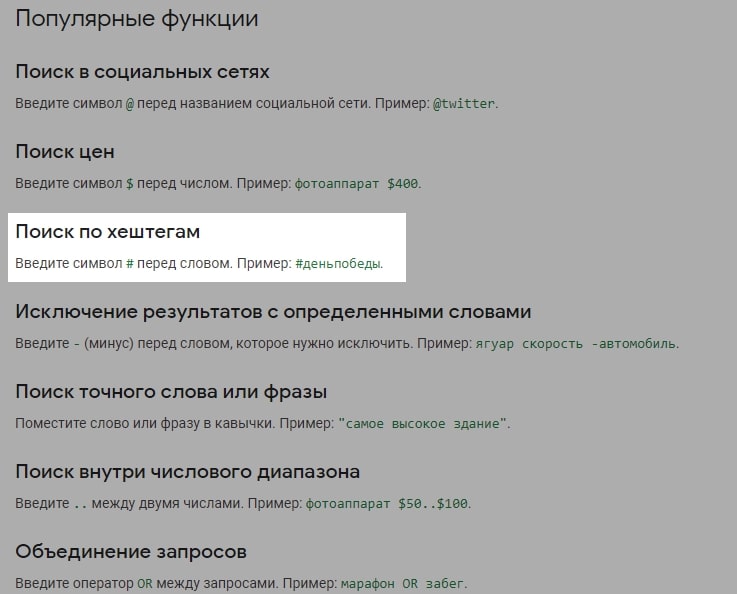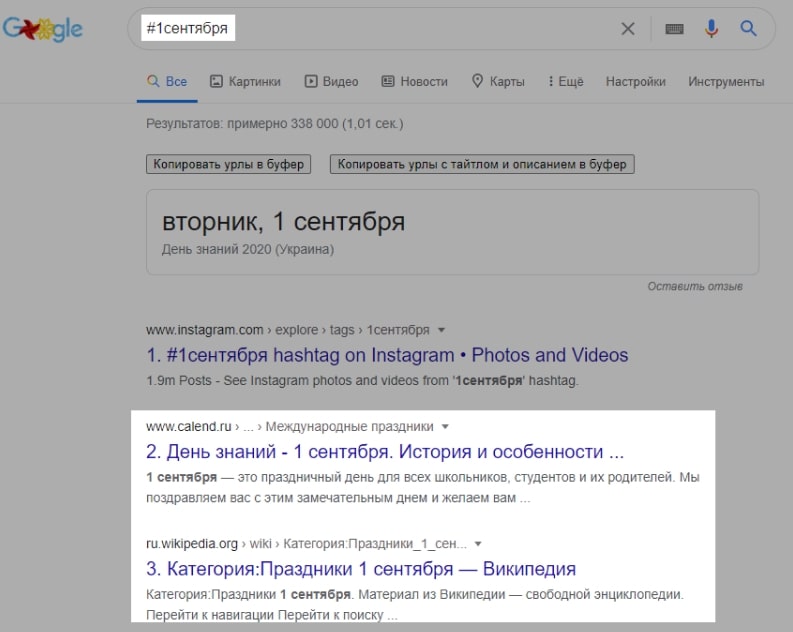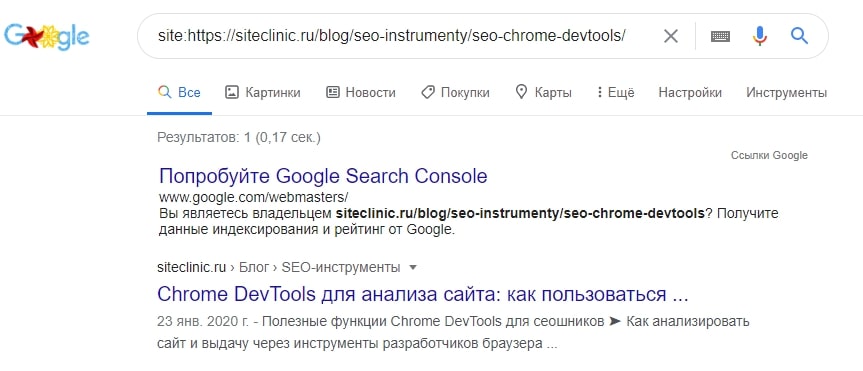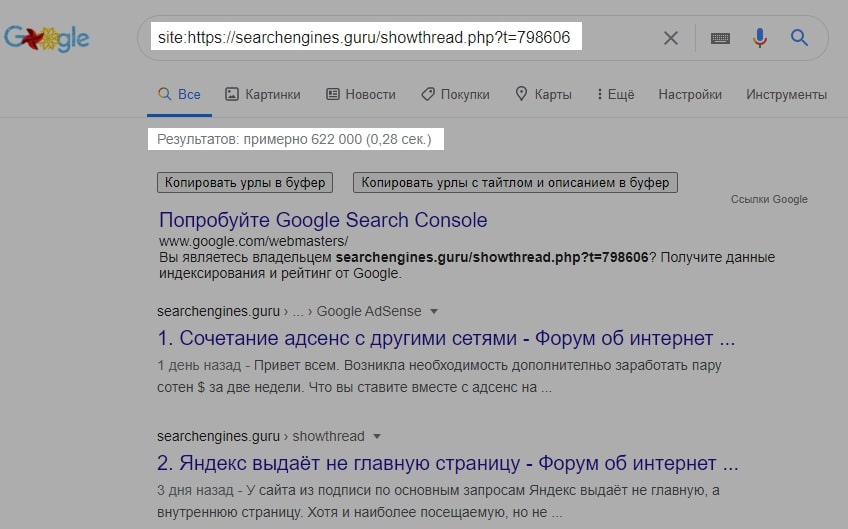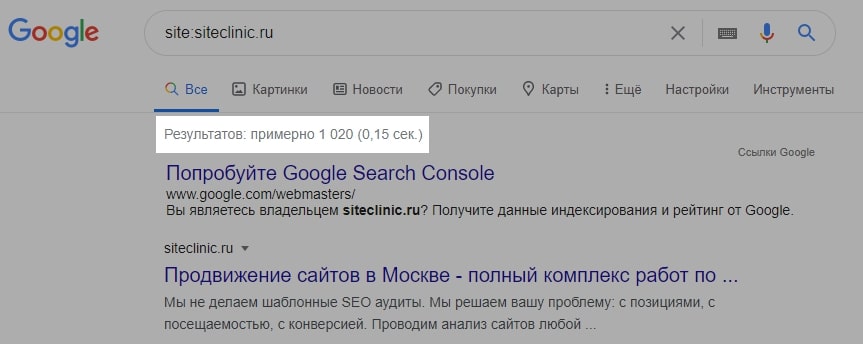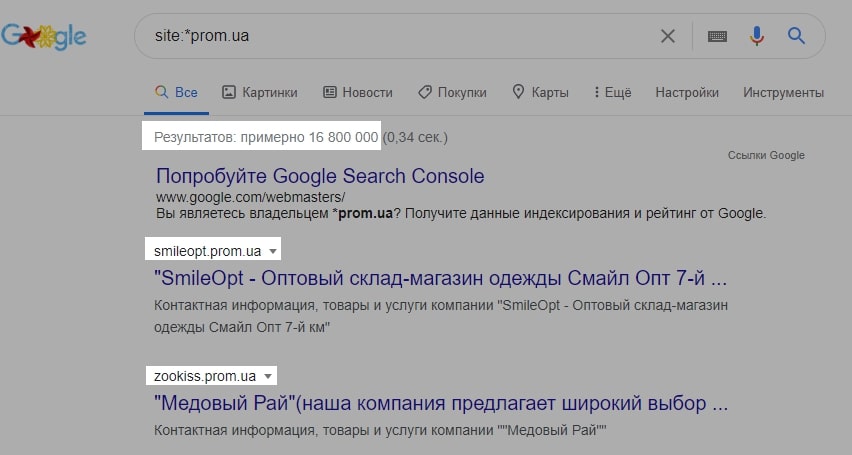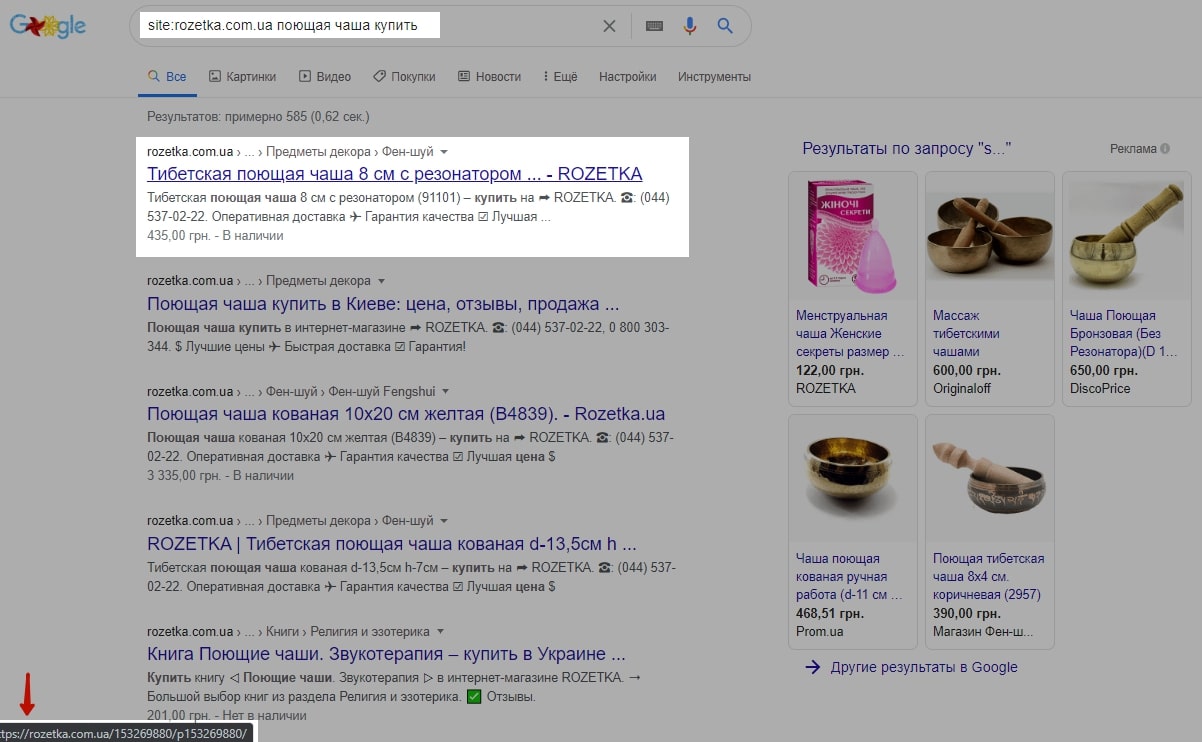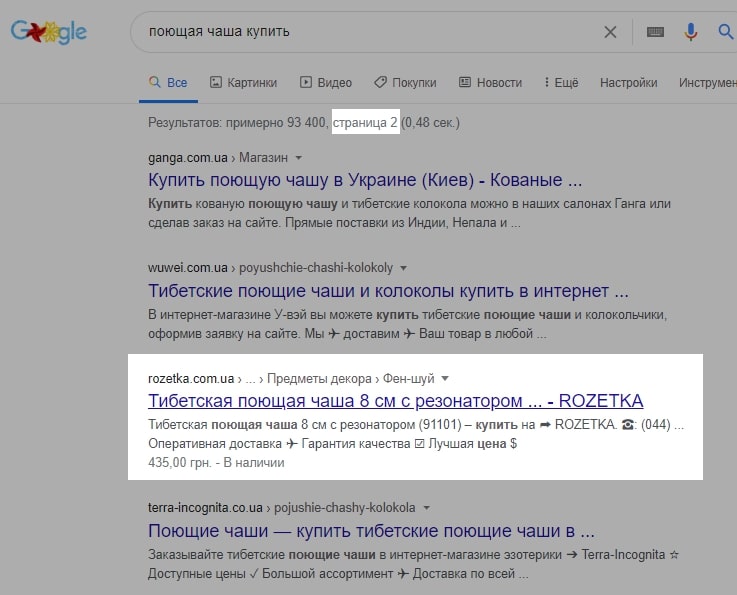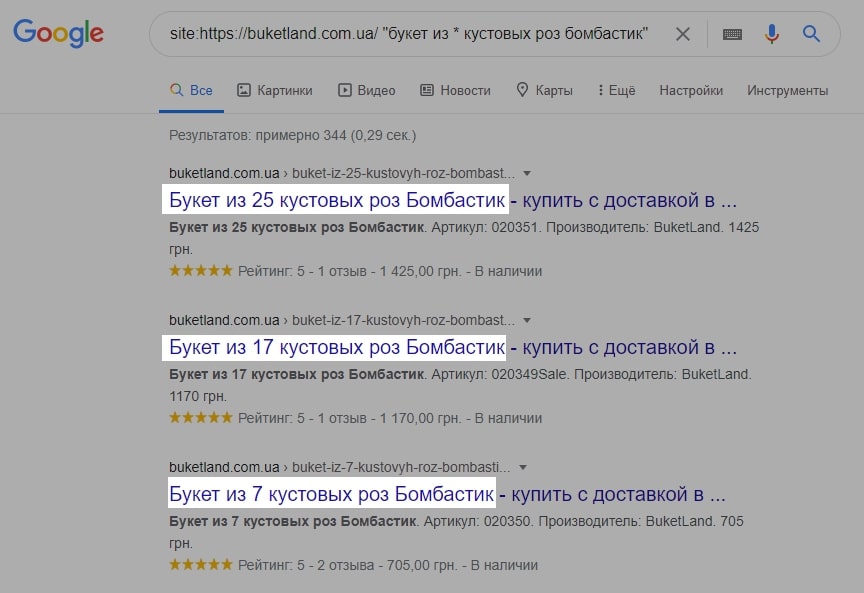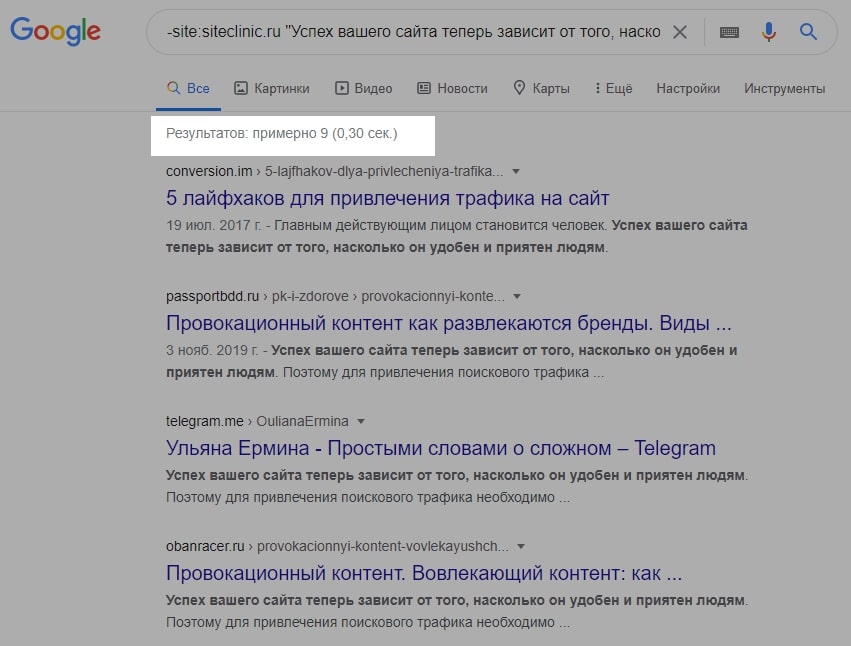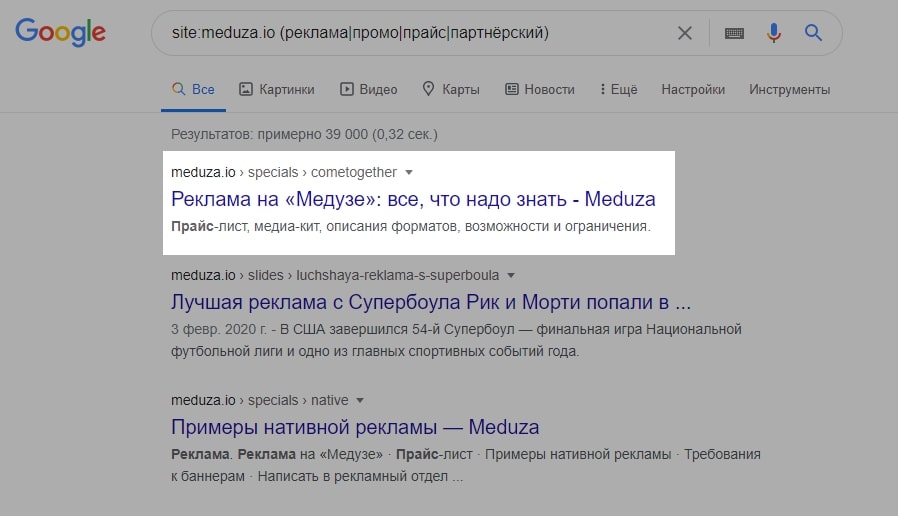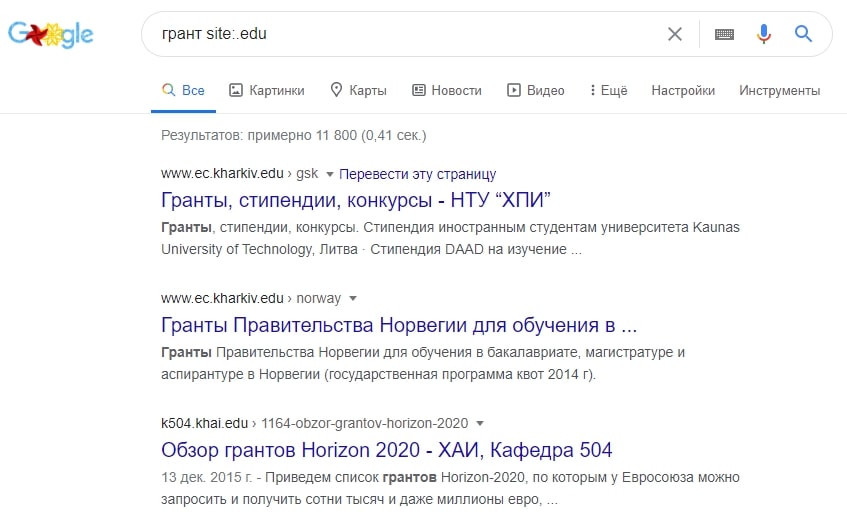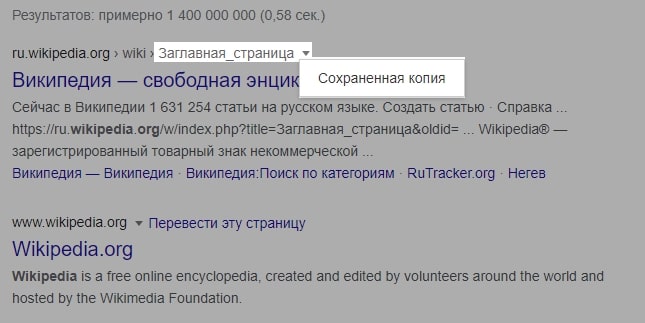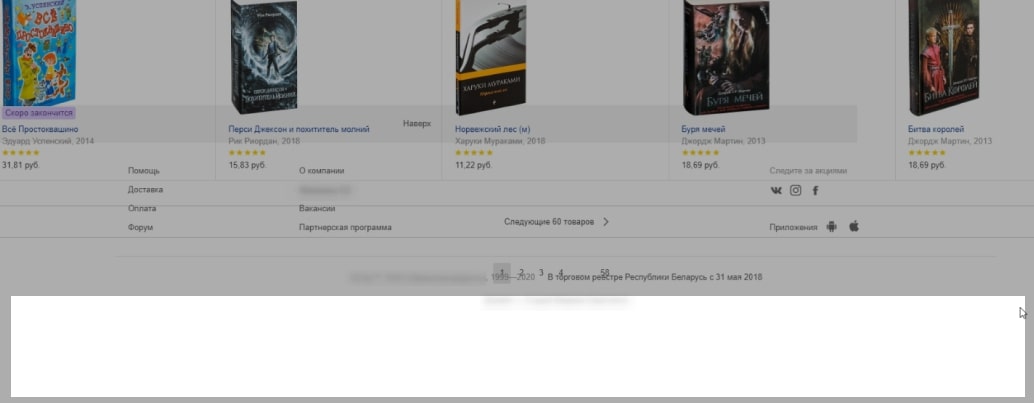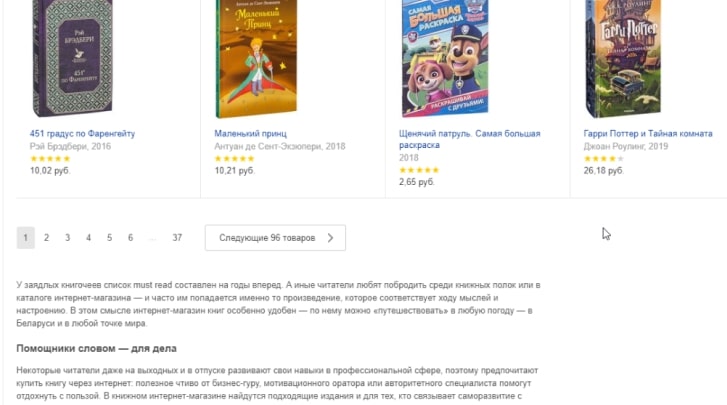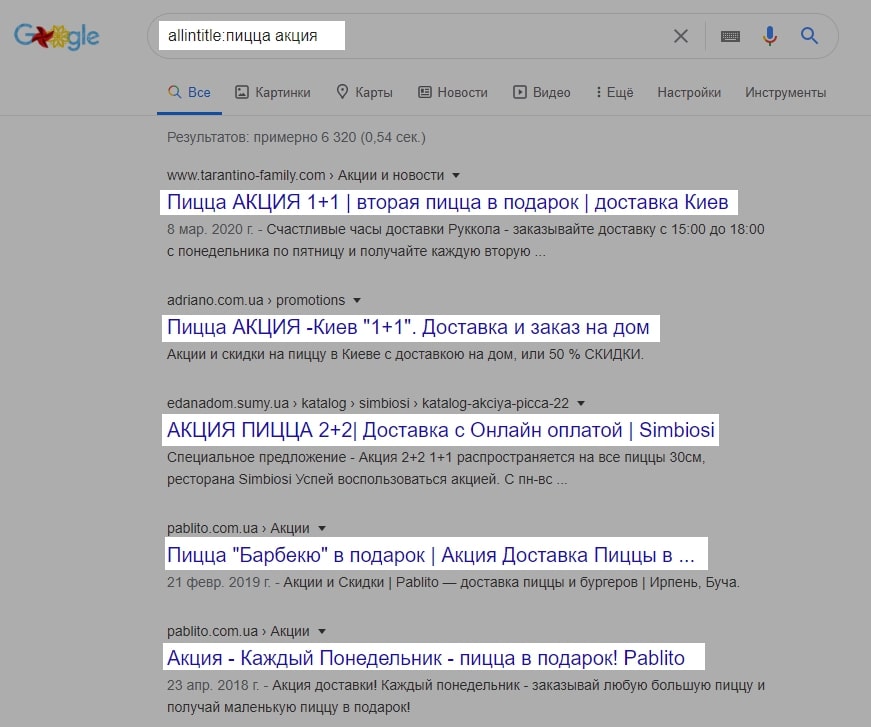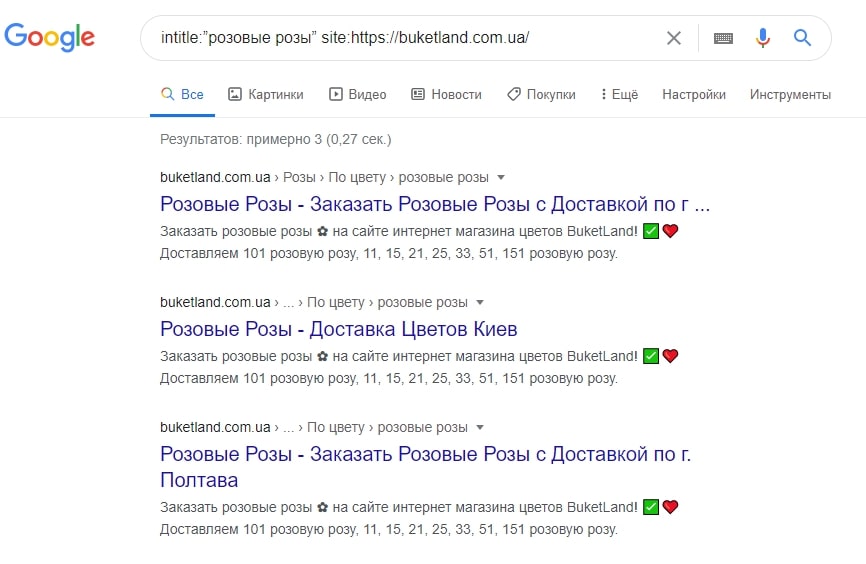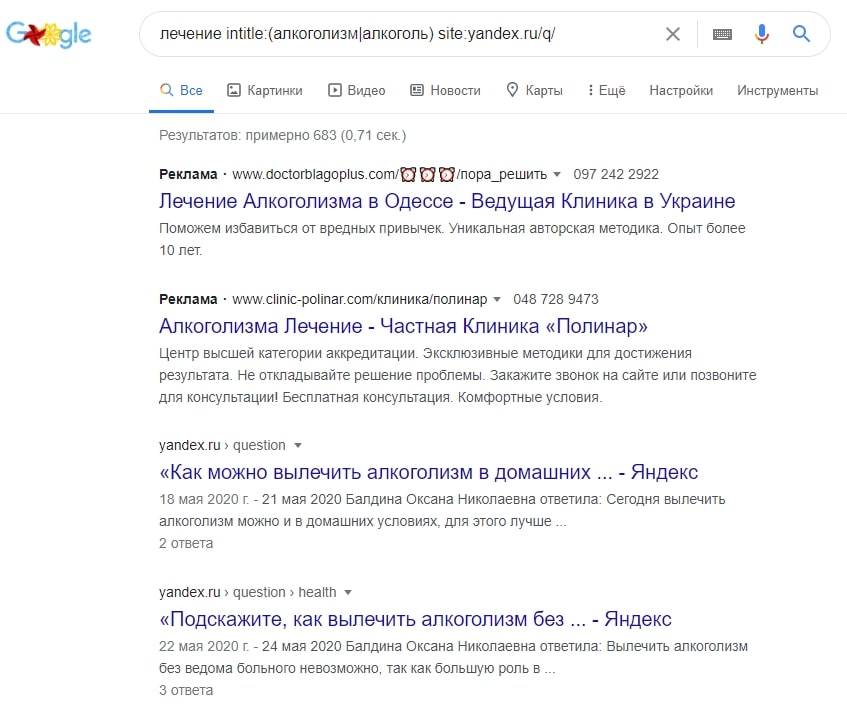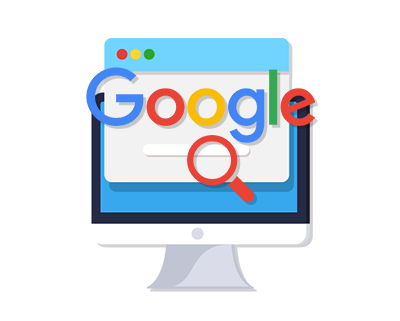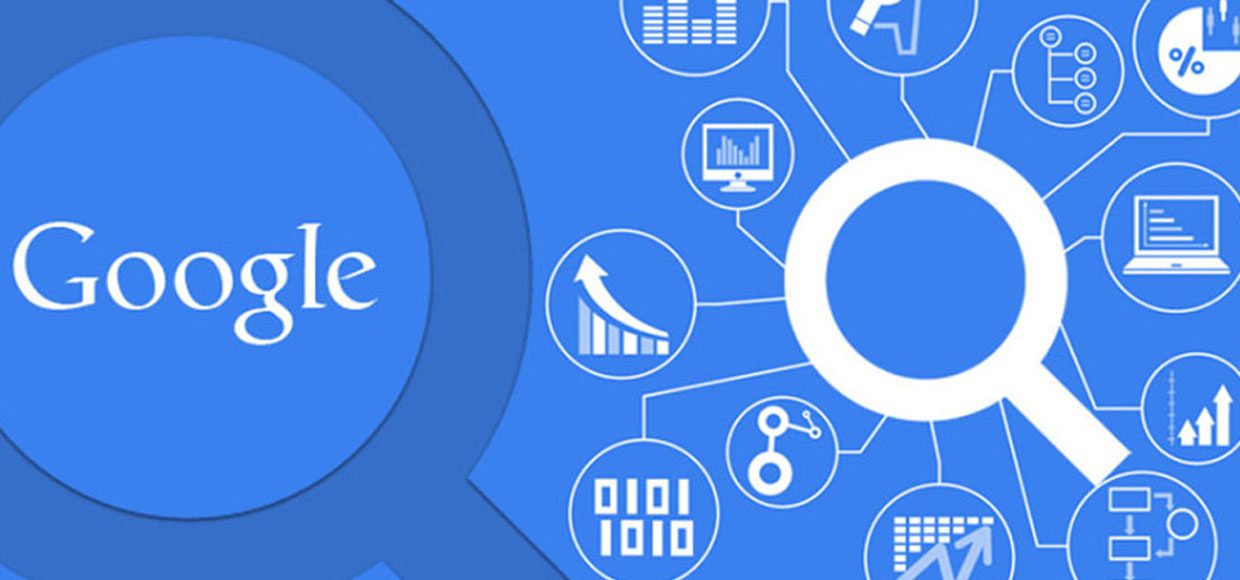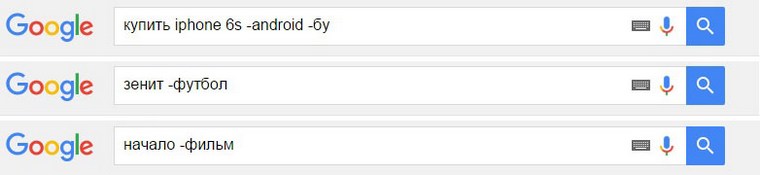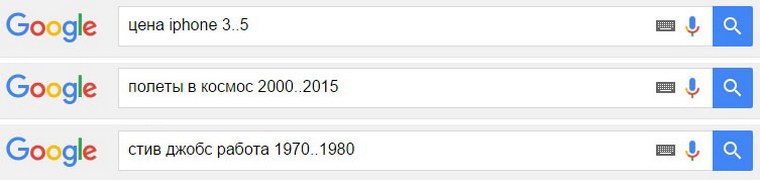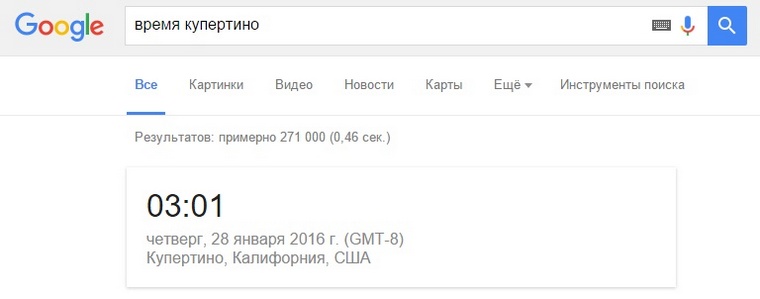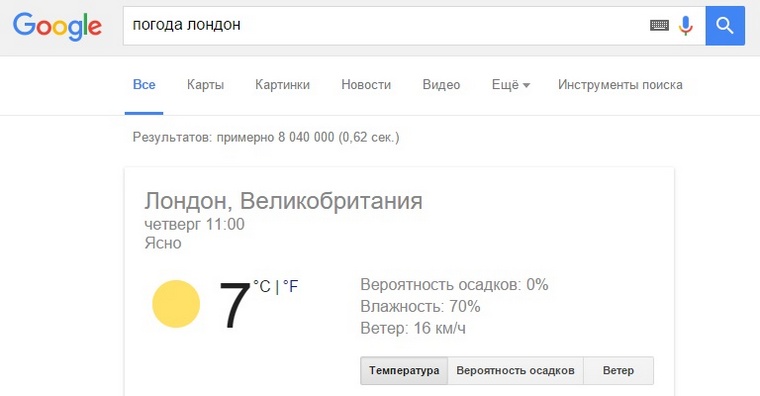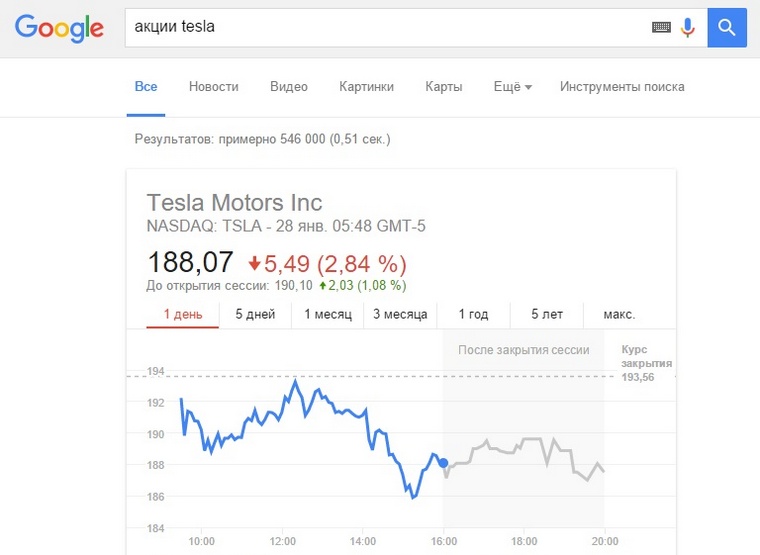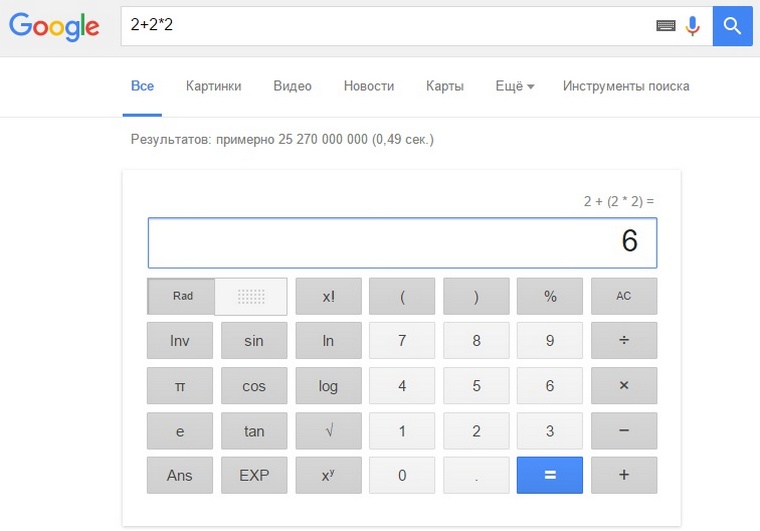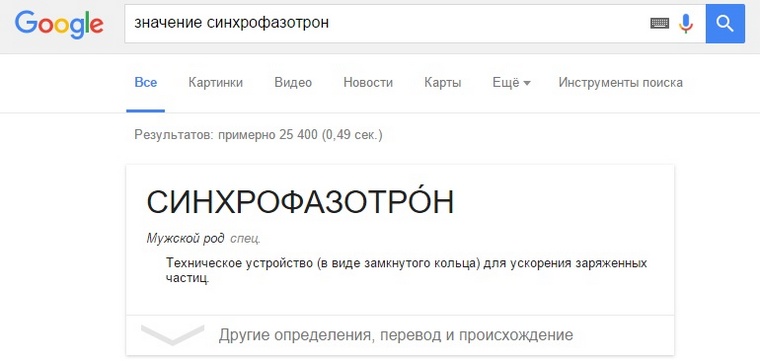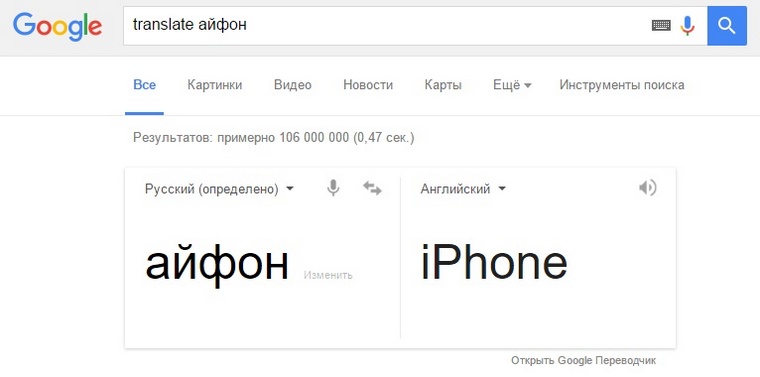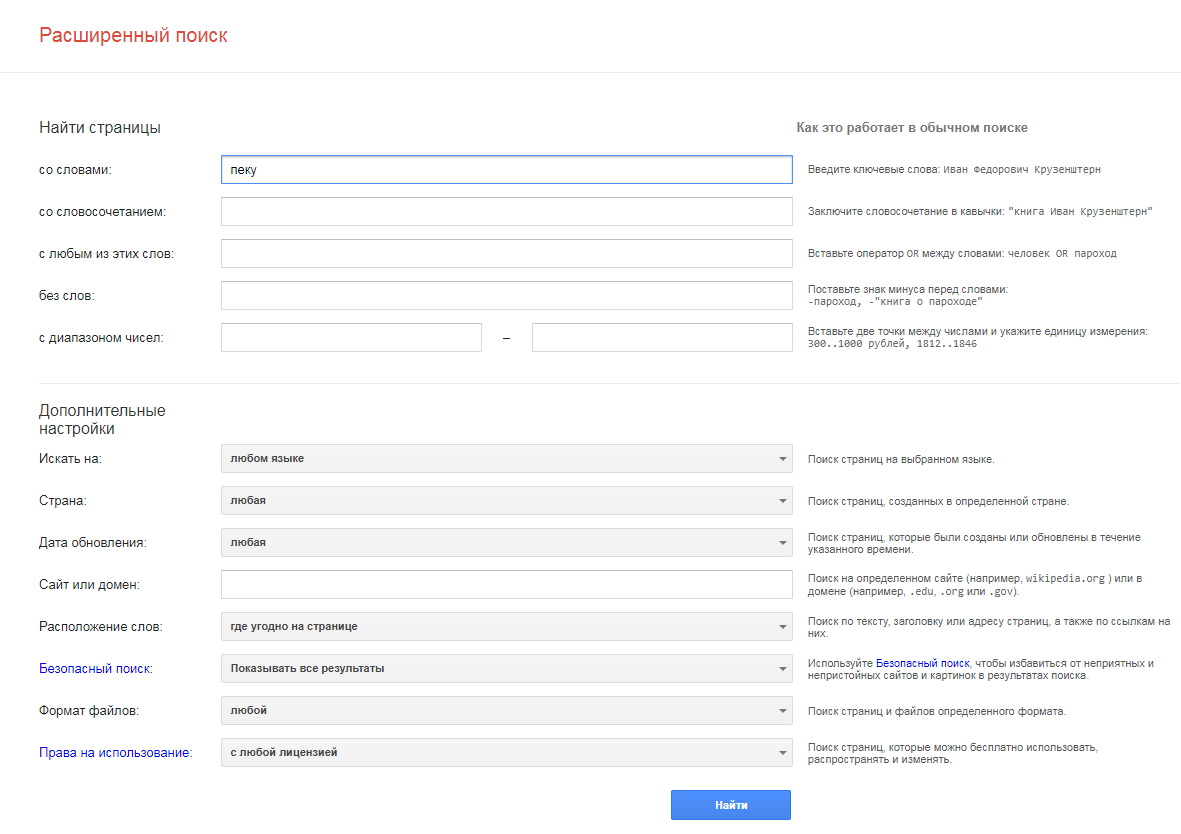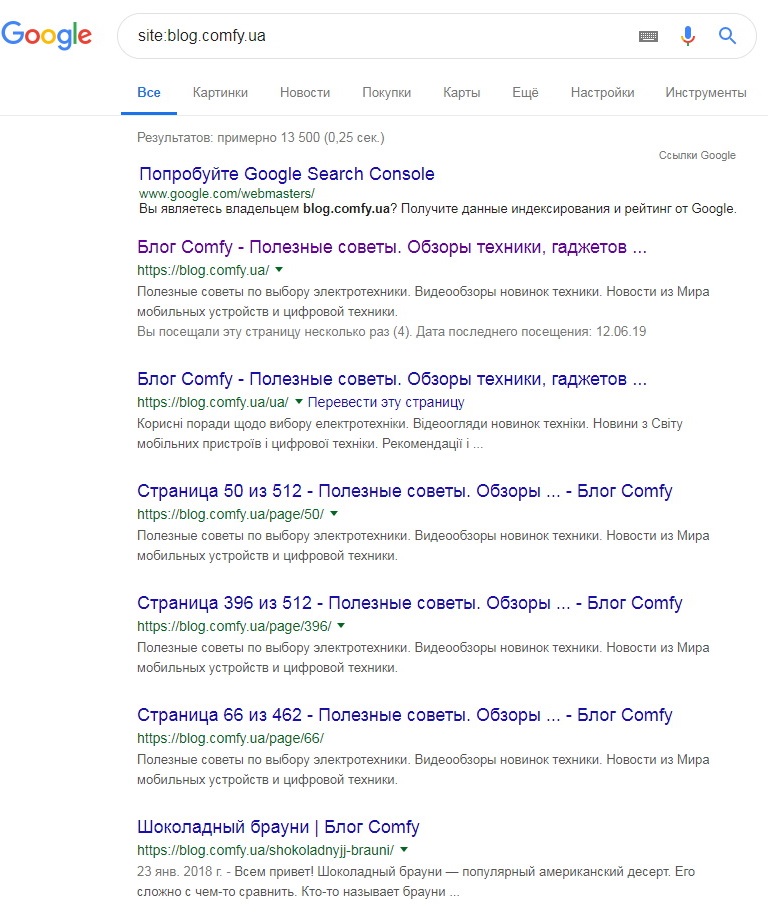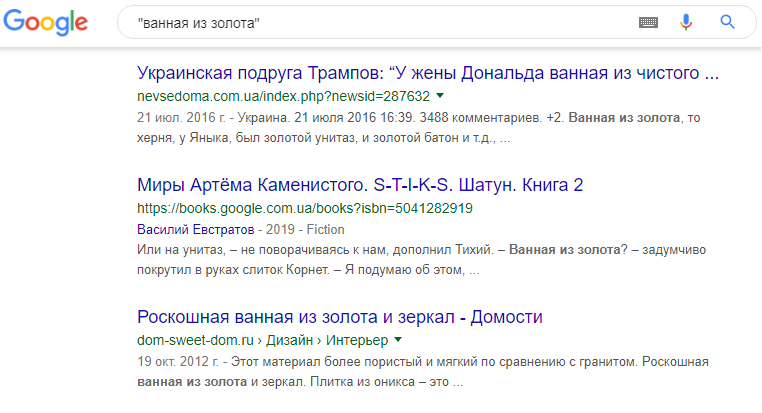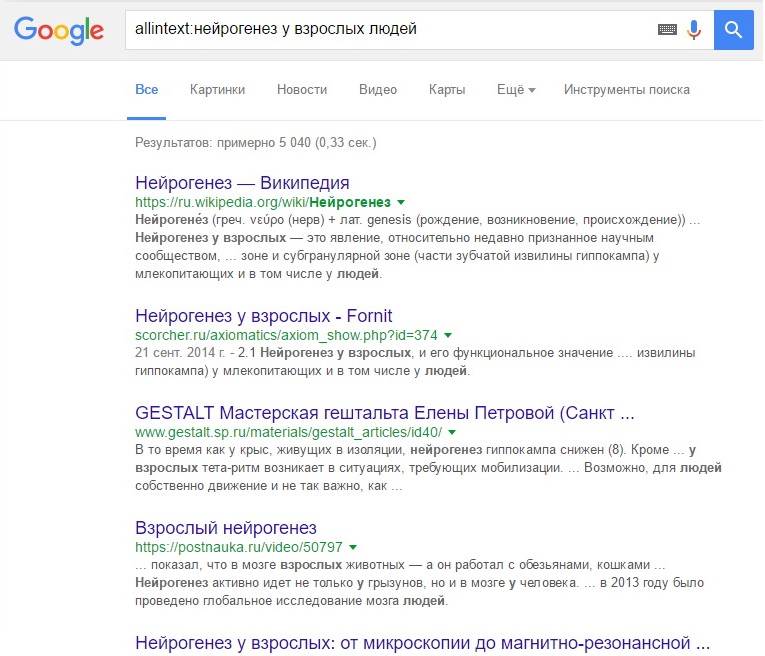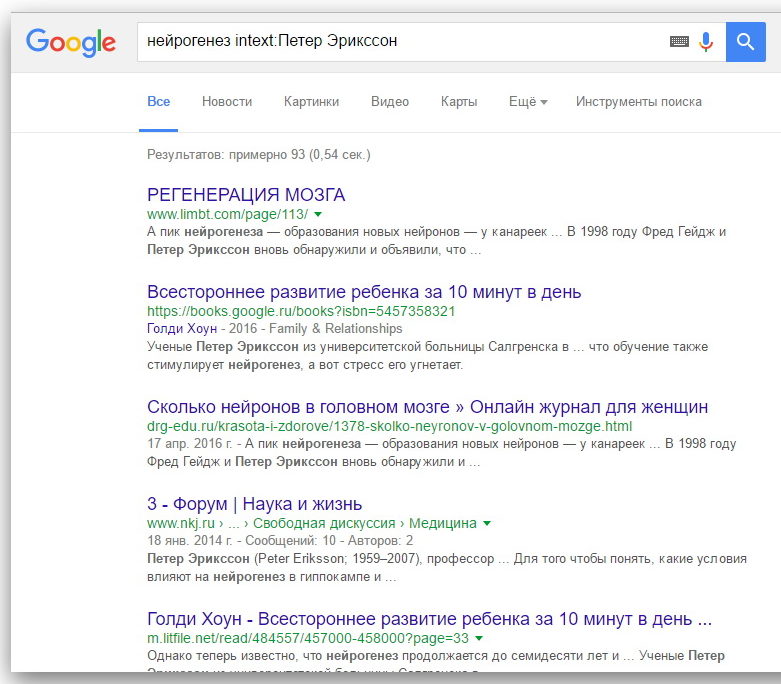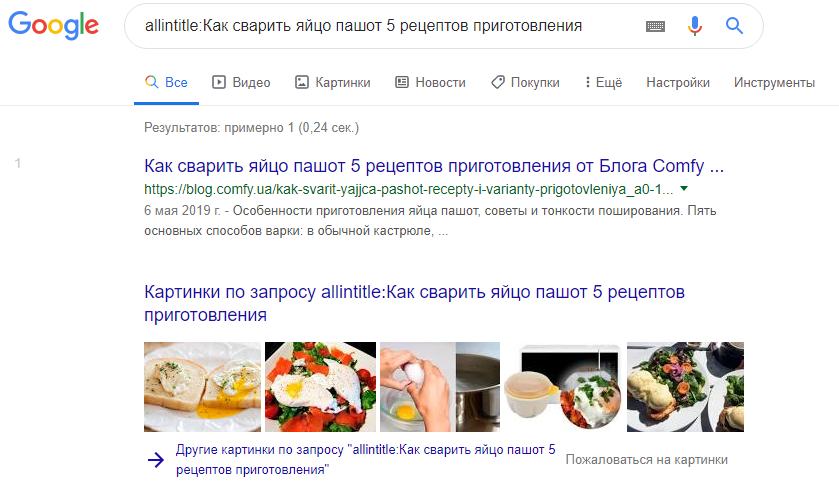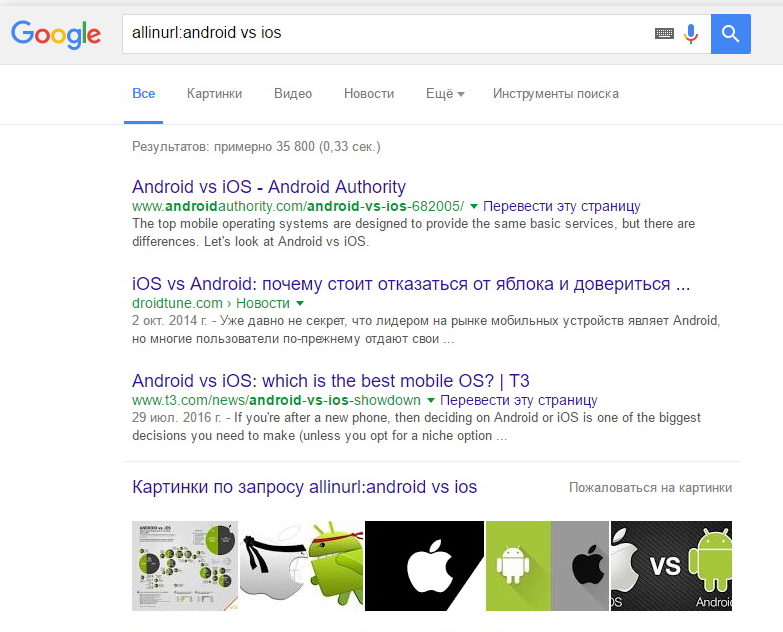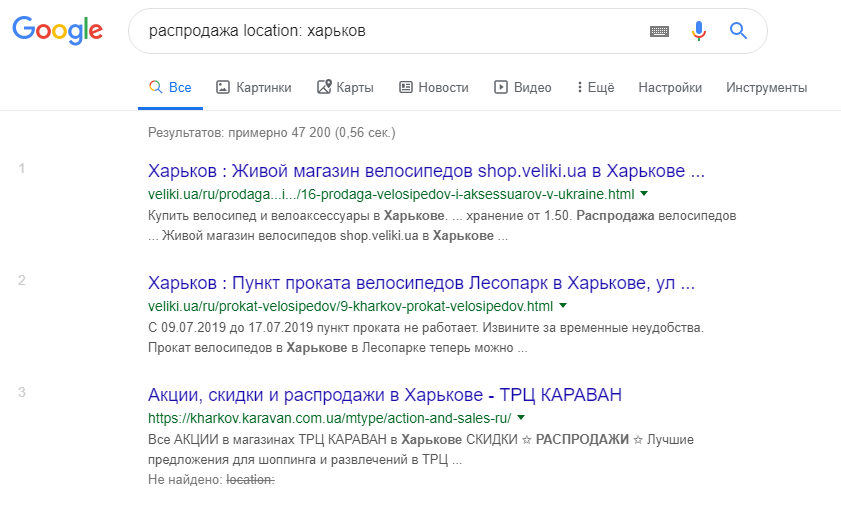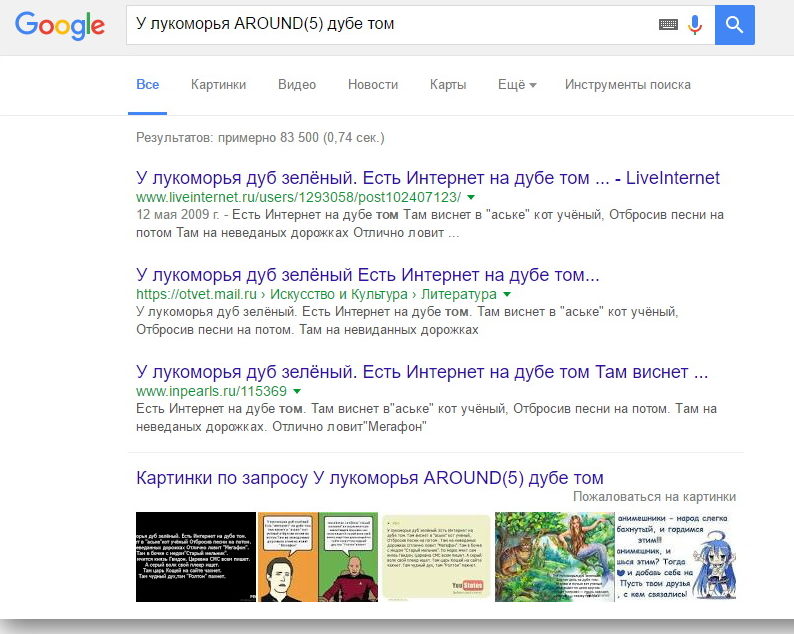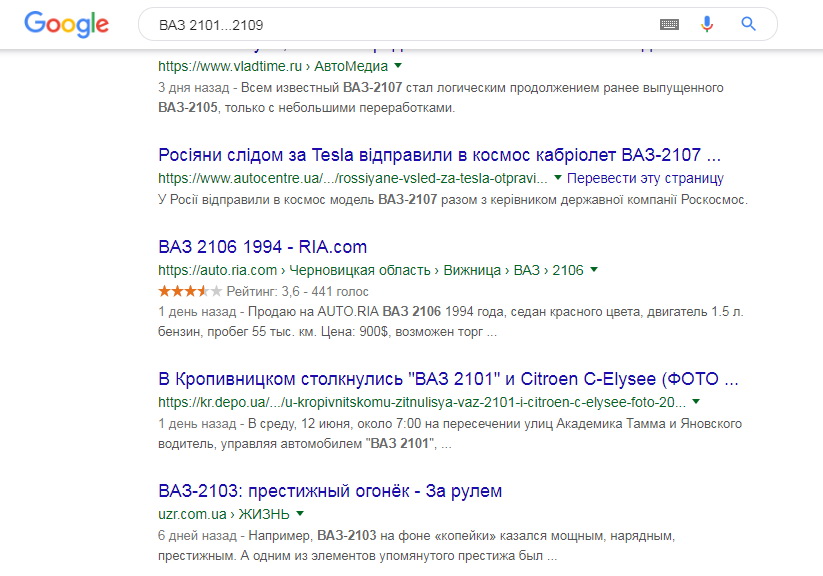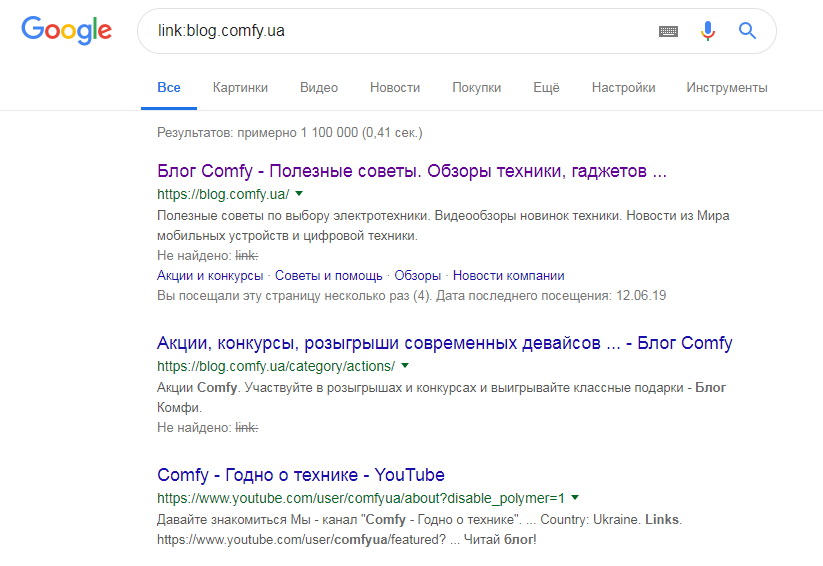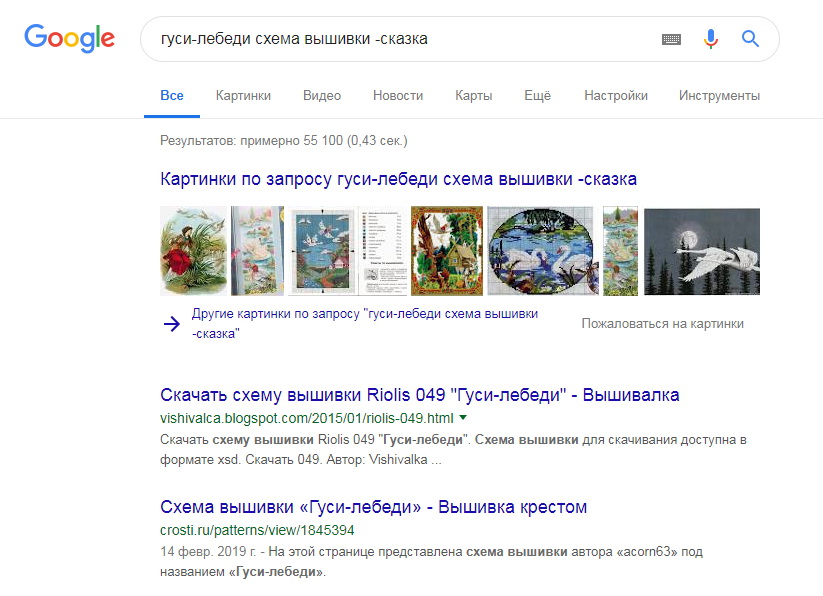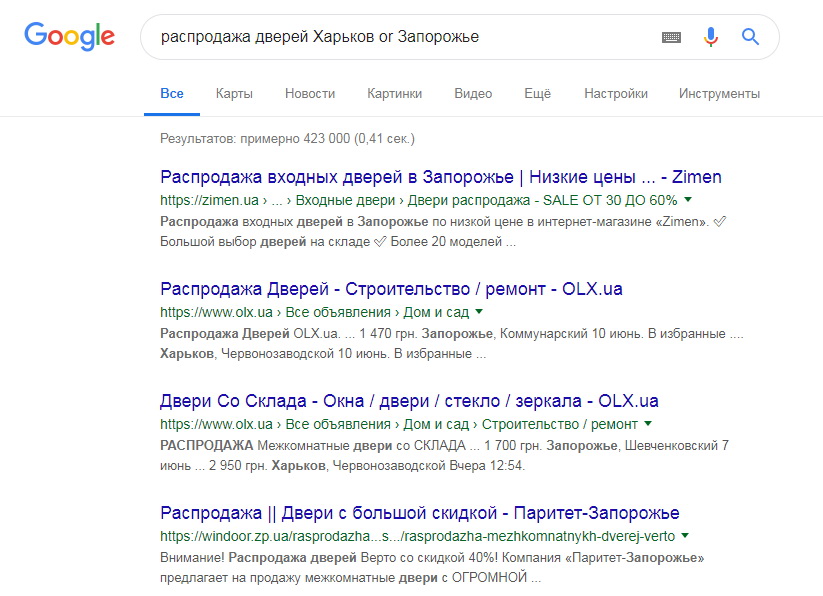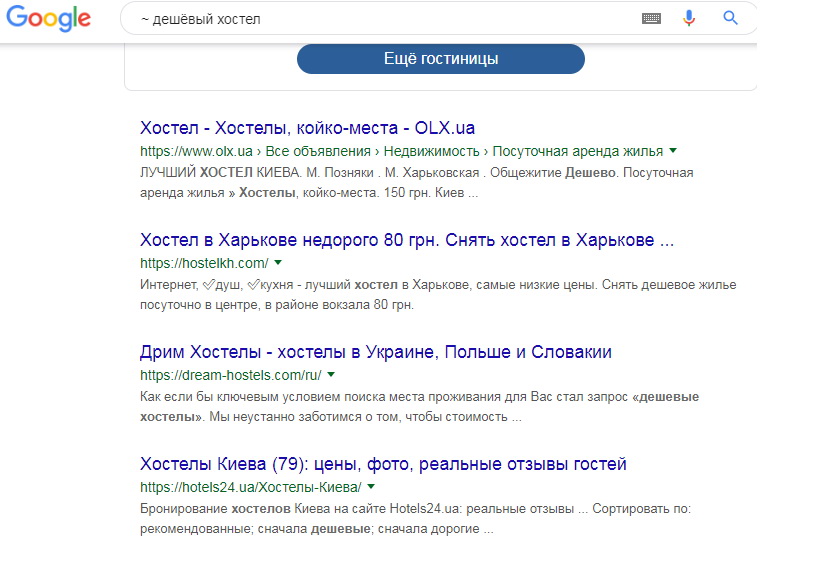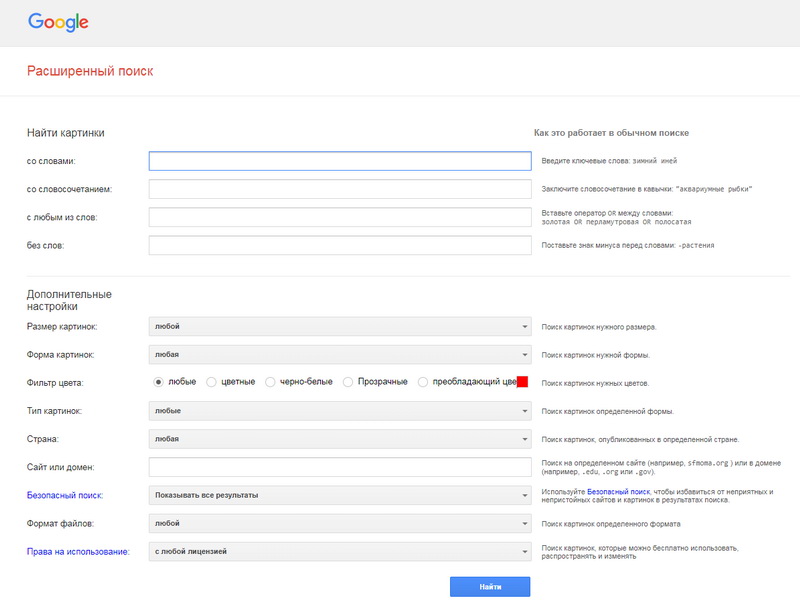Наверняка вы не одни раз слышали о таком замечательном поисковике, как Google. Полагаю, вам не раз приходилось его использовать, когда вы хотел что-нибудь узнать. Вот только находили ли вы то, чего хотели? Если вы так же часто как и я ищете ответы в Google, я думаю, вам будет полезна эта статья, потому что она расчитана сделать ваш поиск более быстрым и эффективным. Итак, для начала немного истории…
Google — искажённое написание английского слова «googol», придуманного Милтоном Сироттой, племянником американского математика Эдварда Кайзера, для обозначения числа, состоящего из единицы и ста нулей. Сейчас же имя Google носит лидер поисковых машин интернета, разработанный Google Inc.
Google занимает более 70% мирового рынка, а значит, семь из десяти находящихся в сети людей обращаются к его странице в поисках информации в интернете. Cейчас регистрирует ежедневно около 50 млн. поисковых запросов и индексирует более 8 миллиардов веб-страниц. Google может находить информацию на 101 языке. Google на конец августа 2004 года состояла из 132 тыс. машин, расположенных в разных точках планеты.
Google использует интеллектуальную технику анализа текстов, которая позволяет искать важные и вместе с тем релевантные страницы по вашему запросу. Для этого Google анализирует не только саму страницу, которая соответствует запросу, но и страницы, которые на нее ссылаются, чтобы определить ценность этой страницы для целей вашего запроса. Кроме того, Google предпочитает страницы, на которых ключевые слова, введенные вами, расположены недалеко друг от друга.
Интерфейс Google содержит довольно сложный язык запросов, позволяющий ограничить область поиска отдельными доменами, языками, типами файлов и т. д. Использование некоторых операторов этого языка позволяет сделать процесс поиска необходимой информации более гибким и точным. Рассмотрим некоторые из них.
Логическое «И» (AND):
По умолчанию при написании слов запроса через пробел Google ищет документы, содержащие все слова запроса. Это и соответствует оператору AND. Т.е. пробел равносилен оператору AND.
Например:
Кошки собаки попугаи зебры
Кошки AND собачки AND попугаи AND зебры
(оба запроса одинаковы)
Логическое «ИЛИ» (OR):
Пишется с помощью оператора OR. Обратите внимание, что оператор OR должен быть написан заглавными буквами. Относительно недавно появилась возможность написания логического «ИЛИ» в виде вертикальной черты ( | ), подобно тому, как это делается в Яндексе. Используется для поиска с несколькими вариантами необходимой информации.
Например:
Таксы длинношерстные OR гладкошерстные
Таксы длинношерстные | гладкошерстные
(оба запроса одинаковы)
!!! Необходимо помнить, что запросы в Google не чувствительны к регистру! Т.е. запросы Остров Гренландия и остров гренландия будут абсолютно одинаковы.
Оператор «Плюс» (+):
Бывают ситуации, когда надо принудительно включить в текст какое-либо слово, которое может иметь варианты написания. Для этого используется оператор «+» перед обязательным словом. Предположим, если у нас запрос Один дома I, в результате запроса у нас появится ненужная информация об «Один дома II», «Один дома III» и совсем немного про «Один дома I». Если же у нас запрос вида Один дома +I, в результате будет информация только о фильме «Один дома I».
Например:
Газета +Заря
Уравнение Бернулли +математика
Исключение слов из запроса. Логическое «НЕ» (-):
Как известно, информационный мусор часто встречается при составлении запроса. Чтобы его удалить, стандартно используются операторы исключения – логическое «НЕ». В Google такой оператор представлен знаком «минус». Используя этот оператор, можно исключать из результатов поиска те страницы, которые содержат в тексте определенные слова. Используется, как и оператор «+», перед исключаемым словом.
Например:
Журавль колодец -птица
Мертвые души -роман
Поиск точной фразы («»):
Искать точную фразу на практике требуется либо для поиска текста определенного произведения, либо для поиска определенных продуктов или компаний, в которых название или часть описания представляет собой стабильно повторяющееся словосочетание. Чтобы справиться с такой задачей при помощи Гугла, требуется заключить запрос в кавычки (имеются в виду двойные кавычки, которые применяются, например, для выделения прямой речи).
Например:
Произведение «Тихий дон»
«На дворе было холодно, хотя это и не мешало Борису осуществить запланированное»
!!! Кстати, Google позволяет вводить в сторку запроса не более 32 слов!
Усечение слова (*):
Иногда требуется искать информацию о словосочетании слов, в котором неизвестно одно или несколько слов. Для этих целей вместо неизвестных словв используется оператор «*». Т.е. «*» — любое слово или группа слов.
Например:
Мастер и *
Леонардо * Винчи
Оператор cache:
Поисковая машина хранит версию текста, которая проиндексирована поисковым пауком, в специальном хранилище в формате, называемом кэшем. Кэшированную версию страницы можно извлечь, если оригинальная страница недоступна (например, не работает сервер, на котором она хранится). Кэшированная страница показывается в том виде, в котором она хранится в базе данных поисковой машины и сопровождается надписью наверху страницы о том, что это страница из кэша. Там же содержится информация о времени создания кэшированной версии. На странице из кэша ключевые слова запроса подсвечены, причем каждое слово для удобства пользователя подсвечено своим цветом. Можно создать запрос, который сразу будет выдавать кэшированную версию страницы с определенным адресом: cache: адрес_страницы, где вместо «адрес_страницы» — адрес сохраненной в кэше страницы. Если требуется найти в кэшированной странице какую либо информацию, надо после адреса страницы через пробел написать запрос этой информации.
Например:
cache:www.bsd.com
cache:www.knights.ru турниры
!!! Надо помнить, что пробела между «:» и адресом страницы быть не должно!
Опаратор filetype:
Как известно, Google индексирует не только html страницы. Если, к примеру, понадобилось найти какую-нибудь информацию в отличном от html типе файла, можно воспользоваться оператором filetype, который позволяет искать информацию в определенном типе файлов (html, pdf, doc, rtf…).
Например:
Спецификация html filetype:pdf
Сочинения filetype:rtf
Оператор info:
Оператор info позволяет увидеть информацию, которая известна Google об этой странице.
Например:
info:www.wiches.ru
info:www.food.healthy.com
Оператор site:
Этот оператор ограничивает поиск конкретным доменом или сайтом. То есть, если сделать запрос: маркетинг разведка site:www.acfor-tc.ru, то результаты будут получены со страниц, содержащих слова «маркетинг» и «разведка» именно на сайте «acfor-tc.ru», а не в других частях Интернета.
Например:
Музыка site:www.music.su
Книги site:ru
Оператор link:
Этот оператор позволяет увидеть все страницы, которые ссылаются на страницу, по которой сделан запрос. Так, запрос link:www.google.com выдаст страницы, в которых есть ссылки на google.com.
Например:
link:www.ozone.com
Друзья link:www.happylife.ru
Оператор allintitle:
Если запрос начать с оператора allintitle, что переводится как «все в заголовке», то Google выдаст тексты, в которых все слова запроса содержатся в заголовках (внутри тега TITLE в HTML).
Например:
allintitle: Бесплатный софт
allintitle: Скачать музыкальные альбомы
Оператор intitle:
Показывает страницы, в кoтopыx только то слово, которое стоит непосредственно после оператора intitle, содержится в заголовке, а все остальные слова запроса могут быть в любом месте текста. Если поставить оператор intitle перед каждым словом запроса, это будет эквивалентно использованию оператора allintitle.
Например:
Программы intitle: Скачать
intitle: Бесплатно intitle: скачать софт
Оператор allinurl:
Если запрос начинается с оператора allinurl, то поиск ограничен теми документами, в которых все слова запроса содержатся только в адресе страницы, то есть в url.
Например:
allinurl:rus games
allinurl:books fantasy
Оператор inurl:
Слово, которые расположено непосредственно слитно с оператором inurl, будет найдено только в адресе страницы Интернета, а остальные слова – в любом месте такой страницы.
Например:
inurl:books скачать
inurl:games кряк
Оператор related:
Этот оператор описывает страницы, которые «похожи» на какую-то конкретную страницу. Так, запрос related:www.google.com выдаст страницы со схожей с Google тематикой.
Например:
related:www.ozone.com
related:www.nnm.ru
Оператор define:
Этот оператор выполняет роль своего рода толкового словаря, позволяющего быстро получить определение того слова, которое введено после оператора.
Например:
define: Кенгуру
define: Материнская плата
Оператор поиска синонимов (~):
Если вы хотите найти тексты, содержащие не только ваши ключевые слова, но и их синонимы, то можно воспользоваться оператором «~» перед словом, к которому необходимо найти синонимы.
Например:
Виды ~метаморфоз
~Объектное ориентирование
Оператор диапозона (..):
Для тех, кому приходится работать с цифрами, Google дал возможность искать диапазоны между числами. Для того, чтобы найти все страницы, содержащие числа в неком диапазоне «от — до», надо между этими крайними значениями поставить две точки (..), то есть, оператор диапозона.
Например:
Купить книгу $100..$150
Численность населения 1913..1935
Вот все известные мне операторы языка запросов в Google. Надеюсь, они хоть как-то облегчат вам процесс поиска нужной информации. Во всяком случае, я ими пользуюсь очень часто и могу с уверенностью сказать, что при их использовании я трачу на поиск значительно меньше времени, ежели без них.
Удачи! И да пребудет с тобой Сила.
Как искать синонимы в гугле
Язык поисковых запросов Google
Поисковая система Google является самой популярной в мире. И неспроста. Разработчики стремятся сделать поиск нужной информации максимально комфортным, используя для этого различные инструменты.
Одним из таких инструментов является язык поисковых запросов Google – это набор специальных операторов, позволяющих сделать запрос более точным и конкретизированным.
Приведем простой пример. Допустим, нас интересует история Советского Союза с 1930-х по 1960-е года. Если ввести в поисковую строку «история СССР», в результатах будут показаны сайты с историей за все время. Если добавить «история СССР с 1930-го по 1960-й», поисковик будет искать совпадения именно по этим двум числам.
Но нас интересует не только 1930-й и 1960-й года, но и все, что между ними. Применив оператор «..» (две точки), мы дадим «Гуглу» понять, что нас интересует весь период истории с такого-то и по такой-то год. То есть поисковик будет искать все даты в диапазоне с 30-го по 60-й (они даже будут выделены в сниппетах).
Таким образом, данный оператор помог и пользователю, избавив его от лишних ссылок в выдаче, и поисковой системе, уточнив запрос.
Таких операторов у Google много. И далее мы поговорим о каждом из них более подробно.
Виды операторов
Сам Google не особо сильно афиширует информацию о своих «помощниках». На официальном сайте поддержки поисковика есть информация лишь о некоторых операторах, но далеко не обо всех.
В данной статье будет описан весь язык запросов, начиная с самых популярных и известных и заканчивая «скрытыми», о которых «Гугл» почему-то умалчивает.
Условно все операторы можно поделить на две группы:
- Простые – представлены, как правило, в виде одного-двух спецсимволов, знаков препинания.
- Сложные (документные) – целые слова (фразы) или предлоги.
К простым относятся:
- + (плюс);
- – (минус);
- .. (две точки);
- “ ”(кавычки);
(символ тильда);
К сложным (документным) относятся:
- AND,
- site,
- related,
- cache,
- filetype,
- info,
- link,
- allintitle,
- intitle,
- allinurl,
- inurl,
- allintext,
- intext,
- allinanchor,
- inanchor,
- define,
- movie.
Как видите, операторов в языке запросов Google много. На сайте поддержки поисковика их всего 10. Да и описаны они там без каких-либо конкретных примеров. Почему так мало? Одним лишь разработчикам известно. Возможно, некоторые из них не особо популярны и мало где применяются, потому «Гугл» и решил их не упоминать.
Чтобы компенсировать нехватку данных, мы опишем весь синтаксис более подробно.
Данный оператор позволяет учесть то или иное слово (предлог) в обязательном порядке. Для этого нужно добавить перед ним +. В результате, поисковая система покажет только те ресурсы, где отмеченное слово (предлог) содержится. В одном запросе может быть сразу несколько таких плюсов.
- Достоевский идиот содержание +кратко;
- продвижение сайта +под +ключ.
Если плюс позволял находить сайты, которые обязательно содержат, то минус ищет ресурсы, которые обязательно НЕ содержат указанное слово (исключает его).
Он также добавляется впереди слова и может употребляться несколько раз в одном запросе.
- Создание сайта –самостоятельно;
- рецепт суши -филадельфия –хосомаки.
Этот оператор мы уже упоминали в самом начале статьи. Он позволяет искать информацию в определенном числовом диапазоне. Это могут быть даты, цены, измерения и т. д. Все числа из диапазона будут подсвечиваться в сниппетах.
Давайте приведем еще парочку примеров:
- купить игровой ноутбук $200..$300;
- женская одежда reebok 40..45 размеры купить.
Чтобы «Гугл» искал совпадения по любому из ключевых слов, содержащихся в запросе, их необходимо связать символом «|» (или).
Вместо прямой черты можно использовать предлог «OR» (обязательно заглавные) – результат идентичен.
- женское платье розовое | нежно-розовое | светло-красное | малиновое;
- купить флешку 32гб OR 64гб OR 128гб.
Применяются в случаях, когда необходимо точное совпадение словоформы, фразы. Система исключает сайты с иными формами написания, иным порядком слов и т. д.
Данный оператор хорошо сочетается с другими, позволяя делать запрос максимально конкретизированным (например, с минусом).
- ”емкость батареи Samsung S8”;
- купить iphone 8 -“iphone 8 plus” -“iphone 8s”.
Чтобы помимо указанного ключевого слова поисковик искал и его синонимы, необходимо впереди добавить символ «тильда»:
стагфляция причины,
как использовать корень
Символ «*» позволяет искать пропущенные слова из устоявшихся и популярных фраз, выражений, строк музыкальных и художественных произведений, цитат. Помогает, когда пользователь забыл или не может четко сформулировать свой запрос.
- первый закон термодинамики для*процесса;
- вот где*зарыта.
Оператор «at» (или, как его в простонародье называют, собака) служит для поиска информации по тегам в социальных сетях.
- @lordjurrd,
- @instagramhelp.
В языке поисковых запросов Google есть еще один оператор для поиска информации по тегам – решетка. Только в данном случае поиск осуществляется именно по хештегам и не только в социальных сетях.
Все сайты с указанным хештегом отобразятся в результатах выдачи.
- как прошли #выборы2018;
- #деньвсехвлюбленных.
Чаще всего употребляется в коммерческих запросах для того, чтобы найти товар или услугу по конкретной цене или в конкретном ценовом диапазоне, если применить оператор «..».
Добавив символ «$» перед числом, пользователь заставит поисковую систему искать совпадения именно в ценах (не только в долларах, но и в любой другой валюте). В результатах выдачи совпадения будут подсвечены.
- купить телевизор LG $300,
- фотоаппарат $200..$400.
Данный оператор аналогичен обычному пробелу – позволяет учитывать все ключевые слова, расположенные слева и справа от него (прописывать только заглавными).
Использовать его не обязательно, но стоит привести пару примеров:
- детские AND футбольные AND бутсы;
- барселона AND реал AND эль AND класико.
Если в поисковой строке написать «site:», а после указать домен ресурса, то поиск будет осуществлен только внутри указанного сайта.
Особо часто применяется для поиска информации на крупных площадках и порталах, где поиск вручную не настолько эффективен.
- site:ru.wikipedia.org что такое математический анализ;
- site:www.rookee.ru продвижение смарт-ссылками.
Оператор «related:» позволяет искать информацию на площадках со схожей тематикой указанного ресурса. Употребляется, когда пользователь хочет найти аналогичный контент на других сайтах.
Так же, как и с предыдущим «помощником», после двоеточия необходимо указать домен исходной площадки.
Чтобы поисковик нашел не просто сайты-аналоги, а конкретную информацию на их страницах, после домена необходимо задать свой запрос.
- related:aliexpress.com;
- related:amazom.com ноутбуки Lenovo.
Поисковая система Google при индексации страниц сохраняет их в кеше у себя на серверах. Если по каким-то причинам сайт перестал работать (например, по техническим), можно найти их кешированные версии при помощи оператора «cache:», указав URL-адрес искомой веб-страницы.
Также можно добавить ключевые слова для поиска определенной информации на указанной странице.
Чтобы найти не просто html веб-страницу, а документ в конкретном формате (pdf, doc, rtf и т. д.), необходимо добавить к запросу «filetype:» и указать нужный формат.
То есть мы указываем поисковику, документы какого формата нужно искать.
- форма 16 filetype:pdf;
- влияние выхлопных газов на организм человека filetype:doc.
Оператор «info:» представляет большую ценность для веб-мастеров, так как позволяет получить различную информацию об указанном веб-адресе.
- info:vk.com;
- info:www.rookee.ru.
Позволяет получить список сайтов-доноров, ссылающихся на указанный домен. Также используется веб-мастерами для поиска полезной информации (в том числе и о конкурентских ресурсах).
«allintitle:» используется для поиска страниц, содержащих заданную фразу в тайтле (в заголовке). Учитываются все слова, введенные после двоеточия.
«intitle:» – аналогично, но учитывается только одно слово, стоящее сразу после оператора (остальные ключи будут содержаться не обязательно в заголовке).
- allintitle: демонтаж деревянных окон;
- allintitle: как составить брачный договор;
- раскрутка инстаграм под intitle:ключ;
- intitle:рубль прогноз на 2020 год.
Если использовать его, поисковик «Гугл» будет искать совпадения в URL-адресе:
«allinurl:» учитывает все слова после двоеточия;
«inurl:» учитывает только первое.
- allinurl: продвижение группы ВК;
- allinurl: recept tom-yan;
- inurl:w222 стоимость в москве;
- inurl:tom-yan рецепт.
Данный оператор работает по тому же принципу, что и два предыдущих. Изменяется лишь место для поиска совпадений.
«allintext:» и «intext:» ищут заданные ключи непосредственно в тексте на страницах (в контенте), учитывая все или только первое слово соответственно.
- allintext: остеология это наука;
- allintext: три принципа избирательного права в РФ;
- таргетированная реклама ВК intext:реальные отзывы;
- intext:би-2 все музыкальные альбомы группы.
Последние операторы из категории allin (in) в языке поисковых запросов Google. В данном случае совпадения ищутся в анкоре.
Анкор – это текст гиперссылки (то, что видит пользователь). Так как в анкор можно поместить любой текст, в него зачастую добавляют ключевые слова веб-страницы, на которую ведет ссылка. И именно по этим ключам будет осуществляться поиск, если в запрос добавить «allinanchor» или «inanchor».
- allinanchor: купить авиабилеты онлайн;
- allinanchor: автопилот контекстной рекламы;
- купить видеокарту inanchor:gtx1060;
- inanchor: лечение хронического бронхита.
Один из самых полезных «помощников» в поиске информации для тех, кто часто имеет дело с терминологией.
«define:» дает команду поисковой системе искать именно определения (страницы, на которых есть определение). В большинстве случаев Google сам даст пояснение в отдельном окне в самом начале выдачи.
- define: бюджетная ссуда;
- define: партизанский маркетинг.
Применяется, если необходимо найти информацию именно по фильмам. Названия некоторых фильмов состоят из одного-двух слов, которые употребляются и в обиходе. Получая такой запрос, Google не понимает, что именно пользователь хочет найти: определение, тематическую статью, фильм или что-то еще. Оператор «movie» уточняет намерение пользователя.
- movie: любовь;
- movie: пианист.
Как видите, операторов в языке запросов Google много. Запоминать их все вовсе не обязательно. Достаточно выучить наиболее полезные и часто используемые в своей практике. А если что-то забыли – всегда рады видеть вас снова на страницах нашего сайта.
Возможно, на момент прочтения статьи некоторые из операторов уже не будут работать (в силу появления новых технологий). Ведь «Гугл» никогда не стоит на месте и постоянно обновляет свои технологии. Он стремится по максимуму облегчить процесс поиска информации, и такие «помощники» лишнее тому подтверждение.
Операторы поиска Google для SEO: лайфхаки, которые 100% работают
- Символы для фильтрации запросов
- Команды поиска по сайту
- Поиск на сайте site:
- Кэш сайта cache:
- Точный поиск по вхождениям ключевых слов
- Вхождения в заголовок intitle: либо allintitle:
- Слова в тексте intext: либо allintext:
- Вхождения в адрес страницы inurl: либо allinurl:
- Другие фильтры расширенного поиска
- Настройка поиска по стране и языку
- Поиск по типу файлов filetype:
- Проверка даты первой индексации страницы
- Выводы
Возможностей простого Google-поиска обычно не хватает для задач SEO-специалистов, тогда на помощь приходит язык запросов с его логическими операторами.
Операторы поиска Google — это специальные символы и слова запросов, позволяющие направить внимание поисковика на нужный нам элемент сайтов или ключевые слова.
Благодаря им мы можем искать страницы с точным вхождением слов, оценивать индексацию, выделить только определённые урлы или посмотреть выдачу по другой стране. И для этого не нужно быть программистом, ведь правил составления поисковых запросов всего два:
- Выбрать подходящие ключи (операторы) под свою цель поиска.
- Написать их в правильной последовательности и без пробелов после двоеточия, например: фраза запроса оператор1:слово1 оператор2:слово2.
С выбором мы вам поможем, ведь в этой статье есть не только операторы, но и по несколько примеров их эффективного использования для SEO-задач. Так что это своего рода готовая инструкция по поиску в Google.
Начнём с простейших символов, а далее рассмотрим самые полезные операторы и настройки поиска.
Символы для фильтрации запросов
Мы насчитали аж 9 специальных символов для сужения поиска в Google (включая те, что описаны в справке), но тесты показали, что не все сейчас корректно работают.
Поэтому в таблице ниже мы вынесли самые ходовые и проверенные знаки, которые вы можете использовать для уточнения запросов или в комбинации с другими операторами.
| Символ | Синтаксис | Для чего используется |
| Кавычки “ ” | “слово”, “фраза” | Кавычки позволяют выполнить точный поиск по ключевому слову или словосочетанию (фразе), без учёта синонимов. |
| Минус — | -слово, -“фраза” | Минус исключает из результатов поиска слова, фразы или сайты, которые стоят после него. |
| Звёздочка * | слово * слово | Звёздочка заполняет пропущенные данные, позволяя искать по запросам с произвольным количеством символов на её месте. |
| Вертикальная черта | | слово1|слово2, оператор1|оператор2 | Вертикальная черта действует как условие или: выводит результаты с хотя бы одним из нескольких слов, разделённых данной чертой. Аналогично действует оператор OR. |
| Скобки ( ) | слово (оператор1|оператор2) | Скобки нужны для группировки операторов в запросе, чтобы более точно настроить поиск. |
Все эти символы можно использовать и в чистом виде, но эффективнее будет использовать их в конструкциях с другими операторами поиска — о них расскажем на примерах ниже.
Команды поиска по сайту
1) Поиск на сайте site:
Позволяет задать поиск по страницам выбранного сайта или его директории прямо в выдаче Google.
Как применять:
- Проверить, проиндексирована ли страница в Google — site:example.com/category/some-url
Например, проверим нашу статью про Chrome DevTools с помощью запроса site:https://siteclinic.ru/blog/seo-instrumenty/seo-chrome-devtools/:
Видим, что такая страница есть в индексе.
- Проверить, сколько примерно страниц сайта или подпапки в индексе — site:example.com или site:example.com/category/
Запрос site:siteclinic.ru найдёт проиндексированные страницы сайта Siteclinic:
- Найти все поддомены сайта — site:*example.com
Введя site:*prom.ua, вы увидите проиндексированные страницы многочисленных поддоменов на сайте агрегатора Prom.
Можно затем добавить и другие операторы, чтобы произвести более точный поиск по ним.
- Поиск релевантной страницы под продвижение — site:example.com запрос
Например, в интернет-магазине Rozetka есть тибетские поющие чаши, и мы хотим улучшить позиции по коммерческим запросам. Но эти запросы ранжируются на многих страницах, нужно определить, какая из них больше нравится гуглу — она и есть самая релевантная, а значит, легче всего выйдет в ТОП после оптимизации.
Вводим запрос по сайту site:rozetka.com.ua поющая чаша купить:
На первом месте видим одну из продуктовых страниц, значит, ПС считает, что наша 8-сантиметровая чаша идеально подойдёт пользователю.
И кстати, она уже ранжируется, хоть и на второй странице.
Первую заняли более узкоспециализированные магазины и агрегаторы с категориями поющих чаш, но это уже другая история.
- Найти похожие страницы, которые тоже могут иметь проблемы с дублированным контентом — site:example.com “* товар”
Например, найдём потенциально одинаковые страницы в цветочном магазине по запросу site:buketland.com.ua «букет из * кустовых роз бомбастик» — звёздочка в данном случае заменяет число цветов в букете.
Остаётся только проверить их на уникальность и полезность.
- Найти, кто ворует контент, скрыв из поиска результаты по своему сайту — “цитата” -site:example.com
Например, возьмём фразу из нашей статьи, опубликованной 19 июля 2017 года, и посмотрим, у кого ещё она есть —site:siteclinic.ru «Успех вашего сайта теперь зависит от того, насколько он удобен и приятен людям».
Статья популярна: аж 9 результатов и ещё 10 скрыто как «очень похожи на уже представленные выше». Остаётся только проверить, оставляли ли вебмастера ссылки на нас, как первоисточник.
- Искать информацию в нескольких вариантах, не имея точной формулировки — site:example.com (вариант1|вариант2|вариант3)
Например, нам нужно найти условия размещения платных постов в новостнике «Медуза», тогда вводим: site:meduza.io (реклама|промо|прайс|партнёрский).
- Найти запросы на сайтах в определённой доменной зоне — слово site:.zone
Запрос грант site:.edu покажет страницы .edu сайтов, с которых можно получить ссылку, если ваша компания каким-то образом выдаёт гранты.
2) Кэш сайта cache:
Показывает сохранённую копию страницы, какой её видел поисковой бот в момент последнего обхода — cache:example.com/some-url.
На кэшированную страницу можно также перейти из выдачи, нажав на значок ▼ в конце урла и «Сохранённая копия».
Иногда полезно посмотреть, какую именно информацию учитывает поисковик на вашей странице, ведь она может отличаться от того, что видите вы.
Например, на скриншоте кэша ниже Google не видит часть контента (текст).
Хотя на сайте он есть:
Но важно учитывать, что судя по этому исследованию, кэш не всегда совпадает с копией страницы, которую поисковик использует в ранжировании.
Данные операторы очень полезны для анализа контента сайта и его индексации в целом, но существуют команды, с помощью которых можно искать даже по отдельным элементам страницы. Рассмотрим их дательнее.
Точный поиск по вхождениям ключевых слов
3) Вхождения в заголовок intitle: либо allintitle:
Операторы позволяют находить страницы с нужными ключевыми словами в заголовке.
В чём разница? Покажем на схеме.
| Оператор | Синтаксис | Для чего используется |
| intitle: | intitle:слово1 слово2 | Ищет заголовки с вхождением одного слова.Слово1 будет в тайтле, а слово2 будет в тексте страницы. |
| allintitle: | allintitle:слово1 слово2 | Ищет заголовки с вхождением всех слов в обычном порядке релевантности (не строгом). Слово1 и слово2 будут в тайтле. |
| intitle:“фраза” | intitle:“слово1 слово2” | Ищет заголовки с вхождением всех слов в точном порядке. Слово1 и слово2 будут в тайтле в таком же порядке, как в запросе. |
Как применять:
- Анализировать тайтлы в нише — allintitle:длинная фраза
Чтобы долго не придумывать акции для сервиса доставки еды, посмотрим, какие уже есть у конкурентов, вводим allintitle:пицца акция:
Видим, что есть акции от количества пицц и от дня недели, можем создать подобные страницы у себя.
- Искать служебные страницы — intitle:слово
Например, введя новости одессы intitle:контакты, вы сможете быстро найти контакты для связи с маркетологом или вебмастером, чтобы обсудить размещение ссылки в новостнике.
- Искать страницы с одинаковым тайтлом — intitle:“цитата” site:example.com
Например, по запросу intitle:“розовые розы” site:https://buketland.com.ua/ нашлось аж три страницы с одинаковыми заголовками и, вероятно, контентом.
- Искать возможности для крауда — site:example.com intitle:“слово1|слово2”
Например, у нас есть сайт услуг по лечению алкоголизма и мы хотим показать экспертность, отвечая на вопросы в Яндекс.Кью. Ищем возможности с помощью запроса: лечение intitle:(алкоголизм|алкоголь) site:yandex.ru/q/:
4) Слова в тексте intext: либо allintext:
Принцип тот же: оператор intext: позволяет найти контент в
Секреты поиска в Google, о которых знает только 4% населения : SEOquick
”Учись Искать, Как Бог”!
Я знаю как минимум с десяток блогеров, которые строят свои расследования в интернете за счет Гугла.
Чего греха таить – сотрудники техподдержки часто знают столько же, сколько покупатели товаров и услуг.
Они просто умеют хорошо гуглить.
Об этих секретах знает только 4%!
- Николай Шмичков 09.08.2019 65578 просмотров Дата обновления: 24.05.2021
СОДЕРЖАНИЕ
- Поисковые операторы Google
Google – поисковая система, в которой можно найти все.
В принципе, такой же слоган и у Яндекса – “Найдется все”.
Базы данных поисковых систем забиты информацией, а алгоритмы выдачи стараются выдать нам в ТОПе то, что они считают нужным.
Но часто оказывается, что в поиске нужной информации ты тратишь куда больше времени, чем рассчитывал.
В поисковой системе существует ряд поисковых операторов, которые можно вписать в поисковую строку.
Да, Вы удивитесь, но…
Поисковые операторы Google
О том, как они работают.
И какие чудеса умеют делать наши линкбилдеры, когда ищут информацию в сети.
Немного истории
Google был создан в 1996 году и назывался BackRub. Студенты Стэнфордского университета Ларри Пейдж и Сергей Брин придумали тот самый новый алгоритм – вместо того, чтобы считать, сколько раз ключевое слово встречалось в тексте документа, они создали поисковую систему, которая определяла релевантность веб-сайта путем подсчета количества страниц и важности этих страниц, которые связаны с оригинальным сайтом.
Первоначально поисковая машина не была так интуитивна и была сложна.
Многие элементы упростились с тех пор – все-таки прошло 23 года!
К 2012 году Google обогнал Facebook по ряду показателей, а его браузер Chrome начал победоносное шествие в проникновении на устройствах!
За 15 лет Google также развил Android – популярность устройств превысила 79% и сместила iOS на 14%. На 2019 год доля iOS составляет 10,4%. Это также увеличило проникновение Google в мире.
- В 1999 году Google обработал 50 миллионов страниц за месяц.
- В 2012 году он обработал это же количество за одну минуту (в 43200 раз быстрее!).
- 16-20% запросов задаются в Google впервые.
- Каждый запрос проходит расстояние в среднем 2400 км от пользователя в датацентр Google и обратно.
- Каждый запрос пользователя обрабатывает 1000 компьютеров в течение 0,2 секунды.
- К 2006 году гуглили в среднем 0,2 миллиарда запросов в год.
- В 2012 году Google обрабатывал 1,2 миллиарда запросов в год.
- Сегодня же Google обрабатывает 3,5 миллиарда запросов в день.
Вы можете проверить это, посмотрев, сколько пользователей задает запросы ежесекундно.
Вы можете проверить это, посмотрев, сколько пользователей задает запросы ежесекундно.
Но кто помнит развитие поисковой машины, знает, что самое интересное – всегда “под капотом”.
И профессионалы Google до сих пор используют взрослые методы поиска.
Начнем с очевидного.
Расширенный поиск Google
Многие знают, что большая часть секретов поиска скрыта тут:
Если изучить интерфейс расширенного поиска, здесь многие вещи просты и понятны:
Раздел “со словами” будет учитывать слова в любом порядке. В первую очередь будут показываться документы с максимальным совпадением всех ключевых слов.
Раздел “со словосочетаниями” будет выводить в выдаче совпадения с четким порядком слов. Google подсказывает, что фраза должна быть взята в кавычки.
Раздел “с любыми из этих слов” будет показывать документы или с первым словом, или со вторым. Google любезно просит вставить поисковый оператор OR (большими буквами).
Блок “с диапазоном чисел” покажет, что он умеет искать по интервалам. Для учета интервала просто используйте многоточие из двух точек.
Второй блок расширенного поиска предлагает удобный вариант фильтрации результатов:
Поиск выбора языка позволит Вам выделить в результатах выдачу только на нужном языке:
Аналогично работает и выбор страны:
Для поиска свежего контента есть простой блок, где Вы можете выбрать дату обновления контента – выделить результаты за последние 24 часа, неделю, месяц или год. Или же вывести выдачу по умолчанию.
Раздел “Расположение слов” поможет выделить в результатах поиска те, где ключевой запрос встречается в заголовке, в тексте, в URL или анкоре ссылки.
Google умеет искать и по типам файлов – просто выберите нужный из списка:
Также можно отсеять непристойные результаты (блок “Безопасный поиск”) и удалить контент, требующий лицензии. Это касается поиска бесплатных картинок, так как существуют защищенные правом изображения, одни из которых можно использовать в бесплатных целях, а другие – нельзя. А есть свободные изображения для использования в сети.
Как Вы видите, поисковые операторы есть прямо в поисковой справке.
Но есть одно неудобство.
Если Вам нужно гуглить оперативно, значит, Вам нужно что-то быстрее, чем этот интерфейс.
На помощь приходят те самые операторы.
Какие – читаем ниже!
Как исключить из выдачи по конкретному ключевому слову?
Первый и понятный секрет, который мы раскроем, это чистка выдачи от ненужных запросов.
Вы можете сделать запрос, как обычно.
Как мы видим, вся информация об одном типе контента.
Затем просто допишите — (минус) и то слово, которое нужно исключить.
В итоге в результате Вам встретится все что угодно по ключевому слову, за исключением ненужного контента!
Как найти файл определенного типа
Часто мы тратим время на поиск нужной инструкции, книги или чего угодно, что не представлено в виде веб-страницы.
Это может быть PNG-картинка, макет Corel или PSD, файл DOC или PDF.
Последний часто является объектом поиска, поэтому на его примере мы и найдем, например, книги по SEO.
Как найти контент по сайту?
Второй простой способ – это поиск контента на конкретном сайте.
Для этого воспользуйтесь простым поисковым оператором site:yoursite.com, где yoursite.com – ссылка на сайт, на котором Вы будете искать:
Как найти контент по Заголовку (Title)?
Здесь на помощь приходит уже более сложная четверка поисковых операторов.
Они работают в Google безотказно, и с их помощью Вы сможете легко отыскать нужный материал.
allintitle:keyword – позволит Вам найти ключевое слово в заголовке.
Например, в этом запросе Вы увидите, что в выдаче есть только SEO-тулы.
С недавних пор, конечно, в Google этот оператор не так полезен, но все же в определенных комбинациях ключевых слов он очень даже хорош.
Также существует более узкий оператор intitle:keyword, он ищет совпадение по разным ключевым словам.
Например, вы можете использовать этот оператор несколько раз в одном запросе:
Как найти контент по URL страницы
allinurl:Keyword позволит отыскать нужный контент по ЧПУ – человечески понятным URL.
Так, если Вы часто ищете контент, заголовки которого могут быть написаны как угодно, но Вас четко интересуют нужные URL (например, для поиска новостных публикаций), поиск по URL позволит сделать это довольно просто:
Следует знать, что у этого запроса есть своя версия поиска inurl:Keyword. Отличие от основной версии в том, что Вы можете после ключевого слова вбить любой другой запрос.
Например, можно исключить по запросу inurl все https результаты в индексе:
Как найти ключевую фразу только в тексте?
Но иногда нужно искать не по заголовкам.
А упоминания непосредственно в тексте публикаций.
Например, упоминания имени или бренда компании.
allintext:keyword поможет найти нужный запрос с легкостью! Помните, что можно искать чуть ли не по целым фразам!
Очень удобно, когда Вы хотите убедиться, что в тексте присутствуют все слова из запроса!
Аналогичный оператор intext:keyword позволяет искать в комбинациях с другими поисковыми операторами, так как ищет только по одному ключевому слову.
Сужение или расширение результатов в поиске
Ко всем существующим вариантам поиска, конечно же, можно добавить простые операторы AND и OR, по-русски И и ИЛИ.
Оператор AND покажет в выдаче элементы, которые удовлетворяют одновременно двум условиям слева и справа от AND.
В указанном примере ниже показаны только PDF-документы по теме SEO.
Если использовать оператор OR, тогда совпадение будет учитываться по одному из условий – слева или справа:
Как учесть синонимы в поисковом запросе?
Иногда бывает, что я ищу контент для сайтов очень узкой тематики. Таких клиентов немного, но они все же есть.
И для составления ТЗ копирайтеру я трачу много времени: нецелевой контент предлагать нет смысла, а слишком низкотрафиковый с точки зрения коммерческих вложений – невыгоден: он не принесет трафика на сайт.
Соответственно, часто приходится искать синонимы к ключевым словам и изучать контент в сети.
(тильда) поможет перед запросом учесть все синонимы ключевого слова.
Выглядит это так:
Секреты поиска в Google
Ими мало кто пользуется, но они представляют определенный интерес и иногда просто незаменимы.
Хочешь быть гуру Google?
Как проверить на плагиат / найти цитату в интернете
Вы заметили, что поисковый оператор ищет попадание в выдаче в любой комбинации.
А если Вам нужно проверить цитату?
Или хотите быстро проверить уникальность текстового блока?
Конечно, сейчас есть куча методов по проверке уникальности как есть, но самый простой способ существовал в Google давно.
Просто возьмите интересующий Вас запрос в кавычки.
В таком случае Вы сразу увидите результаты, где идет совпадение исключительно по фразе.
Как искать FTP-сайты в Гугле?
Иногда приходится искать малопопулярные сайты.
Например, такими являются публичные FTP-сайты.
Есть простейший поисковый оператор, при помощи которого можно найти любой FTP-сайт!
inurl:ftp -inurl:(http|https)
Например, вот FTP-сайты по тематике SEO-продвижения.
Как найти определение в интернете?
Тут студенты могут напрячься – ведь часто приходится искать информацию в сети, например, определения некоторых понятий?
В Google это сделать очень просто!
Просто вбейте слово определение:ключевое слово (или по-английски define:keyword) – и определение сразу появится в поисковой выдаче!
Как исключить геовыдачу из результата поиска в Google?
Иногда ненужная геовыдача может просто захламлять результат поиска.
Например, если Вы – турист в чужой стране, то с трудом сможете в выдаче отыскать привычные сайты на нужных местах.
Как же быть, если Вас интересует такой запрос? Есть выход!
В интернете можно найти информацию, что, например, переход по адресу www.google.com/ncr позволит исключить всю геовыдачу и сосредоточить Вас исключительно на общей выдаче.
Но сейчас это не работает.
Так как по факту Google теперь определяет Ваше местоположение по IP! Что делает невозможным изменение результатов выдачи.
Единственное, что помогает, это, конечно же, VPN или простой плагин GEOClever.
Как вывести неперсонализированную выдачу
Часто бывает, что ты кому-то даешь свой телефон или кто-то пользуется твоим компьютером.
Конечно, можно запустить отдельно инкогнито и сидеть с него.
Например, популярная привычка клиента проверить “свою позицию” в Гугле.
Инкогнито не всегда отражает верную картину – Google все-таки персонализирует выдачу под Ваш профиль, интересы, но можно сделать так, чтобы он не учитывал, что Вы гуглили недавно.
Простой трюк – google.com#q=google&pws=0 – запустит неперсонализированную выдачу, что избавит Вас от проблемы видеть в результатах “оптимизированную” выдачу.
Специальные элементы в результате поиска
Есть также и другие простые подсказки.
Например, запрос + “дата основания” покажет результат сразу в выдаче, без необходимости посещать сайт, а “основатель” – выдаст информацию о том, кто именно основал компанию. Например:
Запрос “погода” или “погода + город” прямо в выдаче покажет Вам результат:
Это же касается и научных величин:
Также популярные курсы валют – теперь сразу в выдаче:
Для математических вычислений все же придется нажать ENTER, но калькулятор понимает не только 2+2.
Вы можете проверить, он понимает даже синусы и косинусы.
Как вывести выдачу на нужном Вам языке?
Поговорим о тех же туристах.
Обычно, выезжая за границу, есть риск, что частично Ваша выдача будет завалена результатами на чужом языке, который Вы не понимаете, да они Вам и не нужны.
Например, захочет иностранный турист в Одессе поискать новости о президенте одной страны и увидит такое:
Используйте в адресной строке запросы вида:
www.google.com/?hl=ru-ru – этот покажет выдачу только на русском языке, а https://www.google.com/?hl=en-us – на английском!
Также можете посмотреть мое видео, где я рассказал как нужно уметь правильно находить информацию в поиске, благодаря простым поисковым операторам Google!
Как искать синонимы в гугле
Простой поиск
Google автоматически вставляет между ключевыми словами оператор “AND”, поэтому в списке найденных документов присутствуют только те, которые содержат все заданные слова. В начале списка находятся документы, в которых ключевые слова расположены рядом.
Поддерживается поиск по фразе. Фраза заключается в кавычки.
Google ищет документы с точными соответствиями заданных слов. Поэтому поиск документов на слово “hotel” и “hotels” даст разные результаты. То же правило относится и к словам, заданым во фразе.
Не поддерживает поиск по части ключевого слова.
Google не делает различия между строчными и прописными буквами.
Чтобы исключить документы, содержащие какое-то слово, нужно в запросе поставить перед этим словом знак “-” (без пробела). Возможна постановка знака также и перед фразой.
Google не поддерживает логический оператор “OR”. Нельзя задать поиск документов, в которых содержалось бы или первое, или второе слово. Вместо этого предлагается сделать несколько запросов, варьируя ключевые слова.
Помимо кавычек Google учитывает следующие знаки препинания, служащие для связи слов: дефисы (mother-in-law), косые черты, знаки равенства, апострофы (Bill’s birthday). При поиске слова, связанные этими знаками, воспринимаются как фраза.
При поиске Google игнорирует некоторые слова и знаки, т.н. стоп-слова. Сюда входят одиночные цифры и буквы, а также слова типа http, the, to и проч. В тех случаях, когда учет стоп-слов является необходимым для поиска, перед ними ставится знак “+”.
На данный момент Google поддерживает один специальный поисковый оператор “link”. Это дает возможность выявить документы со ссылкой на данный URL. Например, на запрос link:www.nlr.ru будут получены документы со ссылками на домашнюю страницу РНБ. Такой запрос нельзя комбинировать с обычными ключевыми словами. Имеется возможность поиска документов на определнном языке. Памятка по использованию языка запросов
Для эффективного поиска в Интернет через поисковик Google надо использовать различные команды-операторы (поисковые запросы), задающие условия поиска. Только в этом случае у Вас будет не миллион страниц в результате, а список документов, которые полностью удовлетворяют условиям поиска.
В таблице приведён перечень наиболее популярных операторов (команд) из языка поисковых запросов компании Google.
Лайфхак 20 секретов поиска Google
Как находить только нужную информацию.
Каждый день во всемирной паутине генерируются миллионы новых документов, фото, видео и других данных. Искать в сети с каждым годом все сложнее, то и дело попадаешь на что-то ненужное, устаревшее или протянутое рекламщиками.
Поисковая система Google давно предлагает использовать специальные операторы поиска для более точного совпадения, кроме того, поисковый гигант может самостоятельно давать ответы на некоторые вопросы без переадресации на другие сайты.
Вспоминаем забытые способы поиска и узнаем новые вместе:
1. Поиск точного совпадения
Зачем: для того, чтобы поисковик не искал каждую часть нашего запроса по отдельности, используем кавычки. Например, вы помните название статьи, песни или фильма, которые ищите. Поиск будет осуществляться по точному совпадению фразы с заданным порядком слов.
Как: заключаем весь запрос в кавычки
2. Исключаем слово из поиска
Зачем: чтобы убрать ненужные данные в выдаче можно запретить искать определенные слова. Для этого после ввода самого запроса перечисляем признаки, которые нам не нужны.
Как: перед каждым из них ставим тире без пробела.
3. Ищем на определенном сайте
Зачем: чтобы начать поиск на нужном сайте без перехода на него, следует воспользоваться оператором поиска “site:”. Обратите внимание, что адрес сайта должен быть указан полностью.
Как: поисковый_запрос site:полный_адрес_сайта
4. Поиск похожего сайта
Зачем: понравился определенный ресурс и захотелось найти нечто подобное, воспользуйтесь оператором “related:”. Google найдет главные страницы похожих сайтов без рекламной мишуры, и накрученных результатов.
Как: related:полный_адрес_сайта
5. Поиск по типу файлов
Зачем: если хотите получить данные именно в определенном формате. Например, фотографию в *.png, книгу в *.fb2, ролик в *.mp4 и т.д
Как: поисковый_запрос filetype:формат_файла
6. Поиск в диапазоне
Зачем: если ищем что-то, связанное с цифрами, и хотим ограничить круг поиска. Нас могут интересовать данные о датах, цене, времени, координатах и т.д. Чтобы не получать в выдаче лишнюю информацию – ограничиваем поиск.
Как: поисковый_запрос число_от..число_до
7. Поиск забытого слова
Зачем: забыли часть слова или фразы, не можете вспомнить цитату или отгадать кроссворд. Лучший способ поиска по фразе, с недостающими словами – использование оператора “*”
Как: пишем * вместо каждого неизвестного слова
8. Поиск любого из вариантов
Зачем: чтобы ввести запрос один раз для поиска по нескольким критериям. Если нам не обязательно искать два, три или более вариантов, а нужен один из них.
Как: используем оператор OR
9. Поиск с наличием всех вариантов
Зачем: если нужны данные о нескольких объектах, упоминающихся в одном контексте. В случае такого поиска будут выведены варианты только с наличием всех искомых слов.
Как: искомое_слово_1 & искомое_слово_2
10. Поиск профилей в социальных сетях
Зачем: так можно сразу найти страницы искомого человека, сайта или бренда. Поиск будет проводиться по профилям с указанным именем.
Как: @искомое_имя
11. Поиск записей с хештегом
Зачем: так можно увидеть самые популярные записи на определенную тему, разумеется, среди тех, кто проставляет указанный в поиске тег.
Как: #хештег
12. Время в любом городе
Зачем: чтобы быстро узнать, спит ваш друг по WOT из Америки или уже проснулся, посмотреть, когда начинается рабочий день у иностранных партнеров или просто из любопытства.
Как: время Город
13. Погода в любом городе
Зачем: аналогичный поисковый запрос, но уже с погодой в указанном регионе.
Как: погода Город
14. Время заката или рассвета
Зачем: у каждого могут быть свои специфические причины узнавать время заката или рассвета в своем городе или любом другом населенном пункте на Земле.
Как: восход/закат Город
15. Котировки акций
Зачем: для тех, кто играет на бирже, следит за новостями или просто интересуется, как обстоят дела у Apple или Tesla.
Как: акции Бренд
16. Курс валюты
Зачем: сейчас данный вопрос интересует многих. Так почему бы не искать эту информацию быстро и просто без лишних сайтов.
Как: курс Валюта (отображается курс иностранной валюты к местной)
17. Конвертер величин
Зачем: можно использовать приложения для iPhone и iPad, но проще – избавиться от ненужных программ на устройстве и использовать конвертацию от Google. Тут же можно узнавать курсы любых валют, а не только местной.
Как: единица_1 единица_2
18. Калькулятор
Зачем: еще один способ быстро заменить соответствующее приложение на смартфоне, программу на компьютере или виджет в центре уведомлений. После первого поиска получим удобный онлайн-калькулятор.
Как: используем любые математические знаки +,-,*,/ с цифрами
19. Значение слова
Зачем: конечно, этот способ не заменит емкую и полезную заметку из толкового словаря, но быстро найти нужное значение, понять о чем идет речь или узнать ударение можно.
Как: значение искомое_слово
20. Перевод слова на иностранный изык
Зачем: простой способ перевести слово с русского на английский. После первого запроса откроется онлайн-переводчик от Google, в котором можно будет выбирать любые направления перевода, прослушать произношение или использовать голосовой ввод.
Как: translate искомое_слово_на_русском_языке
Бесполезные поисковые запросы
Программисты Google – тоже люди, им тоже свойственно веселиться и разыгрывать пользователей. Вот они и добавили несколько «пасхалок» в стандартный поиск Google. Попробуйте осуществить поиск по таким запросам:
Конечно, это – далеко не все поисковые возможности Google и скрытые послания от разработчиков. С удовольствием выслушаем другие полезные и интересные варианты.
- Твитнуть
- Поделиться
- Рассказать
- Google,
- Это интересно
Артём Суровцев
Люблю технологии и все, что с ними связано. Верю, что величайшие открытия человечества еще впереди!
Как правильно гуглить
По некоторым статистическим данным поисковой системой Гугл пользуется около 90% всего интернет-сообщества. Поэтому неплохо было бы знать, как правильно осуществлять поиск, чтобы быстро находить нужную информацию в независимости от точности знания поисковой фразы. Есть множество секретов поиска Гугл, которые вас удивят и облегчат использование его в будущем.
Содержание:
- Расширенный поиск Гугл
- Гугл поиск по сайту
- Точный поиск
- Поиск информации с содержанием всех поисковых слов
- Поиск слова в тексте
- Поиск по названию статьи
- Поисковый запрос с отображением в url
- Поиск информации по региону
- Как искать, если знаете первое и последнее слово фразы
- Поиск забытых слов
- Ищем информацию с разными числовыми вариациями
- Ищем интернет-ресурсы, которые ссылаются на ваш сайт
- Поиск с минус словами
- Поиск сайтов клонов или конкурентов
- Поиск слов в связке или/или/и
- Быстрый поиск по синонимам
- Поиск файлов определённого формата
- Расширенный поиск картинок в Гугл
- Извлечение страницы из кэша
- Быстрое получение определения слова
Расширенный поиск Гугл
Мало кто пользуется расширенным способом поиска в Google, в то время, когда он здорово может облегчить добычу нужной информации, буквально сужая поиск до региона, если нужно. Инструмент расширенного получения информации из интернета находится во вкладке “Настройки”, которую вы увидите под поисковой строкой. Нажмите на неё и выберите “Расширенный поиск”.
Появятся дополнительные критерии с объяснением, как они работают и зачем нужны. Так, можно выбрать минус слова, временной период информации, язык, можно даже установить ограничение по региону. Хорошая функция, когда нужна точная информация и нет времени её долго искать среди тысячи предложенных вариантов.
Гугл поиск по сайту
Многие сайты имеют внутреннюю систему поиска, но, к сожалению, не всегда корректно работающую, то есть находит информацию только, например, по точной словоформе или названию темы. Куда лучше с этим справится Гугл поиск по сайту. Для того, чтобы найти информацию на конкретном интернет-ресурсе, есть небольшой лайфхак: перед поисковой фразой наберите следующее — site:название сайта (где нужно найти конкретные сведения), а после названия сайта поисковую фразу. Например: site:blog.comfy.ua бутербродница выбрать. По данному запросу вам выдадут все статьи на данную тематику.
Также эту команду можно использовать в сочетании с функцией минус слова (-). Поставив соответствующий знак перед тегом site, вы исключите из поиска интернет-ресурс, который впишите. Например: -site:blog.comfy.ua бутербродница, в этом случае Google выдаст ссылки на все ресурсы, где идёт речь о бутербродницах, не будет только ссылок на статьи от Comfy.
Точный поиск
Как искать в Гугле информацию по точному запросу, чтобы не просочился ни один похожий запрос или содержащий поисковые слова, но в другой последовательности или формулировке. Для это поисковую фразу необходимо окружить кавычками. Ссылки с результатами будут полностью повторять нужную вам формулировку и словоформу.
Такой лайфхак пригодится, если вы ищите точную цитату, рецепт, стих или какие-то данные, в которых важна точность первоисточника.
Поиск информации с содержанием всех поисковых слов
Если вы точно не помните содержание текста или статьи, но точно знаете, о чём шла в них речь, тогда вы можете воспользоваться поиском информации, которая будет содержать каждое поисковое слово. Также это удобная функция, когда вы просто ищите конкретную информацию, но вам не нужна точность словоформ и порядок слов. Для того, чтобы воспользоваться этим лайфхаком наберите allintext: и искомая фраза.
После этого Google выдаст максимально подходящие ссылки на информацию, которая будет содержать каждое написанное вами слово.
Поиск слова в тексте
Например, если вам нужно найти какое-то произведение, статью, научную работу, где вы точно знаете, о чём шла речь и, например, имя автора, тогда вы можете воспользоваться ещё одной командой Google поиска. Наберите в строке вначале слово/словосочетание, которое может находиться везде (в url ссылке, заголовке темы), а далее intext: слово/словосочетание, которое обязательно должно содержаться в тексте.
Поиск по названию статьи
Если вы точно помните или знаете, как называлась статья, сообщение на каком-то форуме и новость, то для точного поиска по названию необходимо написать следующее — allintitle: поисковая фраза. Так вы получите список статей с точным названием.
Если вы не знаете точной формулировки названия статьи, а только, например, одно слово из него, тогда наберите следующую команду — intitle: слово, которое точно есть в названии, а далее сопровождающие слова.
Формулировка поисковой фразы в таком виде — intitle: слово из названия intitle: слово из названия, сузит количество выданных ссылок до обязательного присутствия уже двух слов в названии статьи/новости.
Поисковый запрос с отображением в url
Каждая страница в интернете имеет свою уникальную ссылку (url), которая даёт ей конкретное место расположения в информационном интернет-пространстве. Формируется url обычно с помощью заголовка материала, и присваивается вручную разработчиком или автоматически. Поэтому искать в Гугле можно обращаясь конкретно к url ссылкам. Для этого нужно набрать такую команду — allinurl: нужное слово или словосочетание, которое должно содержаться в url.
Недостаток использования этого лайфхака в том, что часто ссылки на страницы формируются с использованием кириллицы и/или латинских букв, а иногда ещё и цифр. Поэтому чистота выдачи может из-за этого страдать.
Поиск информации по региону
Интересная команда, которая помогает находить информацию или городские/региональные новости, сузив поиски сугубо до выбранной локации, пригодится, чтобы быть всегда в курсе интересной информации местного характера. Для того, чтобы снизить поиск до нужного ограничения, а также точно указать, какая информация в выбранной локации вам интересна, наберите, например, следующее — распродажа location: Харьков. Поисковая система Google выдаст вам всю информацию о распродажах в выбранном городе.
Как искать, если знаете первое и последнее слово фразы
Большинство пользователей и не знают, что Google может найти то, что вам нужно, даже, если вы точно не помните построение предложения. Достаточно знать промежуточные слова и приблизительное количество тех, которые вы не помните. Для чего вам может пригодиться эта команда Гугл поиска? Например, вы хотите вспомнить текст песни или стиха, тогда с этим лайфхаком вы быстро найдёте то, что вам нужно. Сама команда выглядит так: У лукоморья AROUND(5) дубе том, где AROUND(5) — это количество слов, которое вы не помните, но они есть между словами.
Поиск забытых слов
Ещё один оператор, который поможет вспомнить недостающие слова в стихе, песне или цитате — *. Звёздочка ставится между словами, которые вы помните и обычно, очень точно помогает найти искомую фразу. Как это выглядит на практике: зачем*не сокол. После ввода фразы вам выдадут все ресурсы, где содержатся эти стихи полностью.
Ищем информацию с разными числовыми вариациями
Ещё одна интересная функция, которая помогает пользоваться Гуглом, когда нужна информация о чём-то с цифровыми вариациями. Например вам нужно найти сведения об автомобиле ВАЗ начиная с первой по девятую модель, тогда в поисковой строке нужно набрать искомую фразу таким образом: ВАЗ 2101…2109.
Получается, что функция “…” позволяет выдать информацию, например, о машине, начиная с модели 2101 и до 2109 включительно. Редко используемая команда, но всегда может пригодиться в поисках.
Ищем интернет-ресурсы, которые ссылаются на ваш сайт
Если вы являетесь владельцем какого-то интернет-ресурса (форума, сайта, магазина) и занимаетесь его продвижением, а также следите за его репутацией, то всегда полезно знать, кто и сколько сайтов ссылаются на вас. Это можно сделать не только с помощью специальных веб-страниц, но и посредствам функции самой посиковой системы Google. Для получения полного перечня сайтов вам нужно всего лишь ввести, например, такую фразу — link:blog.comfy.ua.
Этой командой можно воспользоваться, как для поиска ссылающихся на ваш сайт, так и для поиска ссылающихся на конкретную страницу вашего ресурса.
Поиск с минус словами
Команда минус “-” позволяет исключать из выдачи ресурсы с лишними словами. Так, например, если вы ищите схему для вышивки с названием “Гуси-лебеди”, а не сказку с одноимённым названием, то фраза должна выглядеть так: гуси-лебеди схема вышивки -сказка.
Ещё одни пример использования минус слов, если вы, например, хотите поехать на острова, но только не на Сейшелы, тогда поисковая фраза будет выглядеть так: отдых на островах -Сейшелы. Тогда гугл выдаст вам все варианты отдыха и ссылки на туристические компании, которые предлагают отдых на любых островах, кроме Сейшел.
Поиск сайтов клонов или конкурентов
Если вам нужно найти интернет-ресурсы конкурентов для анализа и создания последующей тактики развития сайта, тогда вы просто обязаны знать, как правильно искать в Гугл схожие с вами сервисы. Для этого всего лишь нужно написать — related: название сайта. Под конкурентами имеется в виду, что их url адрес может содержать название подобно вашему ресурсу или тематика будет схожей. Например, если вы владелец сайта новостей определённого региона, то и поисковик выдаст конкурентные новостные сайты этого региона.
Поиск слов в связке или/или/и
Есть у Google команда “OR”, которая с английского переводится, как “или”. Она позволяет одновременно производить поиск информации, основанной на двух и более поисковых фраз. То есть, если вам нужна распродажа дверей в двух городах, например Харькове и Запорожье, то введите команду так: распродажа дверей Харьков or Запорожье. Оператор “OR” можно заменить знаком слэш “/”, от замены качество и точность выдачи не изменится.
Есть ещё одна команда, которая облегчит поиск в гугл — “AND”, которая переводится на русский язык, как “и”. Такая функция позволяет искать статьи/тексты и прочее, где одновременно идёт речь об искомых словах или по отдельности. Слово “AND” можно заменить символом “&”.
Быстрый поиск по синонимам
Владельцы сайтов и так стараются создавать свои страницы с учётом частоты поиска, но всё равно попасть в каждый запрос пользователя в интернете сложно. Поэтому, чтобы вы, как пользователь, смогли найти всю нужную информацию согласно поисковой фразе с подключением слов синонимов и предлагается одна из самых полезных команд. Она поможет избежать долгих поисков с употреблением вариативных слов. Например, вам нужно найти недорогой хостел, а также дешёвый, по низкой цене и прочее. Для этого вам не обязательно каждый раз вводить новые слова и обновлять поиск, достаточно написать вот так:
дешёвый хостел. И в выдаче вы найдете все результаты с синонимами к слову дешёвый.
Поиск файлов определённого формата
В интернете искать можно не только готовые статьи или информационные порталы, но и документы, научные труды, трактаты и прочее. Если вам нужно найти что-то в определённом формате, тогда воспользуйтесь командой “filetype:” (без кавычек), а после двоеточия вставьте нужный тип файла. Например: нейрогенез filetype: pdf.
Расширенный поиск картинок в Гугл
Пользоваться расширенным поиском можно не только для нахождения нужных статей. В Google предусмотрена возможность выдачи картинок по вашему точному запросу. Так, воспользовавшись расширенным поиском, вы можете отсечь изображения по авторским правам, тем самым избежав последующих неприятностей, а также ограничить выдачу по типу картинок, их формату. При желании можно найти изображения с конкретного сайта или запретить выдавать результаты с определённого ресурса, что уж говорить о возможности ограничить поиск по размеру.
В поиске картинок, пользователям также предоставляется возможность вводить минус слова или искать изображения в формате или/или/и. В целом, вам будут доступны все те же инструменты для поиска картинок, как и для поиска информации. Это очень удобно, если учесть захламлённость интернет пространства.
Извлечение страницы из кэша
Поисковая система хранит все проиндексированные страницы в специальном хранилище в определённом формате, называется это хранилище — кэш-памятью. Пользователь может изъять нужную страницу с помощью специальной команды — cache:адрес страницы. Такая команда позволяет увидеть информацию определённого ресурса, когда он по какой-то причине не доступен, страница была закрыта или удалена. Недостаток функции, что нужно знать точную её ссылку, что решаемо через историю посещений, сохранённую в браузере.
Быстрое получение определения слова
Часто мы ищем значение слова или его полное определение с формулировкой “что это” или “это”. Но, если узнать секреты поиска Гугл, то можно быстро пользоваться своеобразным толковым словарём с помощью команды — define:. Стоит вам набрать, например, define: инкубатор, как для вас откроется определение этого слова, а не тысяча и один вариант на тему “купить инкубатор”.
9 полезных операторов поиска в Google
Как часто мы слышим о том, что для получения информации нужно «погуглить». Вроде бы все понимают, что в этом случае надо делать: запустить поисковую систему Google, ввести в строку поиска запрос и нажать Enter или лупу. Ничего сложно, казалось бы. Но что мы видим в результате? Обычно это тысячи ссылок, среди которых не всегда просто найти именно то, что нужно.
Быстрее справиться с задачей помогут специальные символы для поиска в интернете. Причем у каждой поисковой системы имеется свой набор так называемых поисковых операторов. Давайте рассмотрим наиболее популярные и полезные операторы поиска Google, которые способны упростить жизнь тем, чья работа связана с потоками информации и регулярной необходимостью «гуглить».
Содержание:
Что такое операторы поиска Google и как ими пользоваться
Поисковые операторы — это спецсимволы для уточнения поиска в поисковых системах, в нашем случае в Google, которые воспринимаются как команды. Это похоже на специальный язык, где ряд символов имеет свое определенное значение и может использоваться для уточнения данных запроса.
Google не читает наши запросы, он ищет совпадения. Система также не может угадать, что именно мы хотим найти с помощью введенного запроса. Конечно, можно пытаться уточнять и расписывать вопрос, детализируя его до бесконечности. Но далеко не всегда такой метод позволяет получить нужные данные и совершенно точно он не способен сэкономить время. Что делать? Использовать символы в поисковом запросе, указывающие Google что и где искать.
9 поисковых операторов Google на каждый день
Спецсимволов в поисковой системе существует немало, но далеко не все они пользуются популярностью. Просто некоторые из них не часто применяются в повседневной жизни. А, если символ нужен раз в полгода-год, то нет особого смысла выискивать его и запоминать, проще в этом случае все же составить подробнейший запрос. Но есть несколько операторов, которые будут полезны не только людям, использующим поисковик в рабочих целях.
- Оператор “…” (кавычки): поиск точных совпадений
Оператор кавычки используется при поиске ресурсов, содержащих полностью соответствующую поисковой фразу. Один из вариантов применения — поиск информации о продукции, когда необходима конкретная модель товара.
Также этот спецсимвол можно использовать, чтобы узнать является ли текст на вашем сайте первоисточником в глазах поисковой системы Google, то есть уникален ли он. Для этого откройте в браузере вкладку инкогнито, скопируйте небольшую часть текста со своего сайта и вставьте ее в кавычках в поиск. Если ваш ресурс оказался первым в результатах выдачи – значит вы являетесь первоисточником. Если же выше находятся другие сайты, значит текст лучше переписать.
В кавычки можно взять не весь запрос, а только его часть. В таком случае в результатах выдачи Google будут сайты, на страницах которых есть текстовый материал с точным вхождением фразы в кавычках и измененной второй частью (в другой словоформе или синоним).
Оператор «site:»: поиск по определенному сайту
Спецсимвол site: (обратите внимание — ни до, ни после двоеточия пробел не ставится) указывает поисковой системе Google, что пользователя интересует только определенный сайт. Очень полезный поисковый оператор и, наверное, чаще остальных используемый.
При анализе сайтов конкурентов с его помощью вы можете определить, какое у них количество страниц находится в индексе поисковой системы Google, и сравнить полученные данные со своим ресурсом. Для этого вбейте в строку поиска комбинацию «site:example.com», где вместо example.com подставьте адрес интересующего вас сайта.
Эта команда помогает найти статьи по теме на любом сайте. Когда это может понадобиться? Например, вы помните, что на каком-то ресурсе вышла статья на определенную тему, но сейчас вам не удается ее найти. Вбейте в строку поиска Google комбинацию «site:example.com запрос» и в результате получите все страницы, на которых рассматривается эта тема.
С помощью этого оператора можно искать дублирующийся контент внутри своего же сайта. Для этого введите комбинацию «site:example.com “часть текста”», где вместо “часть текста” укажите в кавычках предложение или его часть, которое может дублироваться на разных страницах вашего сайта. Таким образом вы сможете быстро найти и устранить неуникальные тексты.
Также оператор site: будет полезен при внедрении внутренней перелинковки между статьями, если на вашем сайте нет поиска. Допустим, вы разместили новую статью и хотите сделать на нее ссылки в ранее опубликованных материалах. Для этого введите в поиск «site:example.com “тема статьи”». В результате вы найдете все страницы на своем сайте, где упоминается эта тема и можно разместить внутреннюю ссылку.
Оператор «filetype:»: ищет файлы в указанном формате
Разыскивая файлы с информацией определенного формата, можно в разы ускорить процесс поиска путем введения в поисковую строку этого оператора Гугл. Также, как и с «site:» и другими операторами, содержащими знак «:», пробелы ни перед, ни после двоеточия не ставятся.
Обратите внимание: ссылки, предлагаемые Google в ответ на запрос, содержащий «filetype:», ведут сразу в запрашиваемый документ в том формате, который вы запросили. То есть, введя в поисковую строку «запрос filetype:pdf» и перейдя по любой ссылке в выдаче, автоматически начнется скачивание файла в формате .pdf.
С помощью оператора site: и filetype: можно найти нежелательные файлы на своем сайте и, в случае необходимости, удалить их или обновить.
Оператор «*» (звездочка): разбавляет запрос другими словами
Обычно применяется в комбинации с поисковым оператором «кавычки». Эти два спецсимвола и ключевые слова помогают расширить зону поиска благодаря добавлению в четко фиксированную фразу любых дополнительных слов или словосочетаний.
Комбинация оператора site: и звездочки позволит найти в индексе Google все проиндексированные поддомены.
Оператор «-» (минус): исключает слова
Спецсимвол минус «-» исключает ресурсы, в которых содержатся нежелательные слова. Например, введя запрос «звездные войны -фильм» в поисковой выдаче Google будут страницы сайтов, на которых упоминаются Звездные войны, но при этом нет слова «фильм».
Еще один вариант использования в комбинации с другими операторами: поиск упоминаний вашей компании в сети. Для этого введите в строку поиска «“Название вашей компании” -site:yoursite.com», где yoursite.com – это адрес вашего сайта. В результате вы увидите все ресурсы, на которых упоминается ваша компания, за исключением собственного.
Команда «OR» или «|»: объединяет запросы
При вводе запросов через оператор «OR» или «|» в выдаче Google будут страницы сайтов, которые содержат хотя бы одно из этих слов или сразу все.
Например, его можно использовать для внедрения внутренней перелинковки и поиска материалов на своем сайте по синонимам.
Также с помощью оператора «OR» можно искать возможности для размещения гостевых постов на внешних ресурсах.
Команда «define:»: ищем определение слова
В переводе с английского «define» означает «определять», «описать». Эта команда позволяет получить определение какого-либо понятия. По сути, ее можно заменить на запрос «термин + что это». Чаще всего в ответ на использование оператора «define:» в Google мы можем увидеть ссылку на статью в популярных сетевых энциклопедиях, обычно — Википедии.
В ответ на эту комбинацию букв и знаков в большинстве случаев поисковая система показывает «нулевой» или расширенный сниппет.
Операторы «intitle:» и «allintitle:»: ищем слова в теге Title
Первая команда «intitle:» говорит поисковой системе Google, что слово, стоящие за этим оператором обязательно должно быть в мета-теге Title, а остальные могут быть размещены в любой части контента на странице. С помощью второй команды «allintitle:» можно найти сайты, в Title которых содержатся все слова введенные в строку поиска после этого оператора.
С их помощью можно легко найти статью или категорию, в названии которых содержатся определенные слова.
Также можно применять для поиска дублирующихся по смыслу Title среди проиндексированных страниц вашего же сайта.
Команда «inurl:» и «allinurl:»: поиск по url
Оператор позволяет найти страницы, в адресе которых содержится указанное слово. Как и в предыдущем случае, первая команда применяется для поиска одного слова в url, а вторая – всех слов в поисковой строке. Так, например, можно найти страницы статей, в адресе которых указан прошедший год.
Выводы
Чтобы сделать процесс поиска более эффективным и с самого начала отбросить множество сайтов, которые совершенно точно не входят в зону ваших интересов, полезно использовать спецсимволы или операторы-команды из словаря Google. Поверьте, при постоянной работе с огромными потоками информации, они сделают вашу жизнь гораздо проще и сэкономят уйму времени.
Мы рассмотрели далеко не все операторы, придающие запросам больше точности и ограничивающие разброс поисковой выдачи Google в рамках заданного параметра. На наш взгляд, этого набора хватит для основной части пользователей. Остальные спецсимволы используются крайне редко, иногда им вообще невозможно найти практического применения.
А какие специальные символы из словаря Google вы используете в своей работе или повседневной жизни?
Если в поисках синонима к слову «ubiquitous» (‘повсеместный, вездесущий’) задать в Google запрос [ubiquitous synonym], в ответ мы получим обычный список результатов поиска, но не ответ на вопрос.
Однако если вспомнить, что функция подбора синонимов есть в словарном OneBox, то сразу станет понятно, что лучший запрос — это запрос определения: [ubiquitous definition], [define ubiquitous] или даже просто [ubiquitous]. И хороший результат не заставит себя ждать: omnipresent (‘вездесущий’).
Google знает всё, но добраться до этого знания не всегда легко — оно не всегда accessible.
accessible — 1) до которого можно добраться; 2) который легко можно получить.
Ежедневно «Яндекс» обрабатывает 1,5, а Google 3,5–4 млрд запросов. С каждым годом алгоритмы поисковиков все точнее формируют набор ответов на пользовательские запросы, поэтому большинство людей не используют дополнительные инструменты, помогающие добиться от алгоритма более релевантной выдачи. Но пользователи, чья деятельность связана с обработкой большого объема информации, охотно применяют специальный язык поисковых запросов: «Яндекс» и Google предлагают для этого свои наборы инструментов.
Поисковые операторы «Яндекса» и Google: от базовых до продвинутых
Чтобы быстрее находить нужную информацию и получать более точные ответы, научитесь влиять на формирование запросов в поисковых системах с помощью специальных команд. Операторы поисковых запросов — это символы или слова, которые дополнительно вводятся вместе с ключевой фразой. Наличие такой команды — это сигнал для алгоритма, что конкретно он должен искать в своей огромной базе данных.
У «Яндекса» и Google есть базовые операторы, которые известны большинству пользователей, например, кавычки-лапки, которые помогают найти текст по точной цитате, а есть продвинутые символы, о которых знает узкий круг специалистов.
В любом случае, освоив команды, уточняющие поисковые запросы, вы будете быстрее добывать релевантную информацию.
Язык Яндекса: отличия от других поисковых систем и различия внутри сервисов
У разных поисковых систем языки запросов различаются — у каждого свой набор спецсимволов. Конечно это не слишком удобно, но обычно среднестатистический пользователь является приверженцем какого-то одного поисковика, поэтому заучивать несколько наборов у большинства нет необходимости.
У «Яндекса» операторы для уточнения и фильтрации запросов не только отличаются от гугловских, но и различаются внутри экосистемы самого «Яндекса»: в поиске, «Директе» и «Вордстате» не все спецсимволы работают одинаково. В этой статье мы разберем команды для работы с поиском. Про спецсимволы «Вордстата» читайте здесь: «Яндекс Вордстат» ― руководство по подбору ключевых слов.
Что учитывается в запросе по умолчанию
Алгоритмы «Яндекса» учитывают несколько факторов:
- часть речи: существительное, прилагательное, глагол;
- морфологические признаки: падеж, род, число, склонение;
- синонимы.
Это значит, что поисковик выдает все найденные словоформы, образованные от ключевого слова и близкие по смыслу синонимы. При этом однокоренные слова не считаются похожими запросами. Например, «обогреватель» и «обогреть» попадут в одну выдачу, а «грелка» или «нагревать» — нет.
Также алгоритм исправит опечатки, грамматические ошибки и предложит изменить нетипичные слова, которые кажутся ему ошибочными в контексте запроса.
Правила работы «Яндекса»
Составление точного поискового запроса требует соблюдения правил. Чтобы задать алгоритму жесткие рамки, используются специальные команды. Так вы можете исключить из выдачи результаты с синонимами или потребовать у поисковика сохранить порядок слов.
Как составить поисковый запрос в «Яндексе»? Сформулируйте фразу и дополните ее нужной командой:
- В начале фразы вводим ключи.
- Через пробел вводятся нужные команды в виде операторов.
- Если в запросе используется несколько операторов, то каждый вводится через пробел.
ключ оператор№1:значение оператор№2:значение
Любые команды можно комбинировать, чтобы задать более точные условия для фильтрации данных.
Поисковые операторы «Яндекса»
Итак, операторы — это специальные символы и команды, регулирующие параметры поискового запроса. Они помогают очистить результат выдачи от неточных и нерелевантных результатов, конкретизировать поиск.
Виды операторов
Операторы имеют разную форму и делятся на 3 вида:
- Логические — символы и знаки препинания, ставятся рядом со словом, на которое должен распространяться фильтр.
- Документные — команды в виде вспомогательных слов для расширенного поиска, помогают отфильтровать нужные документы по типу, домену или URL-адресу.
- Недокументированные — редкие команды, которые не упоминаются в официальных рекомендациях «Яндекса». Могут работать нестабильно.
Обзор поисковых операторов «Яндекса»
Логические спецзнаки:
- + (плюс)
Маркирует ключ, который должен учитываться алгоритмом. Результаты без отмеченного слова не будут пропущены в выдачу.
Плюс ставится перед ключом без пробела: спряжение +причастий.
- — (минус)
Маркер стоп-слов, которые требуется исключить из поиска. Использование оператора минус в поисковом запросе означает, что в выдаче останутся только результаты без отмеченного слова.
Минус ставится перед словом без пробела: купить смартфон -Samsung.
Если необходимо исключить цифры, то их заключают в кавычки, иначе алгоритм воспримет запись как обозначение отрицательного числа.
- “” (кавычки-лапки)
Кавычки фиксируют фразу, которую необходимо найти. Алгоритм учтет количество слов в запросе, но может проигнорировать словоформы. Поисковый запрос в кавычках полезен для определения текста-первоисточника по цитате.
«мы живем под собою не чуя страны»
Если необходимо найти фразу в точном вхождении, перед каждым словом внутри кавычек поставьте восклицательный знак.
- ! (восклицательный знак)
Фиксирует слово в существующей грамматической форме. Алгоритм будет выкидывать из выдачи словоформы в другом падеже, числе и т.д. Используется для поиска фразы в ее точном вхождении. Например: ремонт !на !дому — поисковик не покажет нерелевантные результаты по близкой фразе ремонт дома.
- * (звездочка)
Замена пропущенного слова в цитате. Оператор используется только в комбинации с кавычками. Алгоритм сам подставляет слово вместо звездочки. Такой инструмент полезен при поиске текста по цитате, которую не удалось вспомнить точно: “шумел камыш * гнулись”.
- | (вертикальная черта)
Аналог союза «или». Используется при перечислении нескольких ключей, когда надо найти хотя бы один из списка: работа в типографии резчик | размотчик | оператор.
- [ ] (квадратные скобки)
Фиксируется фраза с учетом порядка слов и всех словоформ: [рок-концерты в спб].
Документные операторы:
- site:
Ограничивает поиск доменом и поддоменами одного сайта. Оператор также позволяет навскидку оценить количество проиндексированных страниц web-ресурса.
Например, запрос «правила составления поисковых запросов в яндексе site:web-dius.ru» поможет найти нужную информацию по теме на нашем сайте.
- host:
Аналог команды «site:», но поиск ограничивается хостом, без учета поддоменов.
- rhost:
Работает по принципу оператора «host:», но адрес записывается в обратном порядке: например, ключевые фразы rhost:ru.web-dius.www.
- url:
Ограничивает поиск определенной страницей или категорией сайта. С помощью этой команды можно также проверить, проиндексирована ли страница.
Например, по запросу «автоподсказки url:https://www.web-dius.ru/blog/poiskovye_podskazki_yandeks/» в поисковике «Яндекс» найдет ключ «автоподсказки» на указанной странице.
- inurl:
Поиск страниц с требуемым ключом в URL. Например: семантика inurl:dius
- domain:
Ограничивает поиск указанной доменной зоной. Удобно, когда нужна информация по конкретному региону. Например: кризис власти domain:kz.
- title:
Поиск страниц, title которых содержит указанное ключевое слово. Например: title:мандариновый сок.
- mime:
Отфильтровывает документы указанного формата. Оператор понимает расширения doc, ppt, pdf, xls, odp, swf, ods, odt, odg, rtf.
Например, по запросу seo mime:pdf поисковик выдаст все pdf-файлы, где встречается ключ «seo».
- lang:
Ограничивает поиск информацией на указанном языке. Чтобы определить язык, после двоеточия нужно указать двухбуквенный код: русский — ru, белорусский — be, турецкий — tr, татарский — tt, казахский — kk, английский — en, немецкий — de, французский — fr.
- date:
Помогает найти новости за указанный период или найти страницы, которые были обновлены в определенное время. Формулы для ввода периодов или конкретных дат:
- date:ГГГГММДД – конкретная дата;
- date:ГГГГММ* – месяц;
- date:ГГГГ* – год;
- date:ГГГГММДД..ГГГГММДД – период;
- date:>ГГГГММДД – после (или до) указанной даты ( > после, < перед).
Недокументированные операторы:
- intext:
Фильтрует тематические страницы с обязательным вхождением в текст указанного после оператора слова. Например: типографии спб intext:офсетная печать
- image:
Поиск изображений, в названии которых есть указанный ключ.
image: слоненок в яме
Устаревшие знаки в поисковике «Яндекса»
С 2017 года перестали работать следующие типы операторов:
- & — объединение ключей, употребленных в одном предложении;
- && и << — маркировали слова, употребленные в пределах одного документа;
- ~ — разделял два ключа, которые не должны были употребляться в одном предложении;
- () — объединяли в группу несколько ключей в запросе;
- !! — фиксировал начальную форму слова.
Сводная таблица действующих операторов «Яндекса»
| Оператор | Предназначение | Синтаксис |
| Логические операторы | ||
| + | Страницы только с маркированным словом | спряжение +причастий |
| — | Удаление из поисковой выдачи страниц с маркированным словом | купить смартфон -Samsung |
| “” | Отбор страниц с совпадением слов во фразе без учета словоформ | «мы живем под собою не чуя страны» |
| ! | Ограничение поиска точной словоформой маркированного ключевика | ремонт !на !дому |
| * | Подстановка пропущенных в ключевой фразе слов. Используется только в комбинации с кавычками | “шумел камыш * гнулись” |
| | | Смысловой аналог союза «или». Используется, когда надо найти хотя бы один ключ из списка | работа в типографии резчик | размотчик | оператор |
| [ ] | Поиск фразы с точным порядком слов | [рок-концерты в спб] |
| Документные операторы | ||
| site: | Поиск в пределах указанного сайта | правила составления поисковых запросов в яндексе site:web-dius.ru |
| host: | Ограничивает поиск зеркалом сайта без поддоменов | ключевые фразы host:www.web-dius.ru |
| rhost: | Выводит в выдачу страницы указанного хоста. Адрес записывается в обратном порядке | ключевые фразы rhost:ru.web-dius.www |
| url: | Ограничение поиска страницей с указанным URL-адресом | автоподсказки url:https://www.web-dius.ru/blog/poiskovye_podskazki_yandeks/ |
| inurl: | Фильтр страниц с указанным словом в URL | семантика inurl:dius |
| domain: | Поиск в указанной доменной зоне | кризис власти domain:kz |
| title: | Фильтр сайтов с ключевым словом в тайтле | title:мандариновый сок |
| mime: | Фильтр документов указанного формата | seo mime:pdf |
| lang: | Поиск документов на указанном языке | Ilon Mask lang:fr |
| date: | Фильтр поиска по дате | рождаемость в России date:2022* |
| Недокументированные операторы | ||
| intext: | Фильтр страниц с обязательным вхождением указанного слова | типографии спб intext:офсетная печать |
| image: | Поиск изображений по ключевому слову в названии | image: слоненок в яме |
Фильтры расширенного поиска
Пользователям не обязательно заучивать все операторы перед тем, как сделать поисковый запрос в «Яндексе» с настройками фильтров. Справа от строки ввода есть специальный инструмент для расширенного поиска. Открыть его можно, нажав на иконку в виде двух горизонтальных ползунков.
Здесь можно настроить фильтры по региону, дате публикации и языку страницы.
Как узнать дату первой индексации страницы в «Яндексе»
Чтобы проверить, когда интересующая вас страница впервые была проиндексирована в поисковике, можно воспользоваться сервисом XML.Яндекс, в котором у вас должны быть лимиты.
- Заходим на https://xml.yandex.ru/test/.
- Вводим URL страницы в поле query.
- Ищем дату первой индексации под тегом >modtime<.
Поисковые операторы Google
Общие команды обоих сервисов
Язык интернет-запросов поисковых систем частично совпадает. В Google и «Яндексе» одинаково используются логические операторы плюс (+), минус (-), кавычки (“”), звездочка (*), вертикальный слеш (|) и документный оператор «site:».
Базовые операторы Google
- $ или €
Используется для поиска цен в заданной валюте (доллары или евро). Если после оператора поставить цифру, Google будет искать товары по этой цене: смартфон Samsung $ 25.
- OR
Оператор, идентичный вертикальному слешу. Его удобнее использовать, потому что проще найти на клавиатуре. Вводится только в верхнем регистре (прописными буквами): купить лещ OR линь OR щука.
- AND
Объединяет слова и словосочетания в запросе. В выдачу попадут результаты с объединенными ключами. Оператор вводится только в верхнем регистре: купить лещ AND линь.
- in
Оператор для быстрой конвертации валют или мер измерения: 15 м/с in км/час.
Расширенные
- cache:
Выводит последнюю копию указанной страницы из кеша Google. Используется для проверки, проиндексированы ли изменения на странице: cache:https://www.web-dius.ru/seo-prodvizhenie/google/
- source:
Находит новости и упоминания указанного источника в Google News. Для корректной работы оператора важно переключиться на вкладку «Новости».
картон кама source:rbk
- map:
Фильтр по запросам в картографическом сервисе Google Maps.
map:леннеберга
- movie:
Поиск видео по ключевому слову.
movie:леннеберга
- weather:
Прогноз погоды на несколько дней для указанного в запросе места.
weather:леннеберга
- stocks:
Оператор позволяет узнать стоимость акций, ставки и другую информацию по торгам на биржах.
stocks:газпром
- define:
Толковый словарь Google. Находит значение указанного слова по проверенным источникам.
define:каландр
- filetype:
Аналог оператора «Яндекса» mime:. Находит документы с указанным расширением: pdf, doc, xls, ppt, txt, svf, avi, mov. Умеет искать архивы rar, zip и др.
технология офсетной печати filetype:pdf
Комбинация операторов site: и filetype: выявит документы одного формата на указанном сайте.
site:web-dius.ru filetype:pdf
- AROUND(X)
Поиск вокруг указанного слова. В выдачу попадают страницы, где два ключа находятся на расстоянии (X) слов друг от друга. Например, фразы «как писать» и «поисковые запросы» должны находится на расстоянии не более двух слов друг от друга.
“как писать” AROUND(2) “поисковые запросы”
- allintext:
Ищет страницы со словами из указанной фразы.
allintext:сбор семантического ядра
- allintitle:
Поиск страниц с указанным ключом в заголовке Title, допускается нарушение порядка слов. Оператор полезен для анализа сайтов конкурентов.
allintitle:сбор семантического ядра
- allinurl:
Поиск страниц с указанным ключом в URL-адресе, аналог оператора «Яндекс» «inurl:».
allinurl:услуги офсетной печати
Работающие частично
Google регулярно удаляет полезные операторы, причем эти изменения не анонсируются, и пользователи порой узнают о них случайно. Некоторые команды работают некорректно, показывая нестабильный результат.
-
related:
Поиск похожих страниц. Используется для поиска конкурентов.
-
#..#
Поиск диапазона чисел.
-
location:
Поиск новостей через Google News в указанной локации.
-
loc:
Поиск по локации, указанной после двоеточия.
-
inanchor:
Поиск страниц с анкорами, в которых встречаются указанные ключи.
Сводная таблица поисковых операторов Google
| Оператор | Предназначение | Синтаксис |
| Базовые операторы | ||
| $/€ | Цены в указанной валюте | Смартфон Samsung $ 25 |
| OR | Поиск одного или нескольких ключей из списка | купить лещ OR линь OR щука |
| AND | Объединение ключей в запросе | купить лещ AND линь |
| in | Конвертация величин измерений и валют | 15 м/с in км/час |
| Расширенные | ||
| cache: | Проверка обновления страницы в кэше | cache:https://www.web-dius.ru/seo-prodvizhenie/google/ |
| source: | Новости в Google News по указанной теме и источнику | картон кама source:rbk |
| map: | Поиск по Google Maps | map:леннеберга |
| movie: | Видео по указанной теме | movie:леннеберга |
| weather: | Прогноз погоды в указанной локации | weather:леннеберга |
| stocks: | Информация по торгам на биржах | stocks:газпром |
| define: | Значение слова по авторитетным источникам | define:каландр |
| filetype: | Фильтр для выявления документов указанного формата | технология офсетной печати filetype:pdf |
| AROUND(X) | Поиск текстов с ключами, расположенными друг от друга через указанное количество слов | “как писать” AROUND(2) “поисковые запросы” |
| allintext: | Поиск текстов с указанной фразой | allintext:сбор семантического ядра |
| allintitle: | Поиск заголовков с указанными ключами | allintitle:сбор семантического ядра |
| allinurl: | Поиск страниц с указанными ключами в URL | allinurl:услуги офсетной печати |
Выводы
В этой статье мы подробно разобрали правила и примеры оформления поисковых запросов в «Яндексе» и Google. Специальные команды и символы помогают конкретизировать запрос и добиться от поисковика более точных результатов в выдаче.
В статье вы найдете операторы поисковых систем Google и «Яндекс», которые делают процесс поиска удобнее, а результаты – более точными. В качестве бонуса – дополнительные возможности голосового и обычного поиска в Google.
План статьи:
Поисковые операторы Google
- Дополнительные возможности поиска Google
- Фишки голосового поиска Google
Поисковые операторы «Яндекса»
Поисковые операторы Google
1. » «
Использование кавычек помогает находить в результатах выдачи слова, точно совпадающие с искомым словом. Это особенно актуально в том случае, если вы ищете нестандартное слово или фразу.
Пример: «польский язык самоучитель»
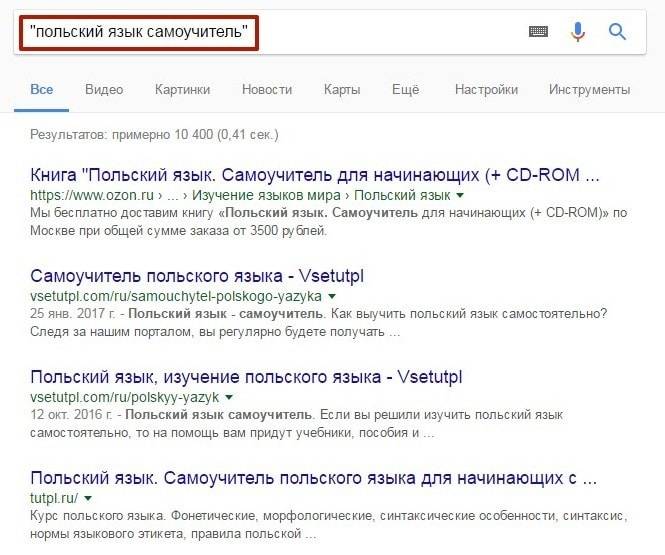
Если убрать кавычки, то результаты поиска изменятся.
Пример: польский язык самоучитель
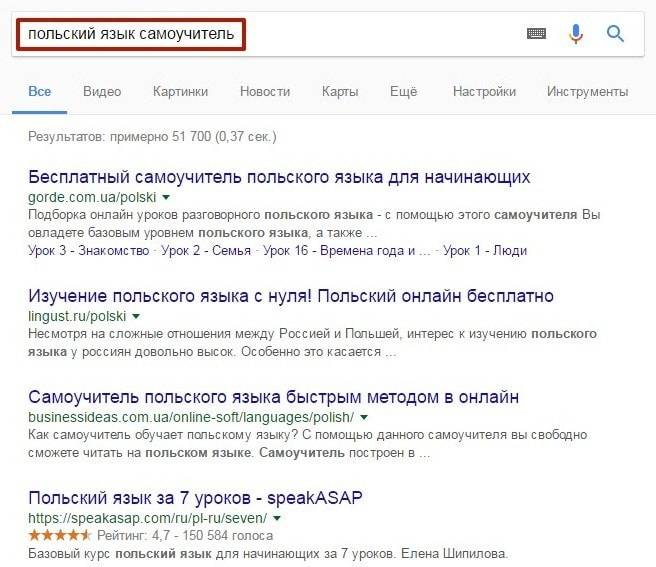
2. —
Оператор в виде дефиса позволяет исключить из поиска определенное слово. Обратите внимание, что слово нужно писать сразу после дефиса, без пробела.
Пример: роман набокова -лолита
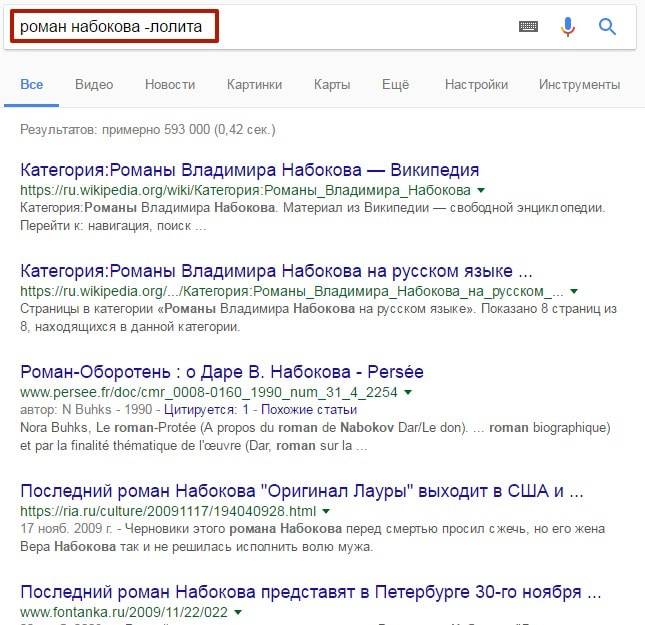
Вы можете исключить сразу несколько ненужных слов. Для этого проставьте дефисы перед всеми исключаемыми словами.
Пример: роман набокова -лолита -машенька
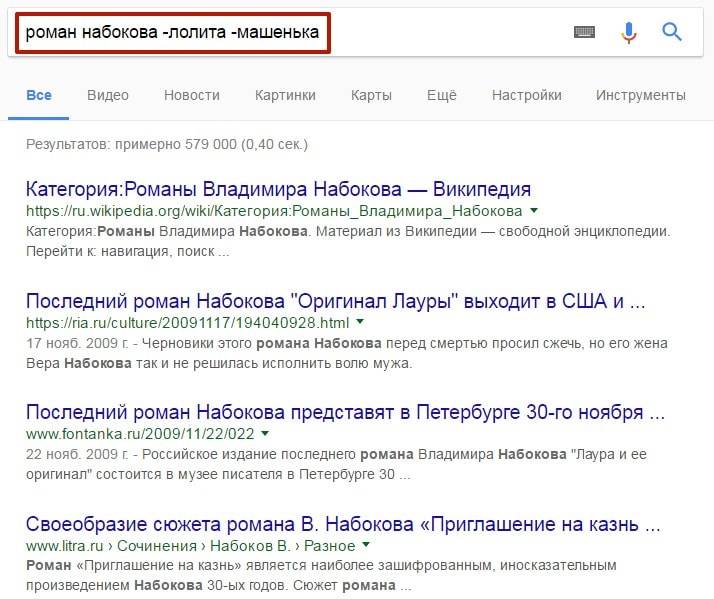
А еще с помощью этого оператора можно исключить из поиска целую фразу. Для этого ее нужно заключить в кавычки и поставить перед ней дефис.
Пример: -«камера обскура»
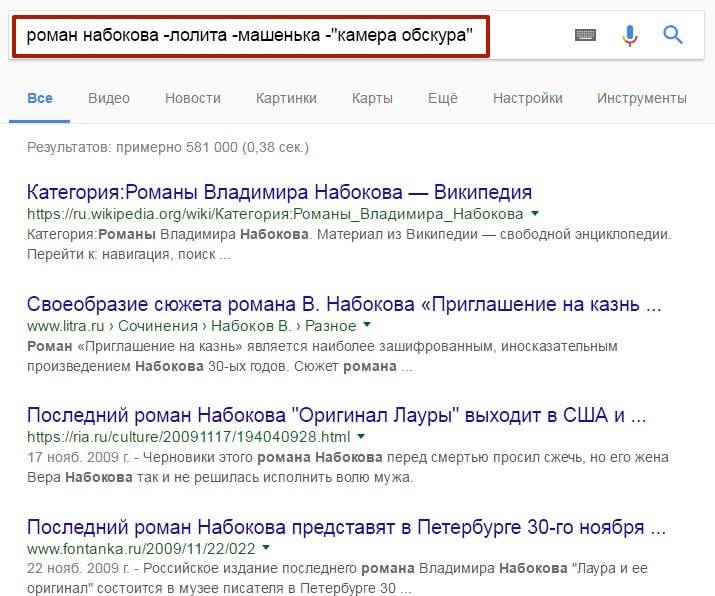
3. OR (|)
Оператор OR (или «|» – знак вертикальной черты) используется, чтобы найти одно из слов, введенных в поисковую строку.
Google отдает предпочтение результатам, в которых содержатся все введенные слова. Поэтому, чтобы получить только одно слово в выдаче, нужно выбрать слова, редко употребляемые вместе.
Пример: шекспир OR гантель
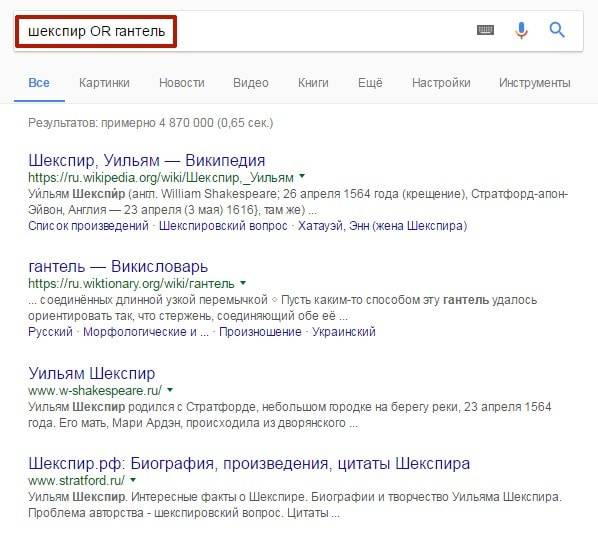
4. ( )
Почти все операторы можно использовать одновременно вместе с другими. Чтобы это сделать, нужно заключить группы слов в скобки, – это поможет «Гуглу» понять, к какой из них применить тот или иной оператор.
Пример: (шекспир OR гантель) значение
В данном случае к слову «значение» выполняется операция «+», применяющаяся автоматически ко всем словам в поисковике.
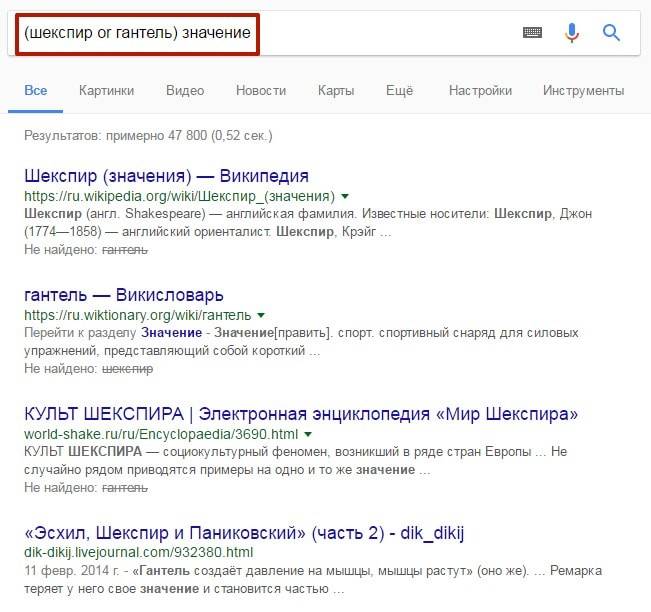
А теперь посмотрим, каким будет результат, если не заключать группу слов в скобки.
Пример: шекспир or гантель значение
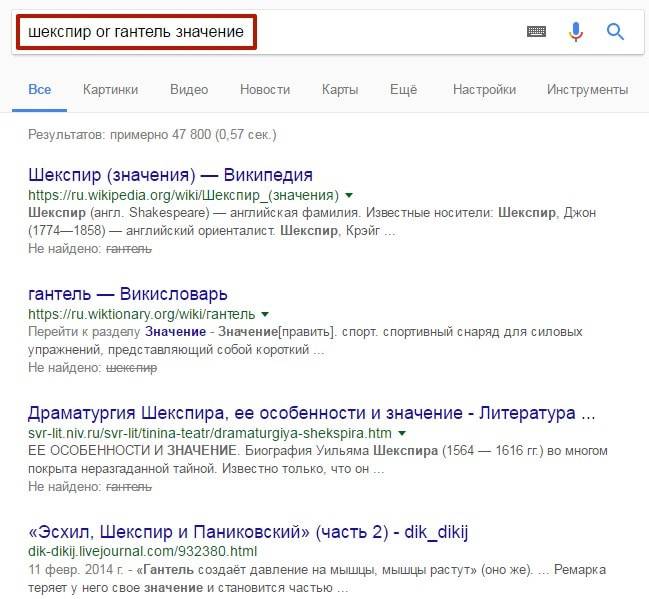
5. &
Добавление знака «амперсанд» (&) между двумя словами поможет найти их в пределах одного предложения.
Пример: чаплин & гитлер
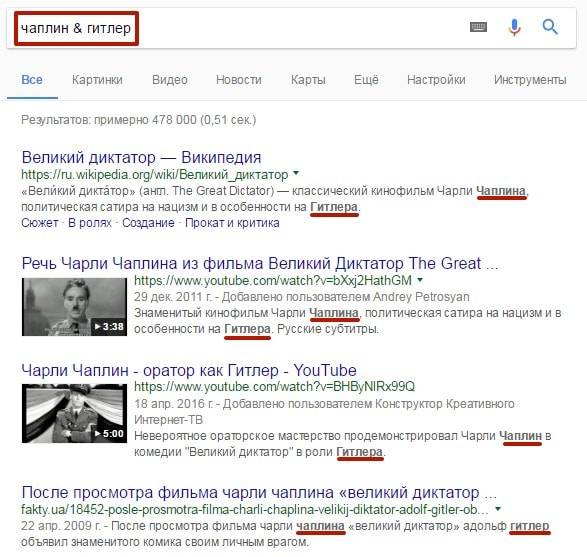
6. ~
Использование данного символа позволяет найти синонимы к введенному слову. Но, чтобы упростить себе поиск синонимов в результате выдачи, можно также исключить введенное слово, добавив перед ним дефис.
Пример: здоровая ~пища -пища
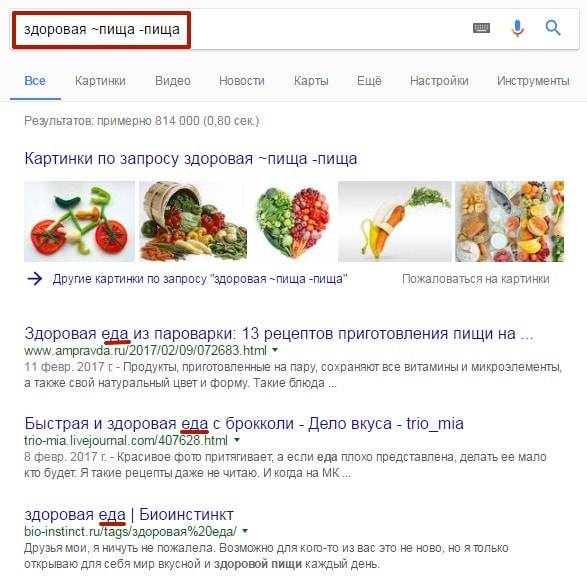
Примечание: Некоторые результаты, приведенные «Гуглом», не содержат синонимы.
7. *
Пропущенные слова и символы в поисковой фразе или слове можно заменить звездочкой (*).
Так, если вы хотите найти фильм, но не помните его полного названия, введите вместо забытого слова звездочку *, и «Гугл» найдет информацию об этом фильме.
Пример: 6 демонов * роуз
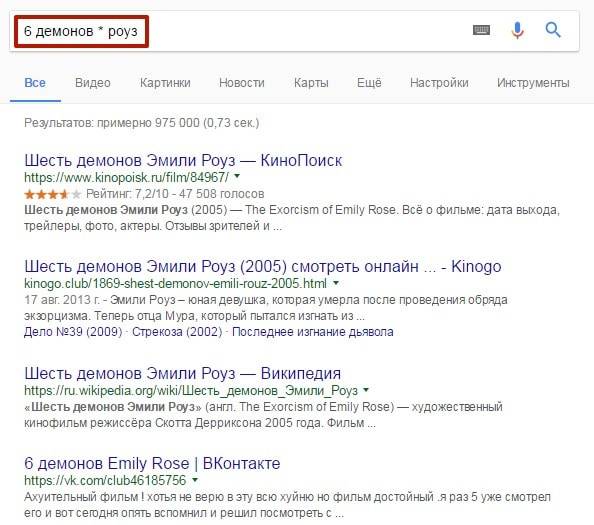
Звездочку можно ставить и в середине слова, если, например, вы хотите найти в результатах однокоренные слова.
Пример: приглас*
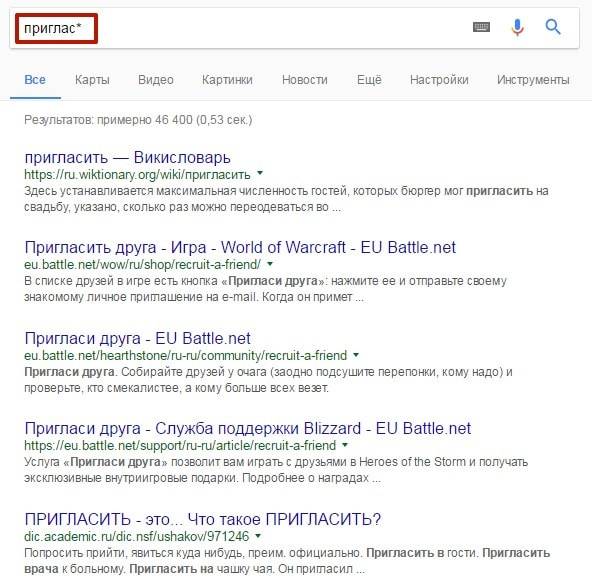
8. ..
Можно осуществлять поиск внутри определенного диапазона (числового, временного, ценового), – для этого между цифрами нужно добавить точки.
Пример: фотоаппарат 15000..50000 рублей
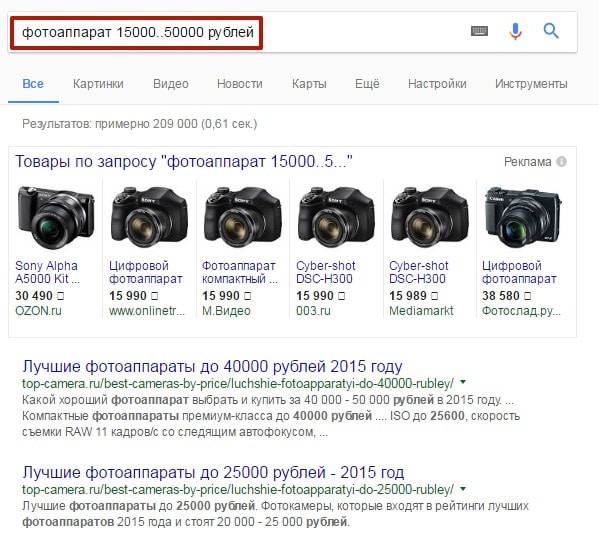
9. AROUND (х)
Чтобы найти текст, в котором два слова находятся недалеко друг от друга, используйте оператор «AROUND (х)», где х – примерное количество слов, разделяющих два введенных слова.
Пример: достоевский AROUND(5) толстой
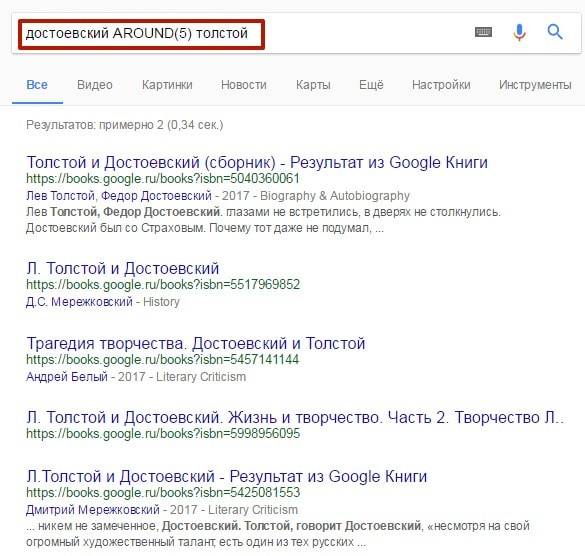
Примечание: Зачастую между найденными словами находится меньшее количество слов, – такое чувство, что оператор не обращает внимание на указанное число.
Данный оператор можно применять и к фразам, – для этого их нужно заключить в кавычки.
Пример: «древняя греция» AROUND(20) «ника самофракийская»
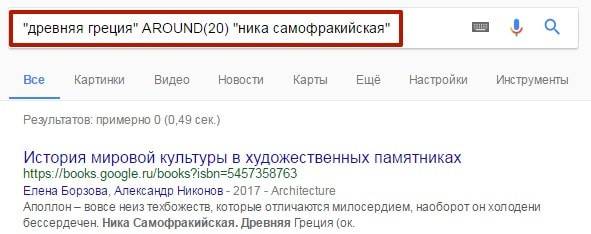
10. filetype:
Если вы хотите найти файл определенного типа, используйте оператор «filetype:», – введите его, после него укажите тип документа и не забудьте добавить слово для поиска.
Пример: история искусства месопотамии filetype:pdf
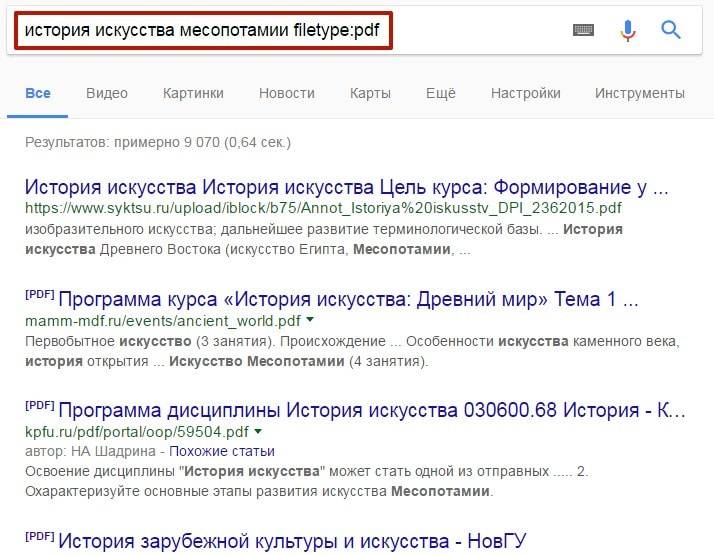
11. define:
Оператор «define:» помогает найти определение введенному слову.
Пример: define:магнолия
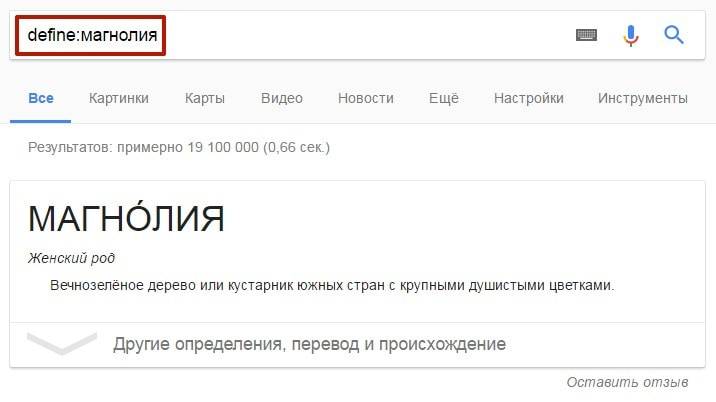
12. lang:
Поиск документов по языку.
Пример: lang:fr theatre
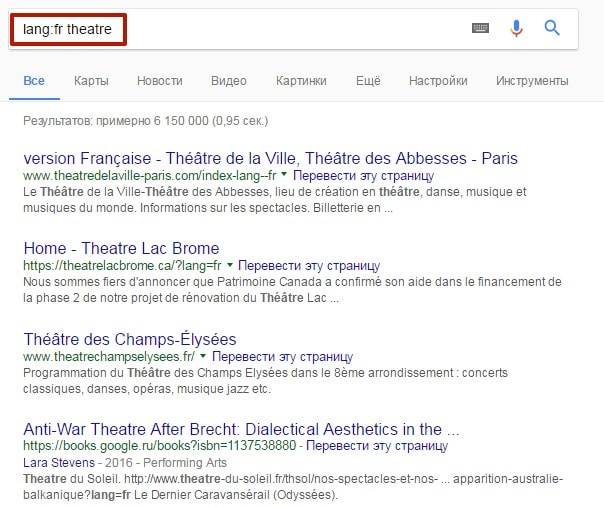
13. @ и #: поиск в социальных сетях
C помощью оператора «@» можно найти профиль в социальных сетях по никнейму.
Пример: @vinnypooh
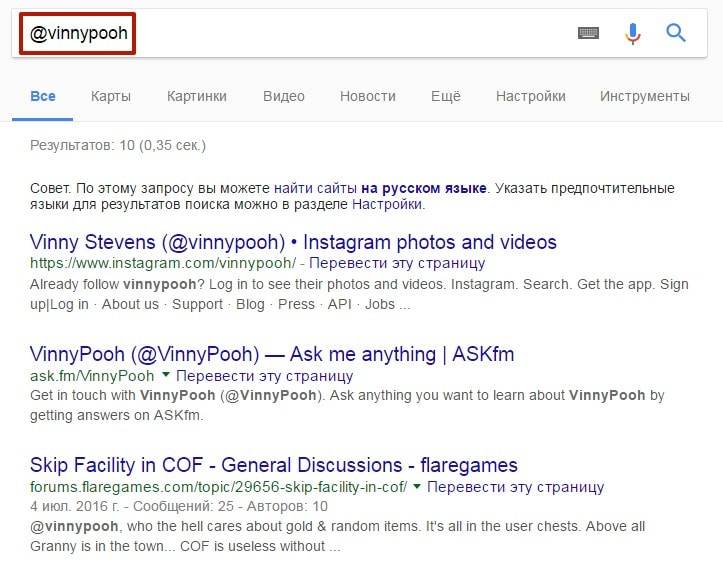
Также можно найти контент по хэштегу, – с помощью оператора «#».
Пример: #веснаидетвеснедорогу
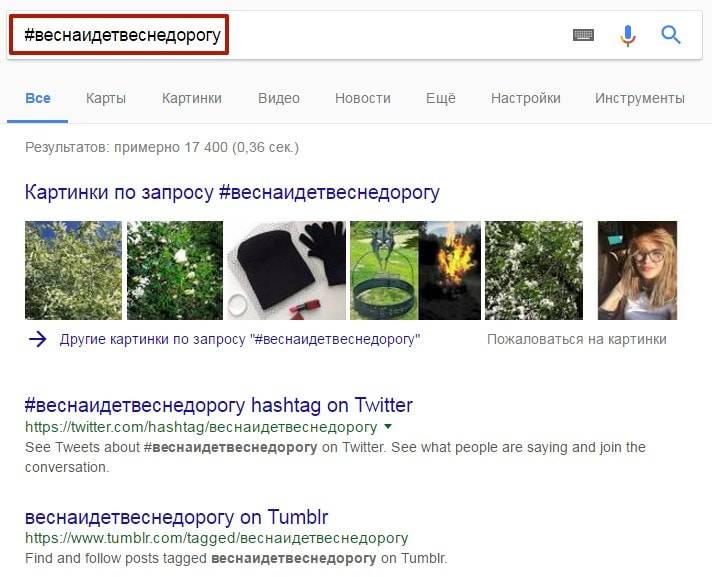
14. site:
Этот оператор позволяет найти контент на определенном сайте. Введите в поисковую строку «site:», а после него – адрес нужного сайта.
Пример: режим сна site:lifehacker.ru
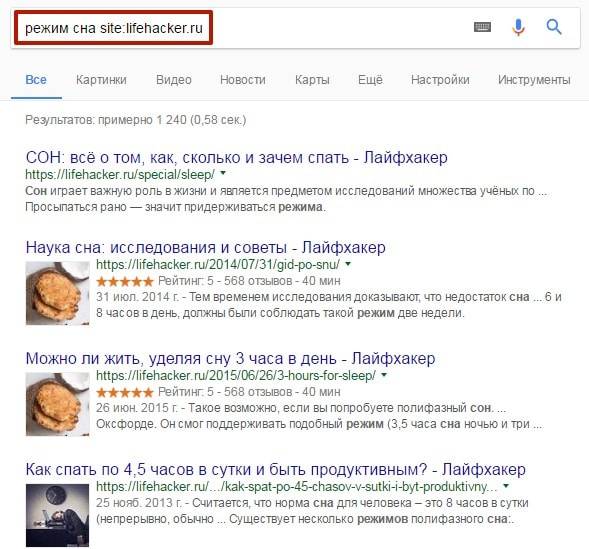
Также вы можете исключить из выдачи сайт, который вам не интересен, используя оператор «site:» вместе с дефисом перед ним.
Пример: режим сна -site:lifehacker.ru
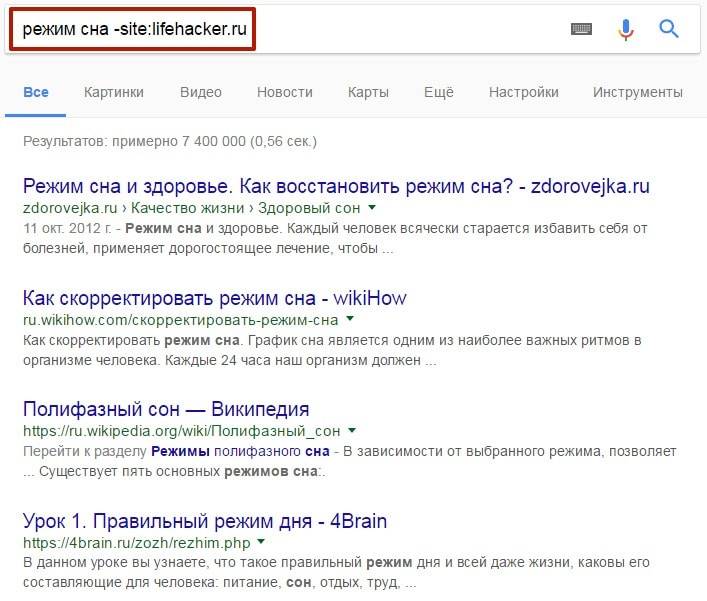
15. intext: и allintext:
Чтобы найти слово в тексте, используйте оператор «intext:».
Пример: intext:»шедевр кустурицы»
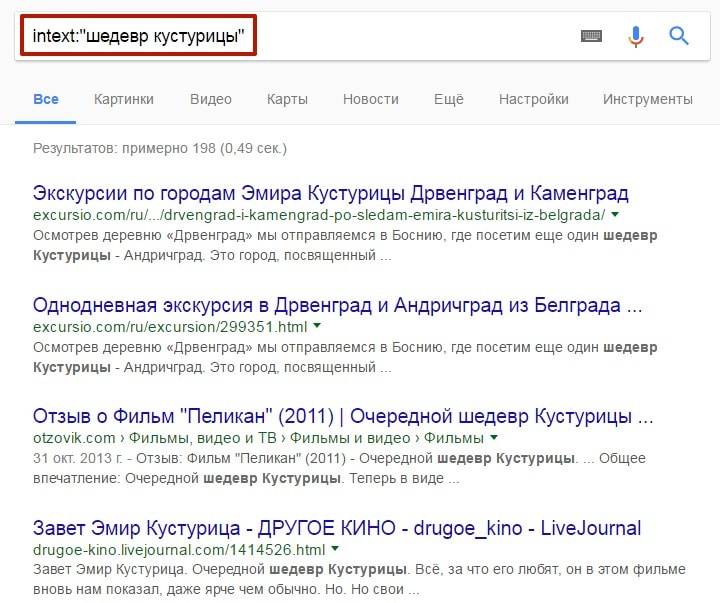
Оператор «allintext:» находит контент, содержащий в теле статьи все введенные в поисковую строку слова.
Пример: allintext: пельмешки макароны стол любовь
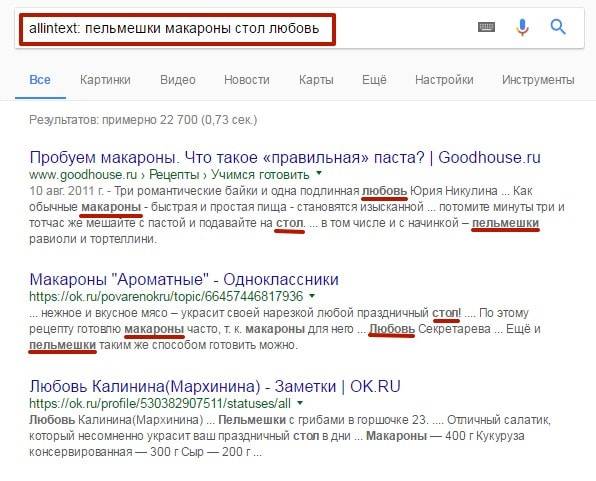
16. intitle: и allintitle:
С помощью оператора «intitle:» Google осуществляет поиск слова в заголовке.
Пример: intitle:контент-маркетинг
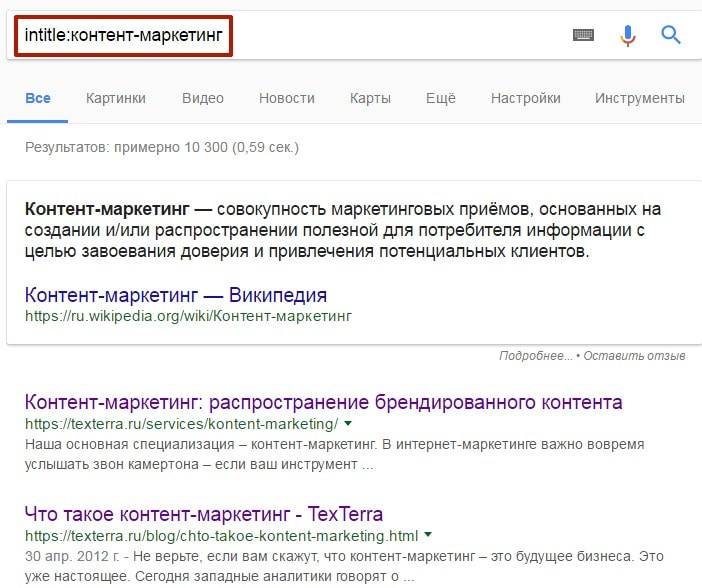
Оператор «intitle:» можно использовать и для поиска фразы, – для этого заключите ее в кавычки. Если же вы хотите найти в заголовке сразу несколько ключевых слов, используйте оператор «allintitle:».
Пример: allintitle: контент-маркетинг seo
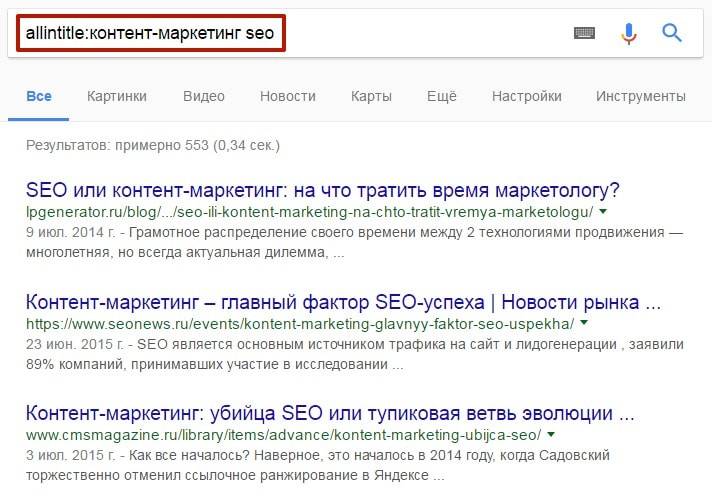
17. inanchor: и allinanchor:
Оператор «inanchor:» осуществляет поиск ключевых слов в анкоре.
Пример: inanchor:как
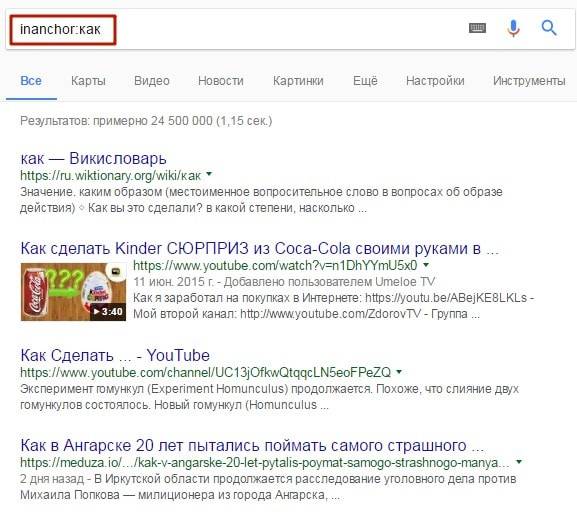
А оператор «allinanchor:» позволяет искать в анкоре сразу несколько слов.
Пример: allinanchor:»как создать сайт»
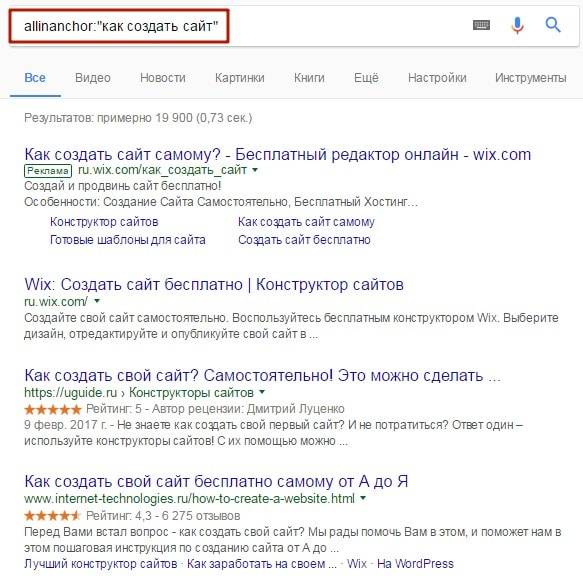
18. inurl:, -inurl: и allinurl:
Оператор «inurl:» производит поиск по словам внутри урла сайта.
Пример: inurl:io картофель
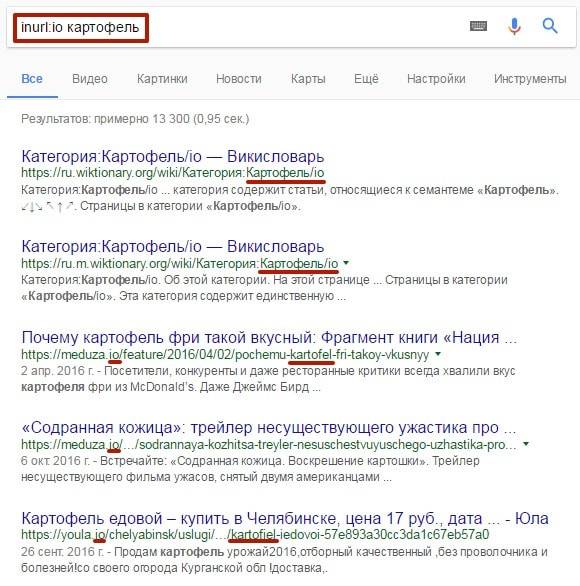
Также можно исключать определенные слова из урлов, используя оператор «-inurl:».
Пример: -inurl:su content
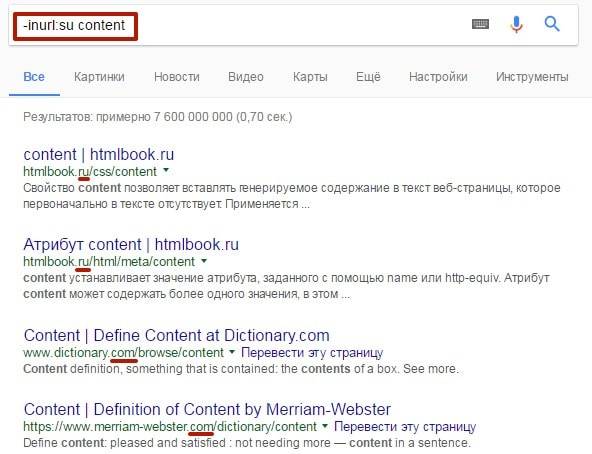
Можно искать сайты, содержащие сразу несколько слов в урле, – при помощи оператора «allinurl:».
Пример: allinurl:кошка хвост
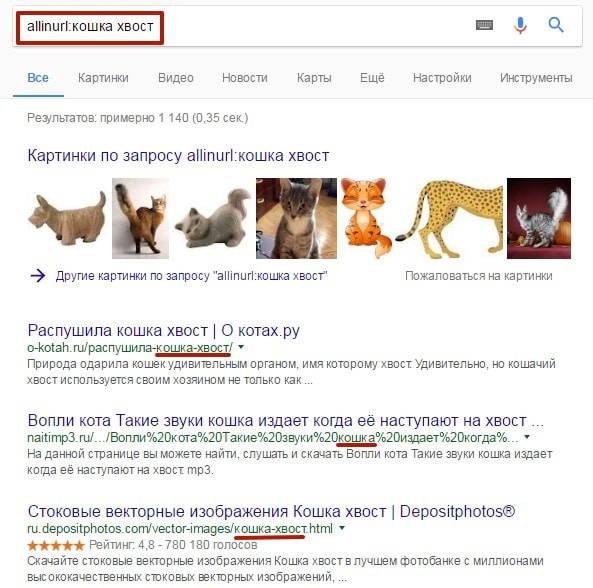
19. related:
С помощью оператора «related:» вы можете найти сайты, похожие на тот, который вы ввели в поисковую строку.
Пример: related:vk.com
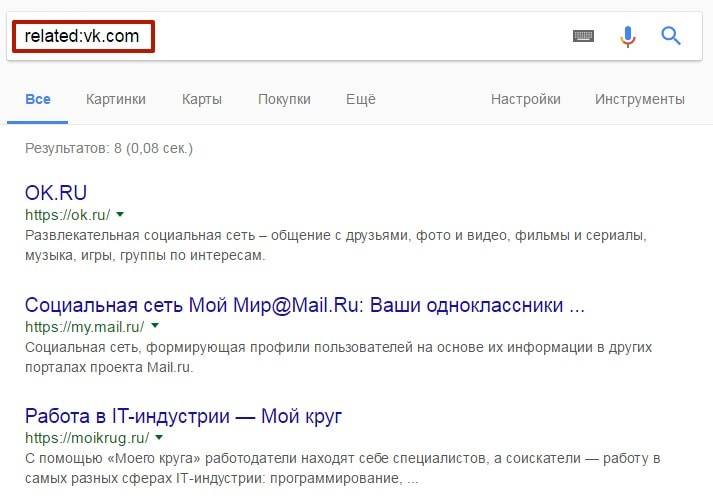
20. cache:
Если вы хотите посмотреть, как выглядела старая версия сайта, можете использовать данный оператор.
Пример: cache:texterra.ru
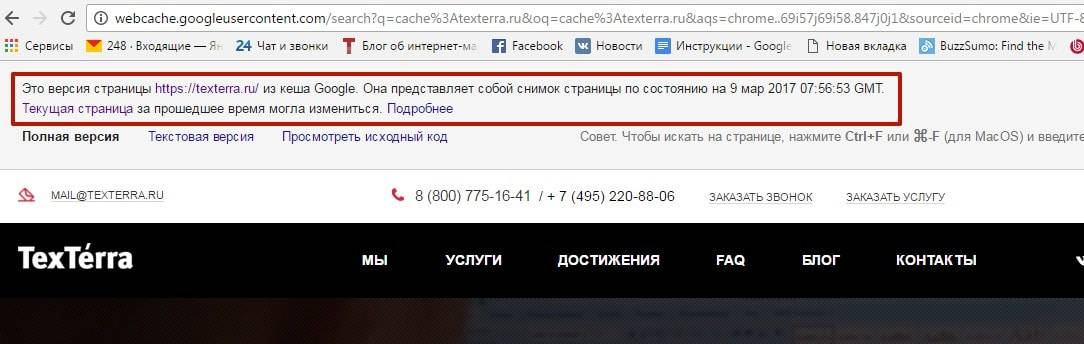
21. info:
Оператор «info:» позволяет получить общую информацию о сайте.
22. Поиск в определенном домене верхнего уровня (TLDs)
Можно найти контент на сайтах с указанным вами типом домена. Для этого можно использовать не только «inurl:», но и оператор «site:».
Пример: рассказы site:ua
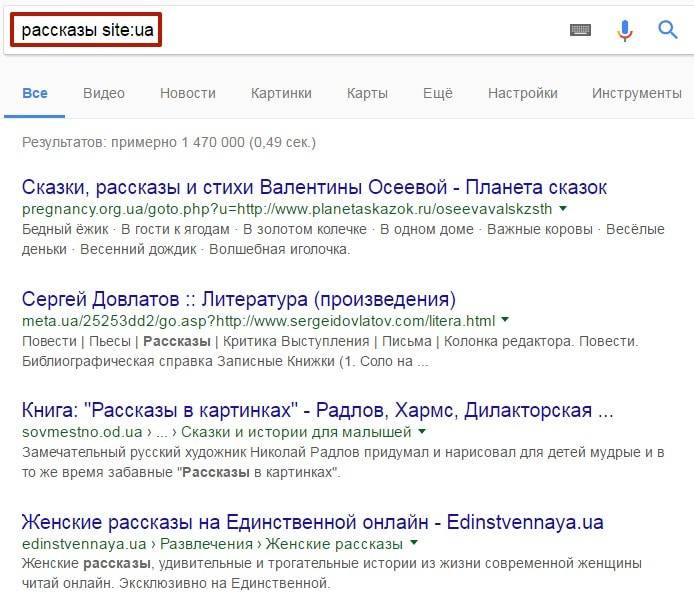
Также в одном запросе можно осуществить поиск сразу по 2-м и более доменам, используя оператор «OR».
Пример: рассказы (site:ua OR site:by)
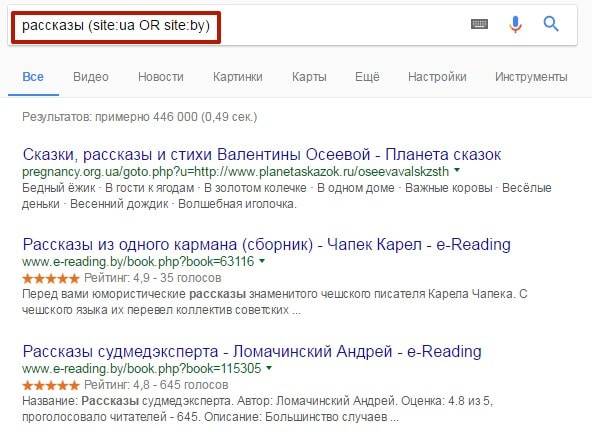
Дополнительные возможности поиска Google
1. $
Google распознает знак доллара ($), так что можно искать товар не в интернет-магазине, а прямо в поисковике, указав предпочитаемую стоимость.
Пример: site:aliexpress.com $20
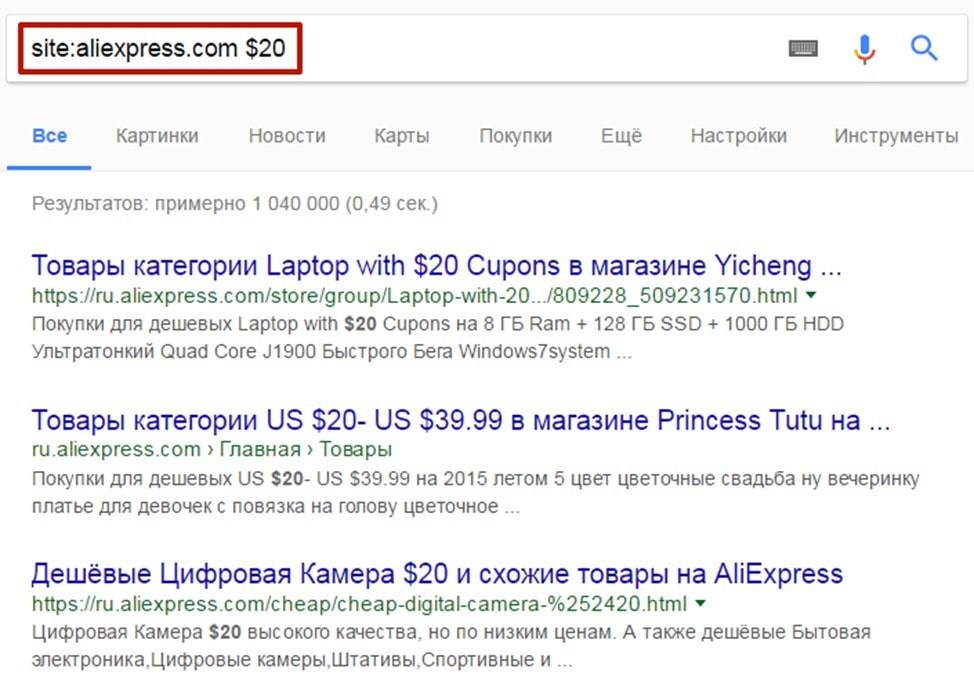
Чтобы указать диапазон цен, можно использовать оператор «..».
Пример: site:aliexpress.com $20..$50
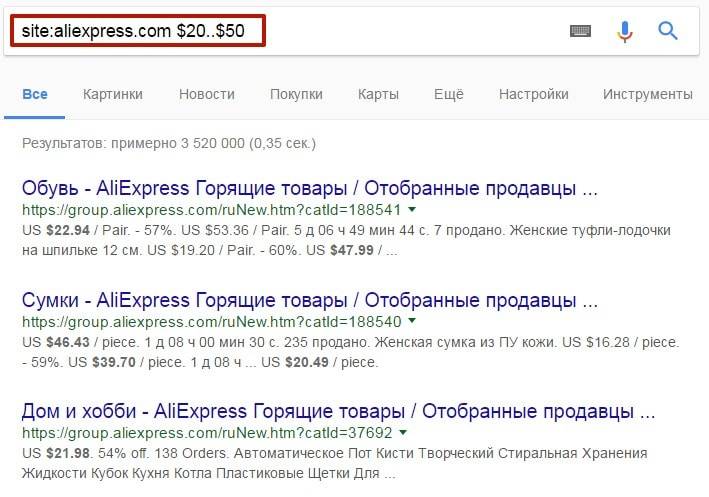
2. Калькулятор
Чтобы выполнять вычисления, необязательно использовать десктопный калькулятор, – можно просто вводить их в Google. Поисковик сам сделает вычисление в своем встроенном калькуляторе.
Пример: 11*123+(343252-12324)+2233/53
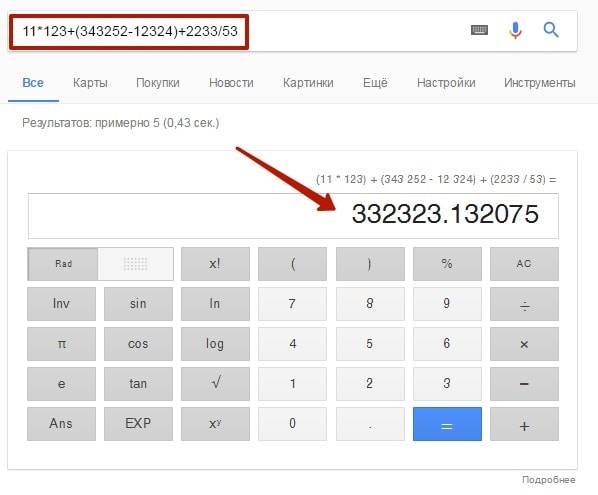
3. Переводчик
Если вы по каким-то причинам не хотите открывать «Google Переводчик» (ну вдруг :D), вы можете получить перевод слова, введя в поисковую строку запрос следующего вида:
translate [слово или фраза, которую вы хотите перевести] into [язык, на который вы хотите перевести слово или фразу]
Пример: translate солнце into portuguese
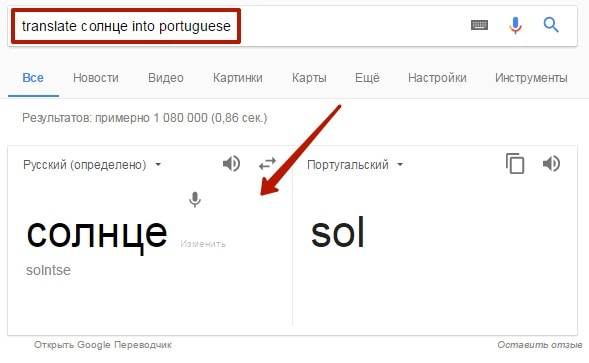
4. Конвертер единиц измерения
Конвертер единиц измерения помогает перевести одну валюту в другую или значение из одной системы мер в другую (например, фут в метры, мили в километры и т.д.). Он появляется автоматически при вводе того или иного значения в поисковую строку.
Пример: 5 футов
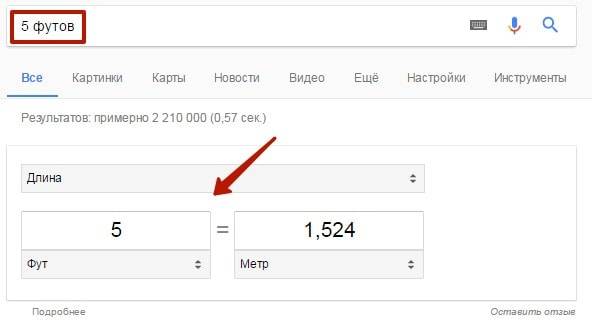
Пример: 10 чешских крон
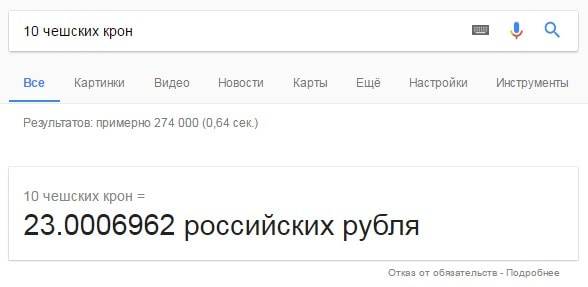
5. Точное время в любом городе
Чтобы быстро узнать точное время в нужном городе, введите в поисковую строку «время» и название города.
Пример: время нью дели
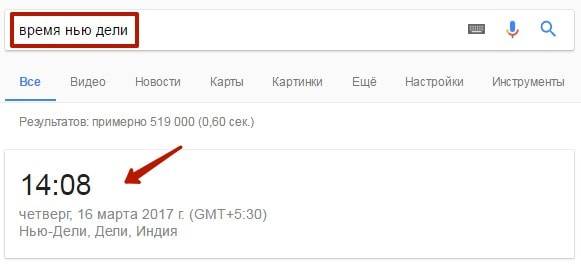
6. Расписание киносеансов
В «Гугле» можно узнать какие фильмы сейчас показывают в кинотеатрах в том или ином городе. Для этого нужно ввести «кино» и название города. К сожалению, действует не для всех городов.
Пример: кино москва
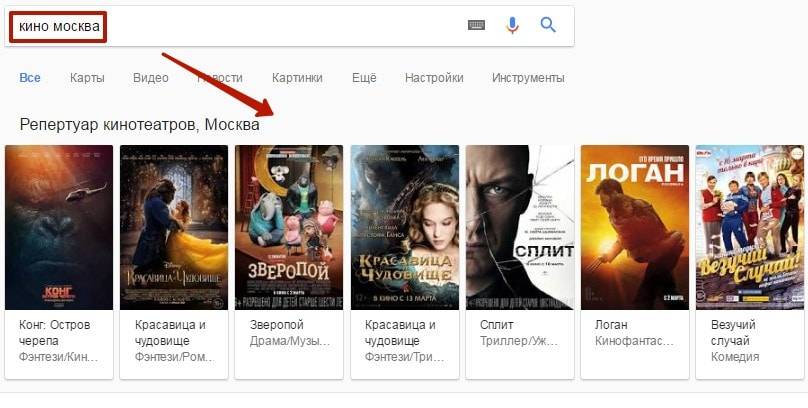
7. Метроном
Чтобы воспользоваться метрономом в «Гугле», введите в поисковую строку «метроном».
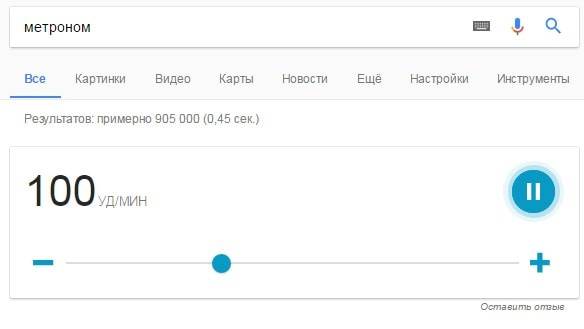
Фишки голосового поиска Google
1. Будильник
С помощью голосового поиска Google можно поставить будильник. Нужно просто сказать: «Разбудить меня в [время] утра», при этом можно также указать день недели.
Пример: «Разбудить меня в 6 часов утра в субботу».
2. Напоминания
Напоминания для себя тоже можно поставить через голосовой поиск.
Пример: «Напомнить мне покормить кота в 8 часов утра» или «Напомнить мне вынести мусор, когда я вернусь домой».
3. Создание мероприятия в Google Календаре
Пример: «Назначить встречу на Пушкинской площади в понедельник в 10:00».
4. Звонок
Звонить можно не заходя в телефонную книгу.
Пример: «Позвонить Мише Иванову» или «Позвонить маме».
5. Отправка SMS
Тоже самое касается и СМС.
Пример: «Написать Ане Петровой, что я опоздаю на 10 минут».
6. Отправка сообщения электронной почты
Работа с электронной почтой в смартфоне не всегда удобна, но можно отправить письмо с помощью голосового поиска.
Пример: «Отправить Свиридовой Евгении электронное письмо, тема, проект, сообщение, как твои впечатления от новой книги, вопросительный знак».
7. Маршруты
Можно попросить Google построить маршрут до нужного вам места.
Пример: «Как добраться до Шереметьево»?
8. Поиск мест поблизости
Пример: «Где находится ближайшее кафе?».
Поисковые операторы «Яндекса»
У «Яндекса» поисковых операторов на порядок меньше. Давайте их рассмотрим.
1. !
Если вы хотите найти в результатах слово в заданной форме, без изменений, поставьте перед ним восклицательный знак.
Пример: !прекрасная
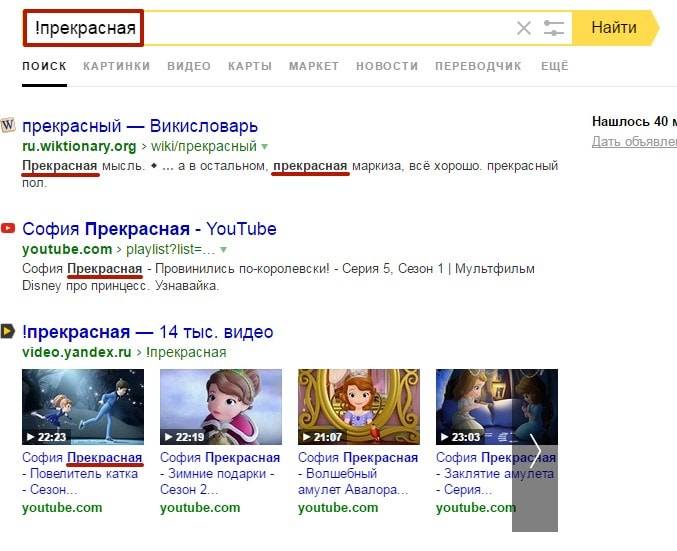
При вводе данного прилагательного без восклицательного знака оно появилось в выдаче в другой форме.
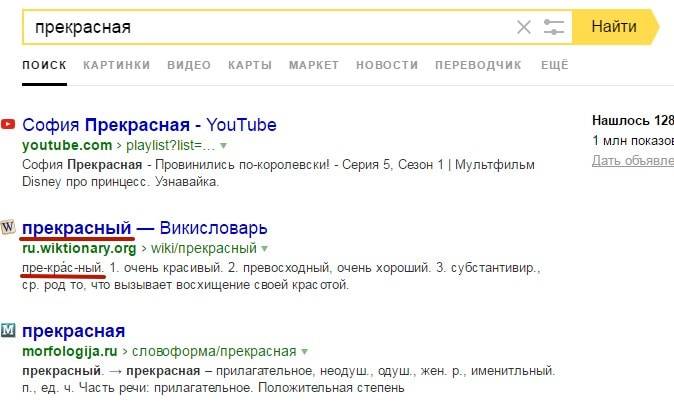
2. +
Знак «+» ставится перед словами, которые обязательно должны присутствовать в результатах выдачи.
Пример: +косуля +бег лев
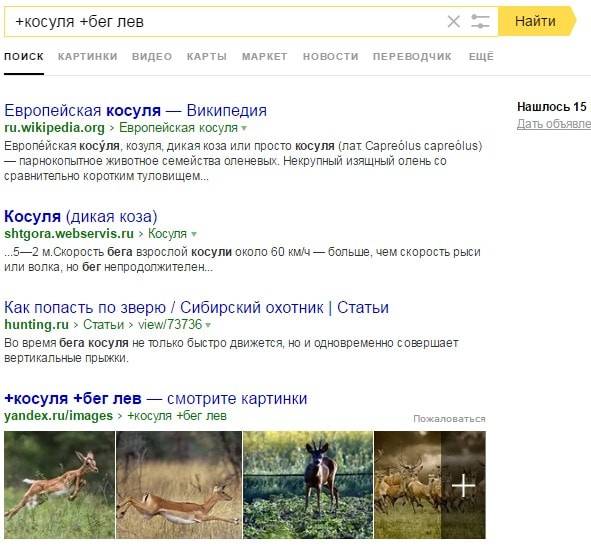
3. —
В противоположность плюсу, знак минуса (то есть дефис) исключает введенное слово.
Пример: кот -собака
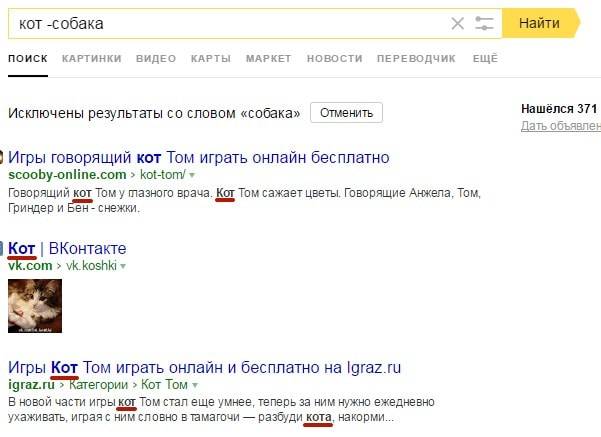
4. » «
Кавычки, как и в операторе Google, используются при вводе фразы, которую нужно найти без изменения.
Пример: «Я живу в себе, как в движущемся поезде»
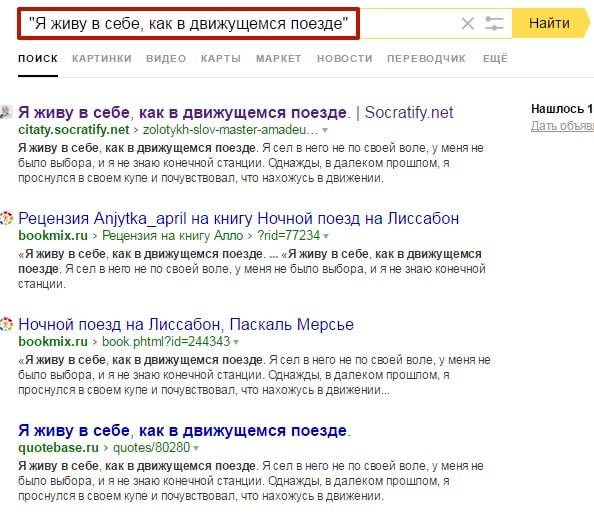
5. *
Данный оператор используется для указания пропущенных слов в цитате.
Пример: «хлеб * голова»
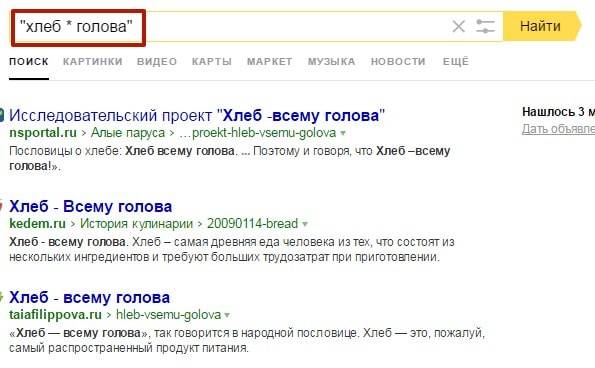
6. |
Данный оператор («|») идентичен «OR» от Google и равнозначен «или», – он ищет в результатах выдачи хотя бы одно из указанных слов.
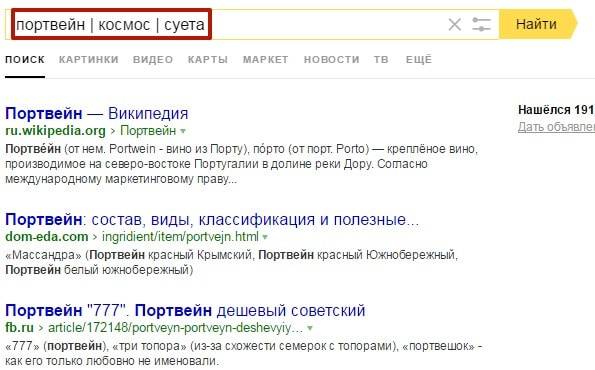
7. title:
Оператор «title:» осуществляет поиск внутри заголовков.
Пример: title:контент-маркетинг
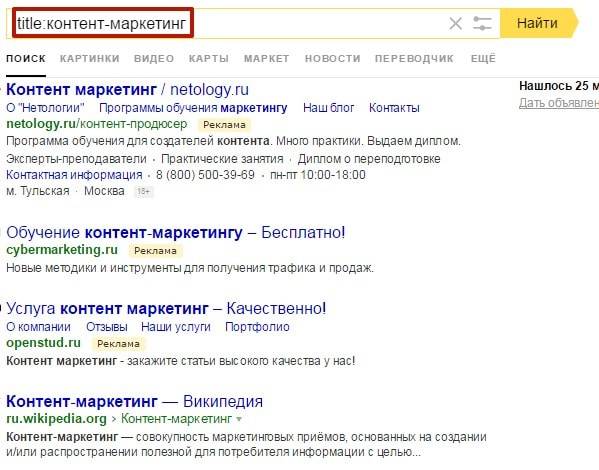
8. site:
Оператор «site:» осуществляет поиск на указанном сайте.
Пример: site:texterra.ru кейс
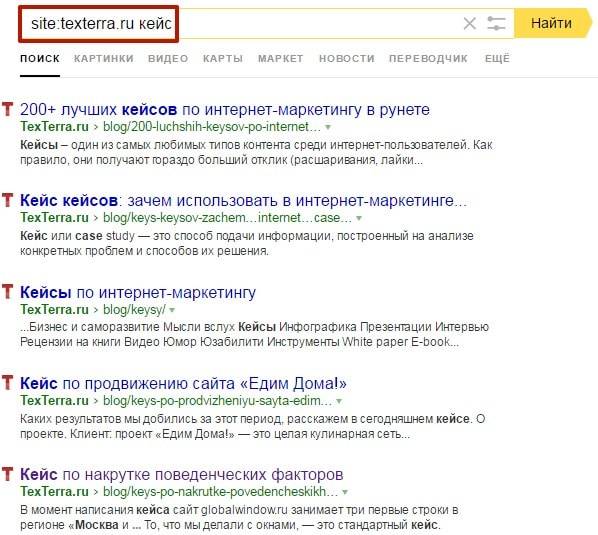
9. mime:
Оператор «mime:» осуществляет поиск данных по типу указанного файла.
Пример: mime:epub рассказ
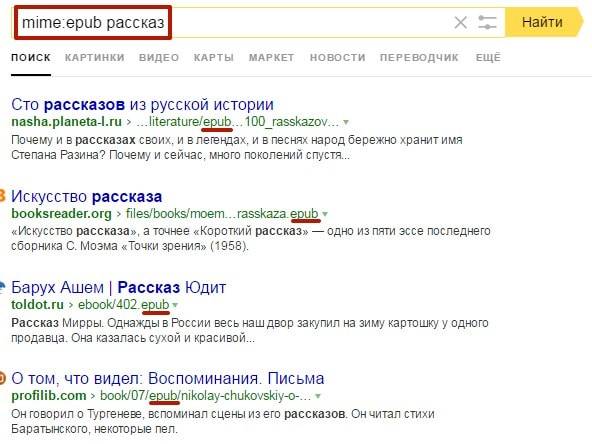
10. url:
С помощью этого оператора осуществляется поиск на заданной странице сайта.
Пример: мадейра url:ru.wikipedia.org/wiki/Атлантический_океан
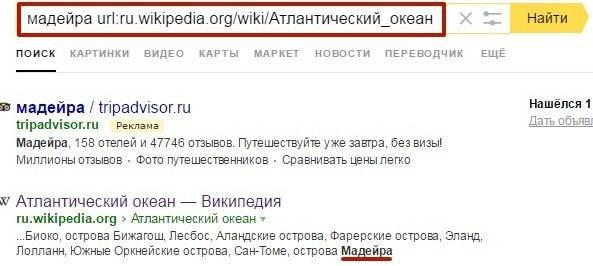
11. host:
Оператор «host:» производит поиск по страницам, размещенным на указанном хосте.
Пример: host:www.bbc.com news
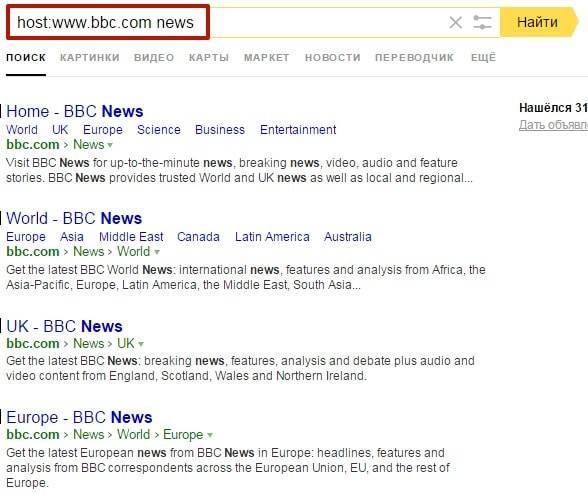
12. domain:
С помощью этого оператора осуществляется поиск по страницам, расположенным на заданном типе домена.
Пример: музыка domain:ua
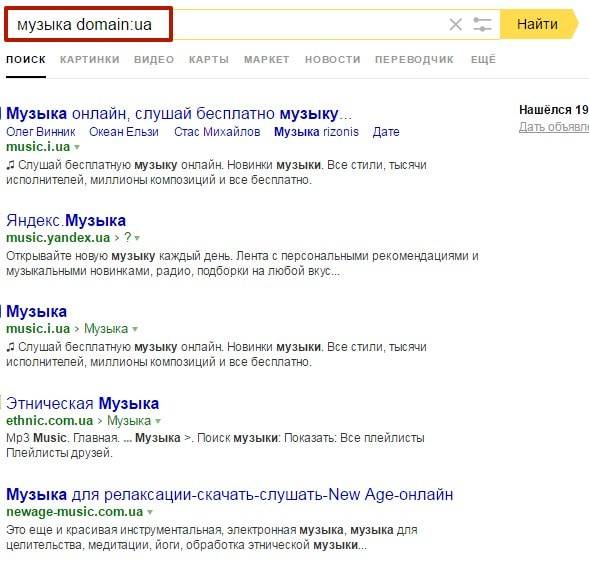
13. lang:
Этот оператор позволяет осуществить поиск на определенном языке.
Пример: cinema lang:it
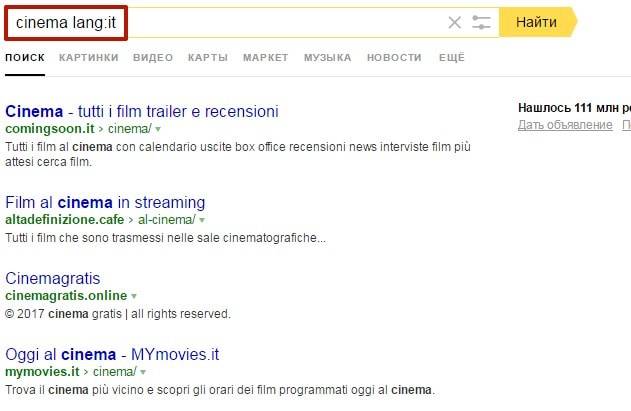
14. date:
Оператор «date:» позволяет найти страницы с ограничением по дате их последнего изменения.
Пример: новости date:20.03.2017
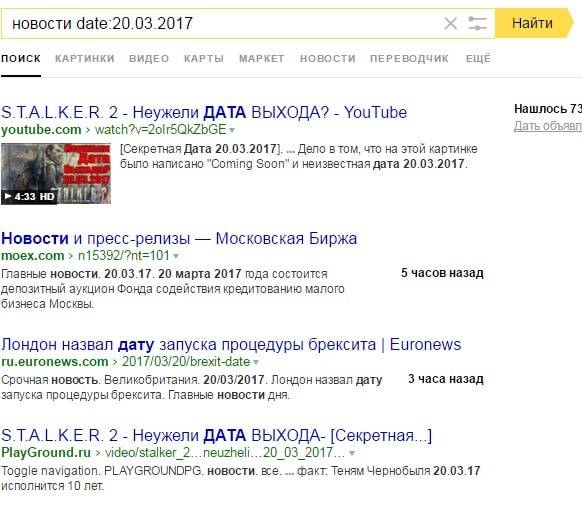
15. сat:
Данный оператор осуществляет поиск по страницам сайтов, зарегистрированных в «Яндекс.Каталоге». Чтобы воспользоваться им, нужно ввести «сat:», а затем ID региона или ID нужной темы.
ID региона = 11000000+код региона (список всех кодов можно посмотреть здесь).
ID рубрики = 9000000 + код темы (список кодов здесь).
Пример: мрамор cat: 11000051
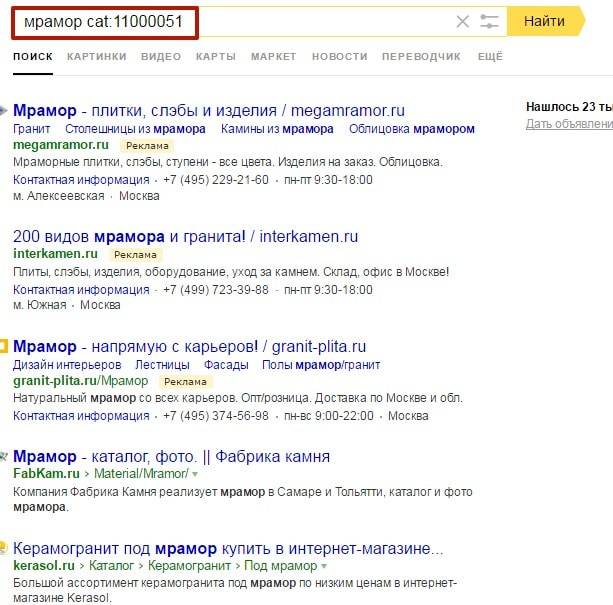
16. image:
Оператор «image:» – еще один недокументированный оператор, он позволяет найти картинку по ее названию, а точнее – все страницы, в которых она содержится.
Пример: image:1416729775_946074077.jpg
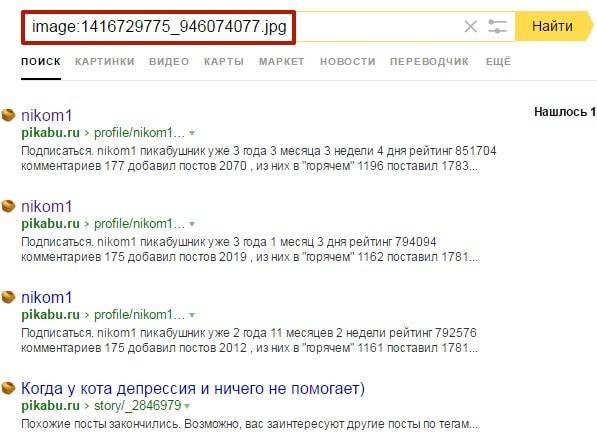
17. anchormus:
Данный недокументированный оператор «Яндекса» ищет ссылки на музыкальные файлы, которые содержат поисковый запрос в анкоре.
Пример: anchormus:вечность
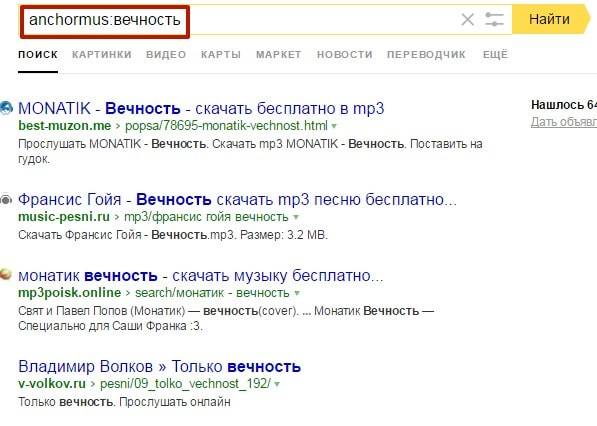
Яндекс.Строка
Как известно, встроенного голосового поиска у «Яндекса» нет, что при пользовании смартфоном не очень удобно. Зато есть программа для Windows (от 7 и выше), – «Яндекс.Строка». Она понимает голосовые команды, ищет запросы и включается по команде «Слушай, Яндекс».
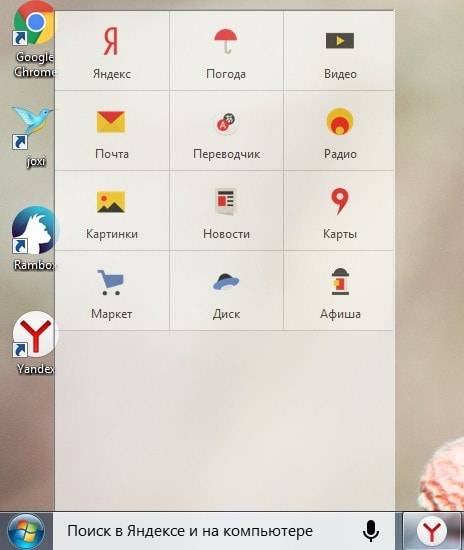
Итак, мы рассмотрели поисковые операторы Google и «Яндекс». Их можно применять как по отдельности, так и в совокупности с другими операторами. Используйте их, и вы сможете упростить процесс поиска и находить более точные результаты.